Page 1
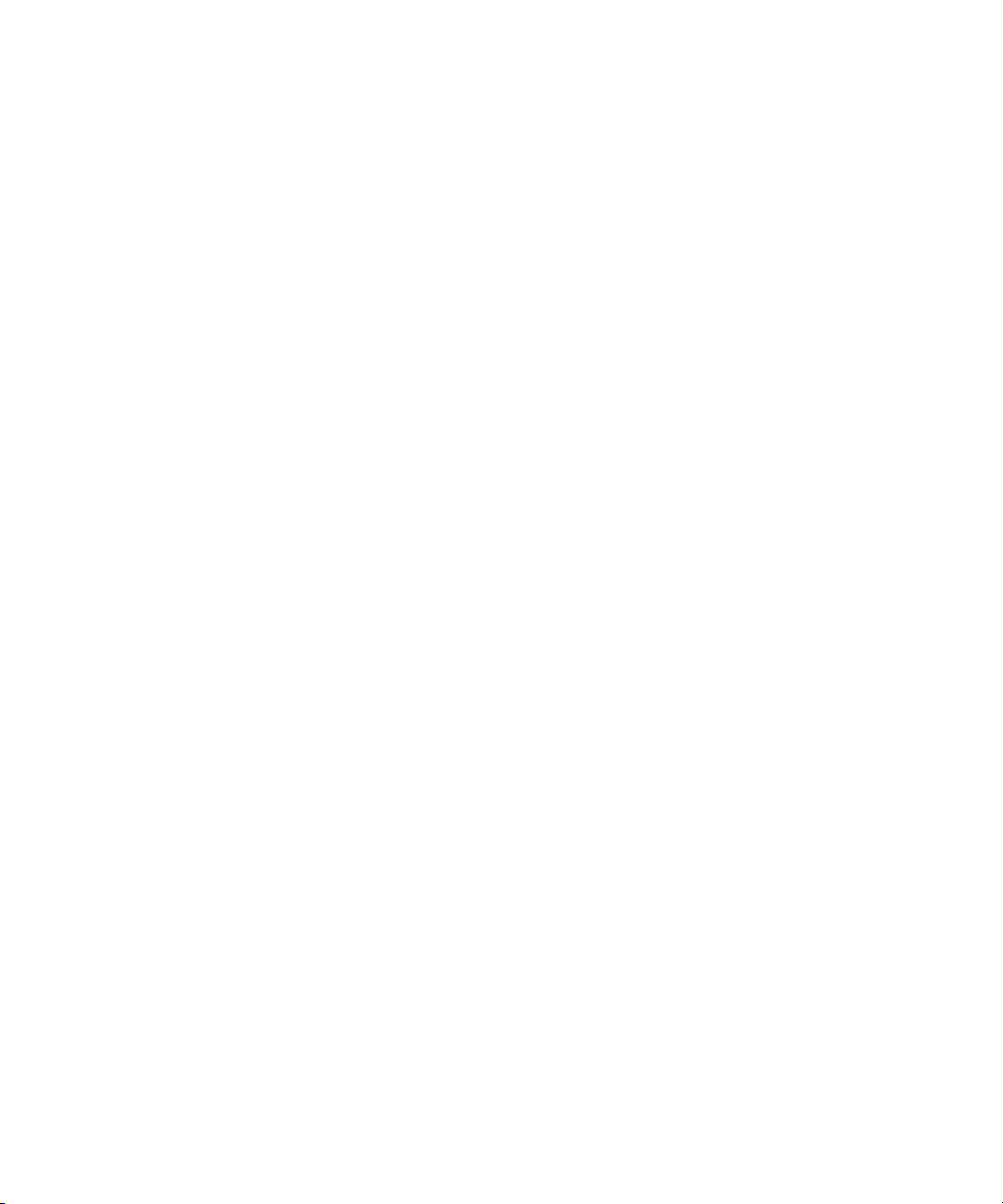
Dell™ Программное обеспечение для
управления ИБП
Руководство пользователя
по установке и
конфигурации
www.dell.com | support.dell.com
Page 2
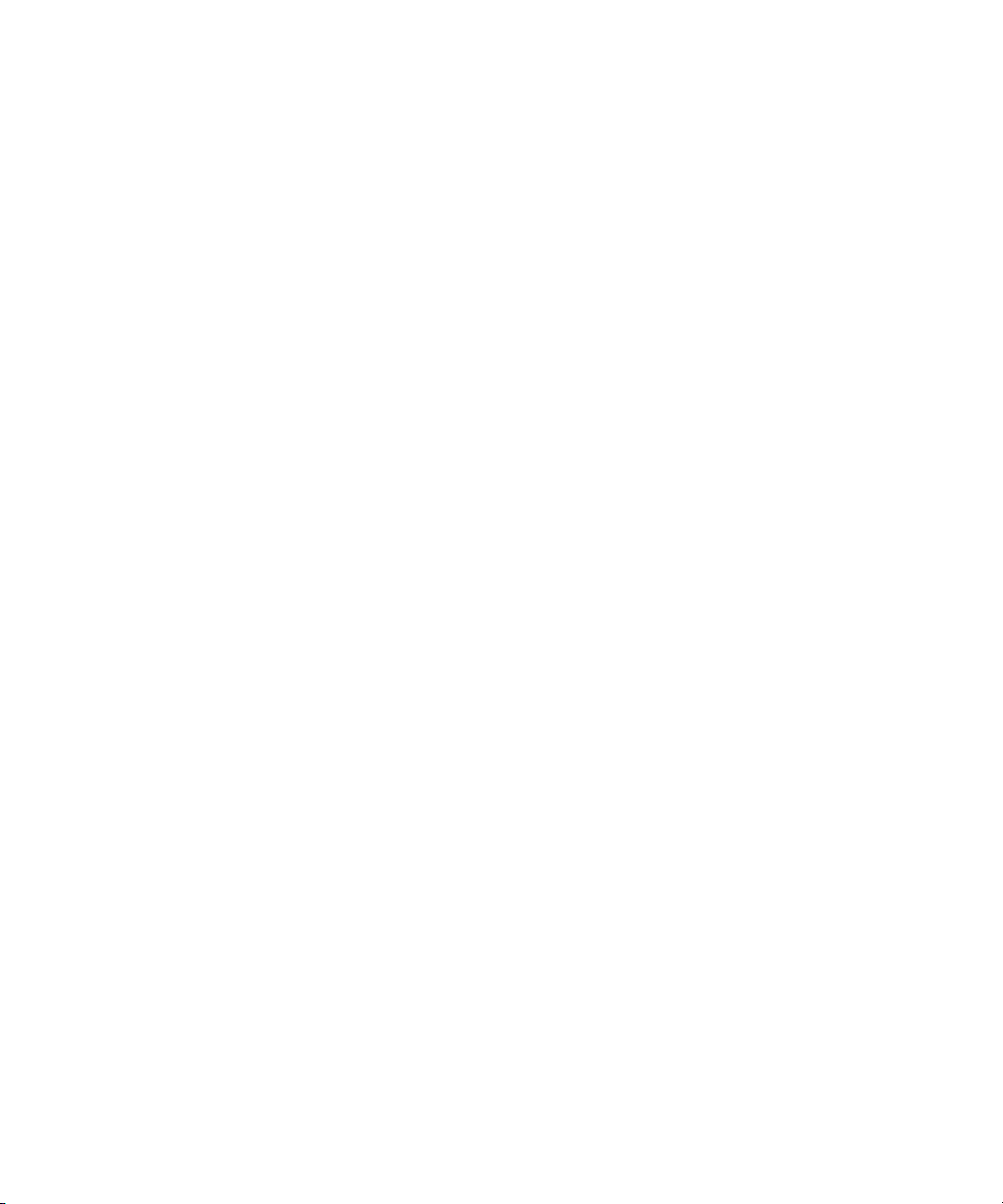
Примечания
ПРИМЕЧАНИЕ. Пометка ПРИМЕЧАНИЕ указывает на важную информацию, которая помогает
эффективнее использовать компьютер пользователя.
____________________
Информация в настоящем документе может быть изменена без предварительного уведомления.
© 2012 Dell Inc.. Все права защищены.
Воспроизведение данного документа любым способом без письменного разрешения компании Dell Inc. категорически
запрещено.
Тов а р н ы е знаки, используемые в данном тексте: Dell и логотип Dell являются товарными знаками комп ан ии Dell Inc.;
Hyper-V, Microsoft, Windows, Internet Explorer, Windows Server, Windows 7, Windows XP, и Windows Vista являются
товарными знаками или
странах; Internet Explorer является зарегистрированным товарным знаком корпорации Microsoft; Firefox является
зарегистрированным товарным знаком, принадлежащим Mozilla Foundation; Linux является зарегистрированным
товарным знаком, принадлежащим Linus Torvalds; Red Hat является зарегистрированным товарным знаком компании
Red Hat, Inc.; Fedora является зарегистрированным товарным знаком компании Red Hat, Inc; Safari является
зарегистрированным товарным знаком компа нии Apple Inc.; Ubuntu является зарегистрированным
компании Canonical Ltd.; VMware, ESX и ESXi являются товарными знаками или зарегистрированными товарными
знаками компан ии VMware, Inc.; Mandriva является зарегистрированным товарным знаком компании Mandriva S.A.;
Novell является зарегистрированным товарным знаком комп ании Novell, Inc.; openSUSE и SUSE являются
зарегистрированными товарными знаками компании Novell, Inc.; Xen, XenServer, XenCenter, и XenMotion являются
товарными знаками или зарегистрированными товарными знаками ком пан ии Citrix Inc.; Debian является
зарегистрированным товарным знаком
товарными знаками или зарегистрированными товарными знаками компании Google, Inc.; GNOME является товарным
знаком, принадлежащим GNOME Foundation; Opera является товарным знаком, принадлежащим Opera Software ASA;
GNU является зарегистрированным товарным знаком, принадлежащим Free Software Foundation.
Остальные товарные знаки и торговые марки могут использоваться в этом руководстве для обозначения фирм,
заявляющих свои права на товарные знаки и названия, или
какие товарные знаки и названия, кроме собственных.
зарегистрированными товарными знаками корпорации Microsoft в США и (или) в других
товарным знаком
компани и Software in the Public Interest, Inc. (SPI); Google и Chrome являются
продуктов этих фирм. Dell Inc. не заявляет права ни на
Сентябрь 2012 г. • P-164000164 1
Page 3
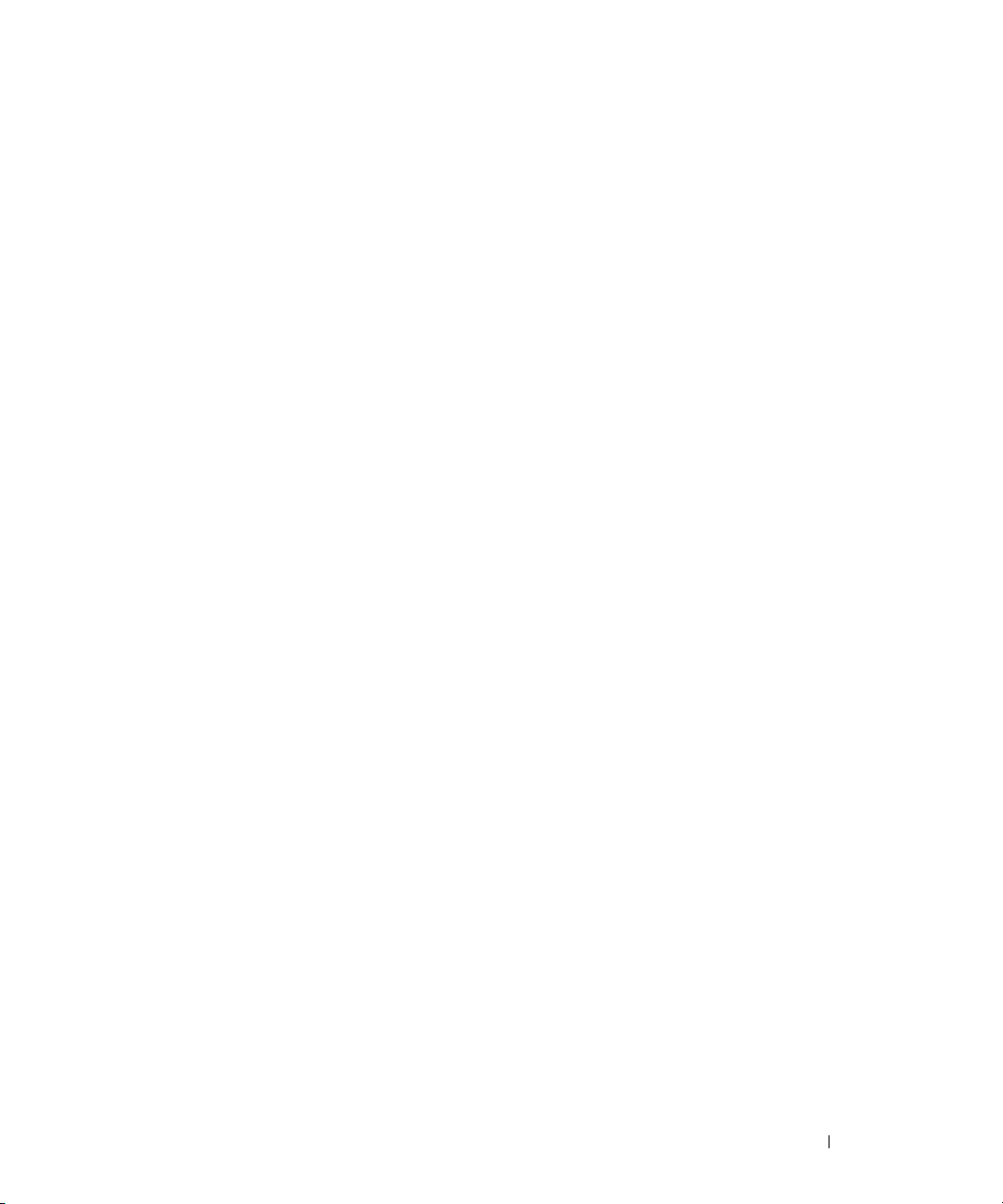
Оглавление
1 Введение
2 Установка
Предварительные требования для установки . . . . . . . . . . . . . . . . . . . 13
Систем, на которых размещаетсяDell ULNM
Система с Web-доступом на основе графического интерфейса
Краткое руководство по установке . . . . . . . . . . . . . . . . . . . . . . . . . 16
Установка из графической оболочки
Конфигурация
Функционирование
Установка Windows . . . . . . . . . . . . . . . . . . . . . . . . . . . . . . . . 20
Установка из графической оболочки
Автоматическая установка
Результат Установки
УдалениеDell ULNM
. . . . . . . . . . . . . . . . . . . . . . . . . . . . . . . . . 18
. . . . . . . . . . . . . . . . . . . . 13
. . . . . . . . . . . . 16
. . . . . . . . . . . . . . . . . . . . . . . 16
. . . . . . . . . . . . . . . . . . . . . . . . . . . . . . 19
. . . . . . . . . . . . . . . . . . . . . . . 20
. . . . . . . . . . . . . . . . . . . . . . . . . . . 21
. . . . . . . . . . . . . . . . . . . . . . . . . . . . . . 22
. . . . . . . . . . . . . . . . . . . . . . . . . . . . . . 23
Установка Linux . . . . . . . . . . . . . . . . . . . . . . . . . . . . . . . . . . 23
Первичная установка на Red Hat, Suse, Mandriva, или Производной системе
Первичная установка на Debian и производной системе
Универсальная установки на Linux
. . . . . . . . . . . . . . . . . . . . . . . . 26
. . . . . . . . . . . . . . . 24
. . . . . . 23
УдалениеDell ULNM . . . . . . . . . . . . . . . . . . . . . . . . . . . . . . . . 26
3 Конфигурация
Поиск ИБП, подключенных через USB или серийное подключение . . . . . . . . . 28
Обнаружение узлов, подключенных к сети. . . . . . . . . . . . . . . . . . . . . 29
Оглавление 3
Page 4
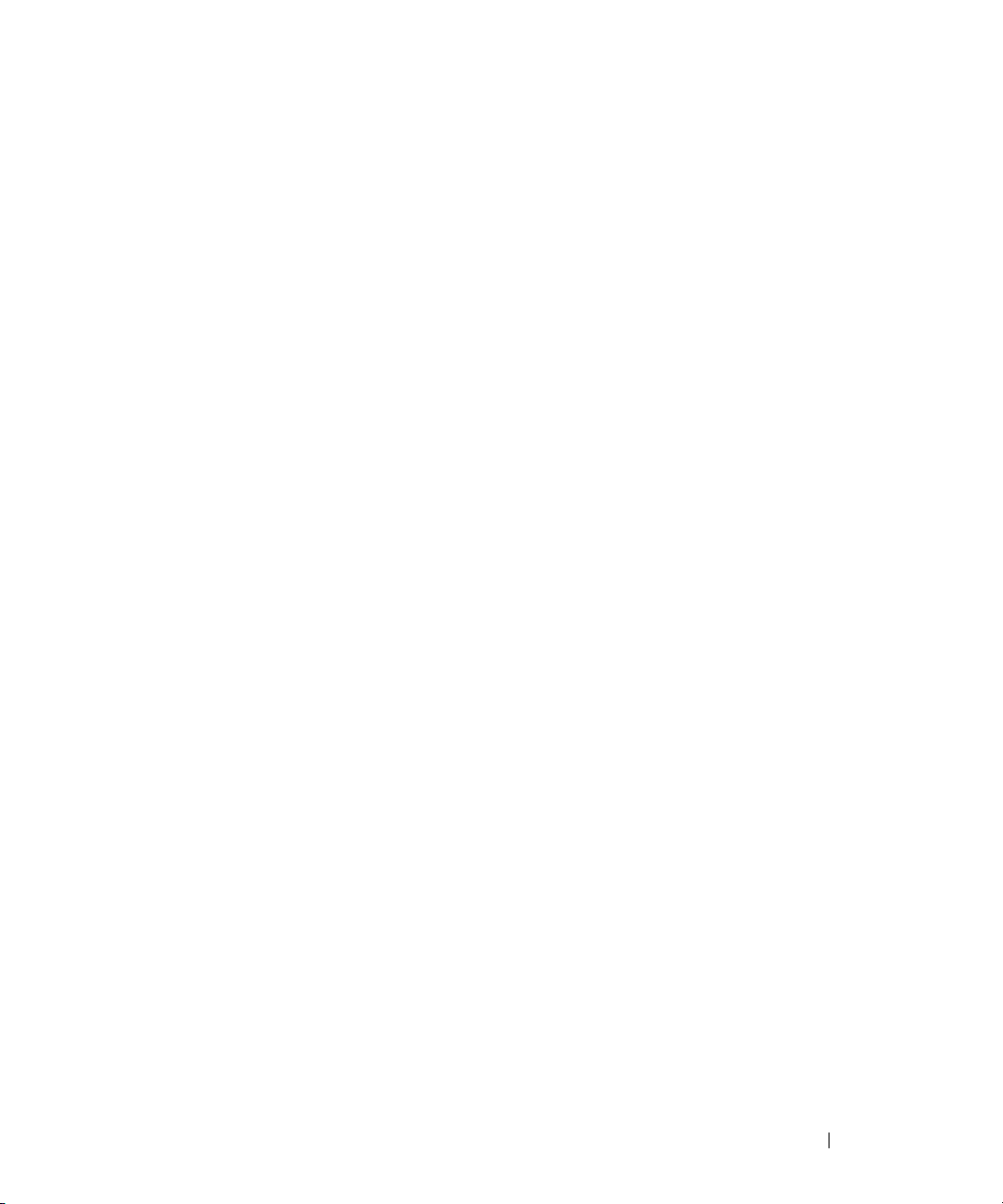
Выключение . . . . . . . . . . . . . . . . . . . . . . . . . . . . . . . . . . . 29
Источник Питания
Изменить настройки выключения
Изменить дополнительные критерии выключения
Тестирование доступа
Тестирование Выключения
. . . . . . . . . . . . . . . . . . . . . . . . . . . . . . . 30
. . . . . . . . . . . . . . . . . . . . . . . . 32
. . . . . . . . . . . . . . . . . 35
. . . . . . . . . . . . . . . . . . . . . . . . . . . . . 36
. . . . . . . . . . . . . . . . . . . . . . . . . . . 37
Сценарий использования выключения . . . . . . . . . . . . . . . . . . . . . . 37
Настройка действий . . . . . . . . . . . . . . . . . . . . . . . . . . . . . . . . 42
Настройка учетных записей пользователей . . . . . . . . . . . . . . . . . . . . 50
Системные настройки . . . . . . . . . . . . . . . . . . . . . . . . . . . . . . . 52
Контроллер Выключения . . . . . . . . . . . . . . . . . . . . . . . . . . . . . 53
Пункт "Уведомленные приложения" . . . . . . . . . . . . . . . . . . . . . . . . 56
4 Контроль
Доступ к интерфейсу наблюдения . . . . . . . . . . . . . . . . . . . . . . . . . 58
Локальный доступ
Удаленный доступ
Источник Питания
. . . . . . . . . . . . . . . . . . . . . . . . . . . . . . . 58
. . . . . . . . . . . . . . . . . . . . . . . . . . . . . . . 58
. . . . . . . . . . . . . . . . . . . . . . . . . . . . . . . 59
Отображение гибких панелей . . . . . . . . . . . . . . . . . . . . . . . . . . . 60
Список Панелей . . . . . . . . . . . . . . . . . . . . . . . . . . . . . . . . . . 61
Информационная и статусная панель
Панель измерений
. . . . . . . . . . . . . . . . . . . . . . . . . . . . . . . 62
Панель окружающей среды
Панель графиков
Синоптическая панель
Панель Событий
Панель Статистики
. . . . . . . . . . . . . . . . . . . . . . . . . . . . . . . 63
. . . . . . . . . . . . . . . . . . . . . . . . . . . . . 65
. . . . . . . . . . . . . . . . . . . . . . . . . . . . . . . . 68
. . . . . . . . . . . . . . . . . . . . . . . . . . . . . . . 68
. . . . . . . . . . . . . . . . . . . . . . . 61
. . . . . . . . . . . . . . . . . . . . . . . . . . . 63
Оглавление 4
Page 5
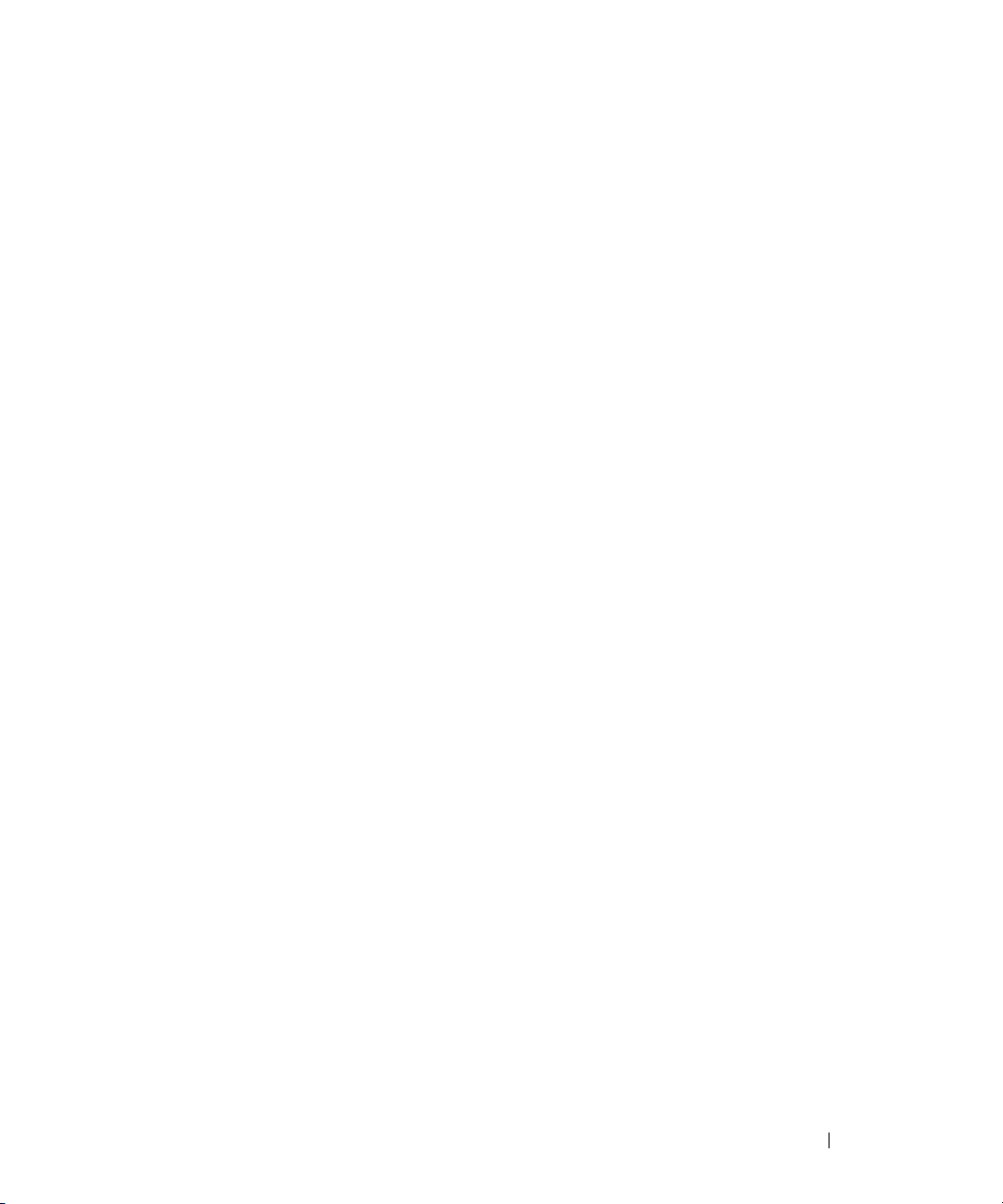
События . . . . . . . . . . . . . . . . . . . . . . . . . . . . . . . . . . . . . 69
Представление списка
Отображение Календаря
Список Событий Узлов
Запуск веб-интерфейса устройства
. . . . . . . . . . . . . . . . . . . . . . . . . . . . . 69
. . . . . . . . . . . . . . . . . . . . . . . . . . . . 70
. . . . . . . . . . . . . . . . . . . . . . . . . . . . . 71
. . . . . . . . . . . . . . . . . . . . . . . . 73
5 Резервирование
Настройка параметров резервирования . . . . . . . . . . . . . . . . . . . . . . 75
Просмотр резервирования . . . . . . . . . . . . . . . . . . . . . . . . . . . . 76
Композиционное устройство в представлении источника питания
Представление элементов системы электропитания
Примеры использования резервирования
. . . . . . . . . . . . . . . . 77
. . . . . . . . . . . . . . . . . . . . 78
. . . . . . . . . . 76
6 ULNM с Microsoft Hyper-V или Hyper-V Server
Предварительные требования для установки . . . . . . . . . . . . . . . . . . . 84
Предварительные требования к Hyper-V Manager/Hyper-V Ser ver R1 и R2
Dell ULNM Предварительные требования для установки
. . . . . . . . . . . . . . 89
Dell ULNM Предварительные требования к конфигурации сети
Dell ULNM Установка (Hyper-V Server и Windows Server 2008). . . . . . . . . . . . . 90
. . . . . . . 85
. . . . . . . . . . . . 89
Использование Dell ULNM с Hyper-V Server R1/R2 или Hyper-V Manager . . . . . . . . 90
Местный доступ (для Hyper-V Manager на Windows 2008)
Удаленный доступ (для Hyper-V Server или Hyper-V Manager на Windows 2008)
Режим SSL
Конфигурация
Функционирование
Ссылки
. . . . . . . . . . . . . . . . . . . . . . . . . . . . . . . . . . 90
. . . . . . . . . . . . . . . . . . . . . . . . . . . . . . . . . 91
. . . . . . . . . . . . . . . . . . . . . . . . . . . . . . 92
. . . . . . . . . . . . . . . . . . . . . . . . . . . . . . . . . . . . 93
. . . . . . . . . . . . . . 90
. . . . . 90
Оглавление 5
Page 6
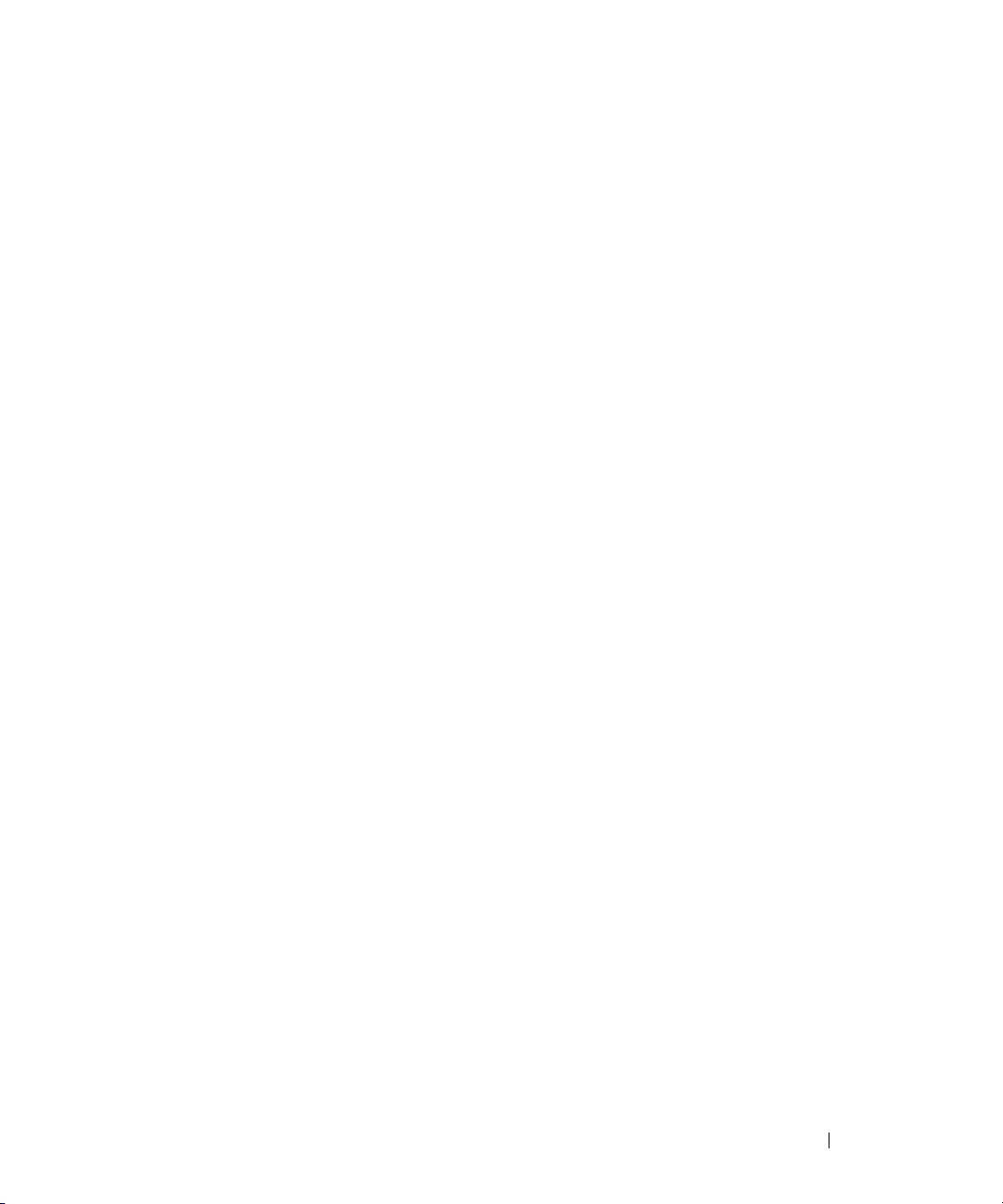
7 ULNM с VMware ESX Server 4.0 /4.1
Предварительные требования для установки . . . . . . . . . . . . . . . . . . . 97
Требования настройки VMware ESX Server 4.0
Dell ULNM Предварительные требования для установки
Dell ULNM Предварительные требования к конфигурации сети
. . . . . . . . . . . . . . . . . . . 97
. . . . . . . . . . . . . . 98
. . . . . . . . . . . . 99
Dell ULNM Установка (VMware ESX Server 4.0, 4.1) . . . . . . . . . . . . . . . . . . 100
Автоматическая установка
. . . . . . . . . . . . . . . . . . . . . . . . . . . 100
ИспользованиеULNM с VMware для ESX Server 4.0/4.1 . . . . . . . . . . . . . . . . 101
Удаленный доступ (для VMware ESX Server 4.0, 4.1)
Режим SSL
Конфигурация
Функционирование
Ссылки
. . . . . . . . . . . . . . . . . . . . . . . . . . . . . . . . . . 101
. . . . . . . . . . . . . . . . . . . . . . . . . . . . . . . . . 101
. . . . . . . . . . . . . . . . . . . . . . . . . . . . . . 102
. . . . . . . . . . . . . . . . . . . . . . . . . . . . . . . . . . . . 103
. . . . . . . . . . . . . . . . . 101
8 ULNM с VMware ESXi Server 4,0/4,1/5,0
Предварительные требования для установки . . . . . . . . . . . . . . . . . . . 106
Предварительные требования для VMware ESXi сервера 4.0/4.1/5.0
Dell ULNM Предварительные требования для установки
. . . . . . . . . . . . . . 110
Dell ULNM Предварительные требования для конфигурации сети
. . . . . . . . . 107
. . . . . . . . . . 110
Dell ULNM Установка (VMware ESXi 4.0/ 4.1/5.0) . . . . . . . . . . . . . . . . . . . 111
Автоматическая установка
. . . . . . . . . . . . . . . . . . . . . . . . . . . 111
Использование Dell ULNM с VMware для ESXi Server 4.0/4.1/5.0 . . . . . . . . . . . 112
Удаленный доступ (для VMware ESXi Server 4.0,/4. 1/5.0)
Режим SSL
Конфигурация
Функционирование
Ссылки
. . . . . . . . . . . . . . . . . . . . . . . . . . . . . . . . . . 112
. . . . . . . . . . . . . . . . . . . . . . . . . . . . . . . . . 112
. . . . . . . . . . . . . . . . . . . . . . . . . . . . . . 115
. . . . . . . . . . . . . . . . . . . . . . . . . . . . . . . . . . . . 116
. . . . . . . . . . . . . . . 112
Оглавление 6
Page 7
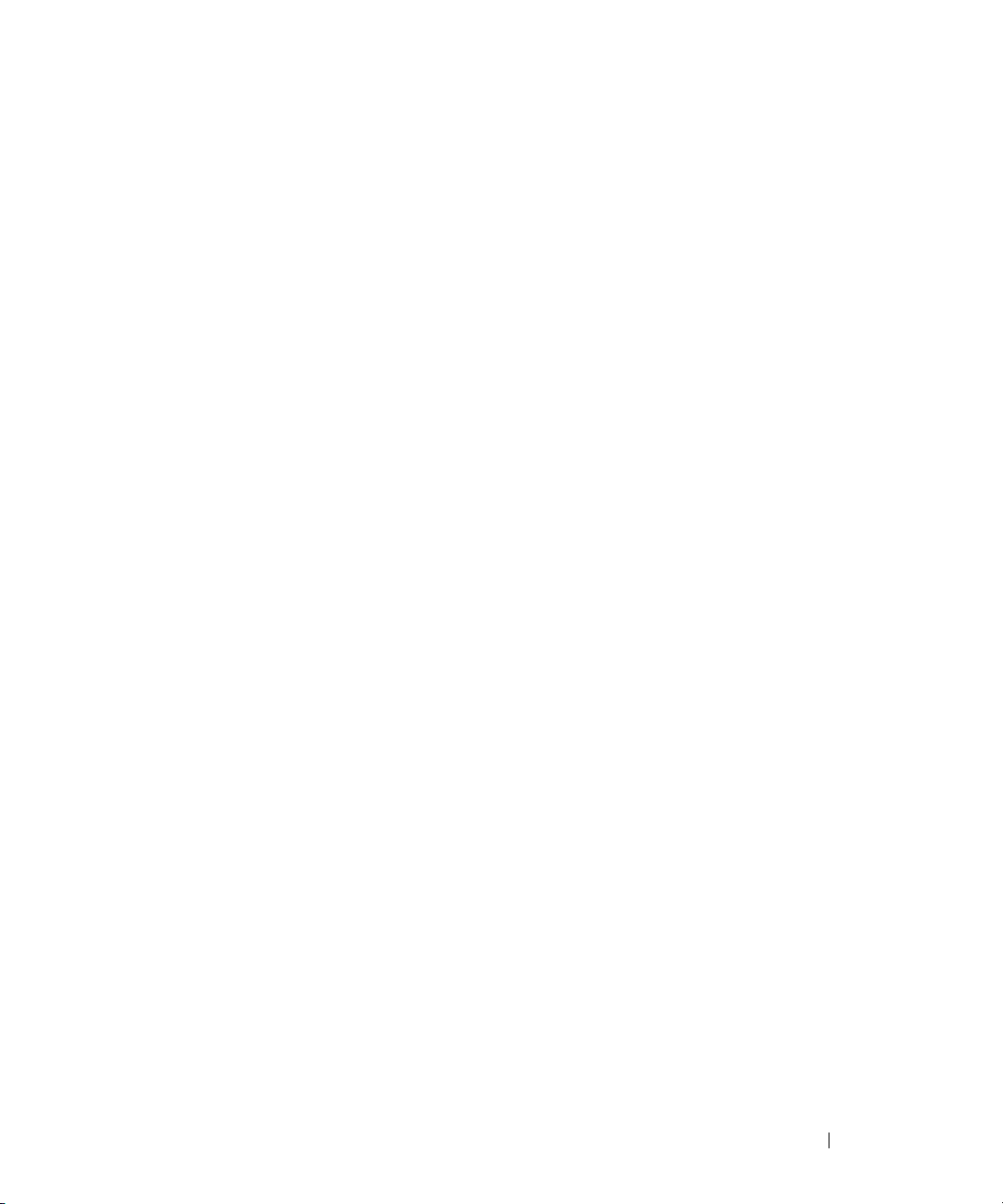
9 ULNM с Виртуальной архитектурой Xen
Архитектура Citrix XenServer . . . . . . . . . . . . . . . . . . . . . . . . . . . . 120
Предварительные требования для установки . . . . . . . . . . . . . . . . . . . 121
Предварительные требования для настройки Citrix XenSer ver
Dell ULNM Предварительные требования для установки
Dell ULNM Предварительные требования к конфигурации сети
Dell ULNM Установка (Citrix Xen) . . . . . . . . . . . . . . . . . . . . . . . . . . 123
Автоматическая установка
. . . . . . . . . . . . . . . . . . . . . . . . . . . . . . . . . . . . 124
Ссылки
. . . . . . . . . . . . . . . . . . . . . . . . . . . 124
Архитектура RHEL 5 и 5.0 Debian (Lenny) . . . . . . . . . . . . . . . . . . . . . . 125
Предварительные требования для установки . . . . . . . . . . . . . . . . . . . 126
Предварительные требования настройки RHEL 5 и Debian 5.0 (Xen Domain0)
Dell ULNM Предварительные требования для установки
Dell ULNM Предварительные требования к конфигурации сети
Dell ULNM Установка (RHEL 5 и Debian 5.0). . . . . . . . . . . . . . . . . . . . . . 127
Автоматическая установка
. . . . . . . . . . . . . . . . . . . . . . . . . . . . . . . . . . . . 127
Ссылки
. . . . . . . . . . . . . . . . . . . . . . . . . . . 127
. . . . . . . . . . . . 121
. . . . . . . . . . . . . . 122
. . . . . . . . . . . . 122
. . . . . . 126
. . . . . . . . . . . . . . 126
. . . . . . . . . . . . 126
10 ULNM с KVM-вирутализованной архитектурой
Предварительные требования для установки . . . . . . . . . . . . . . . . . . . 131
Требования к предварительной настройке параметров KVM
Dell ULNMПредварительные требования для установки
Dell ULNM Предварительные требования для конфигурации сети
Dell ULNM Установка (KVM на платформе RHEL 6 и Debian 5.0) . . . . . . . . . . . . 133
Автоматическая установка
. . . . . . . . . . . . . . . . . . . . . . . . . . . . . . . . . . . . 134
Ссылки
. . . . . . . . . . . . . . . . . . . . . . . . . . . 134
. . . . . . . . . . . . . 131
. . . . . . . . . . . . . . . 132
. . . . . . . . . . 132
Оглавление 7
Page 8
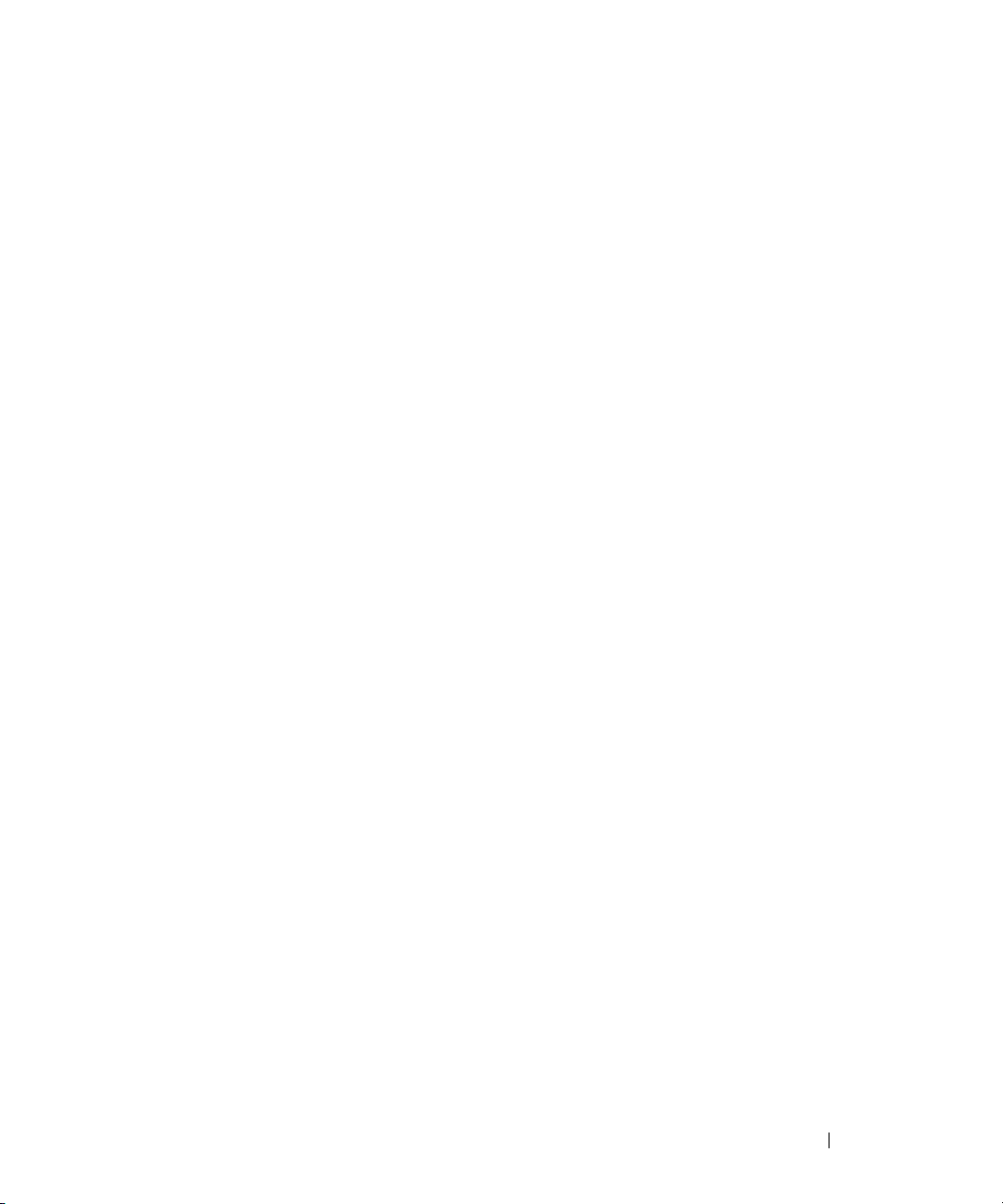
11 Устранение неисправностей
Сообщения и проблемы. Решение . . . . . . . . . . . . . . . . . . . . . . . . . 135
Страницы HTML
Центр приложений Ubuntu
Интеграция графической системы Linux
Интеграция сетевой системы Linux
При включении контроллера завершения работы в Linux
События и действия для некоторых версий ОС Windows x64 бит
Цикл гибернации для Windows Vista
Последовательность завершения работы
. . . . . . . . . . . . . . . . . . . . . . . . . . . . . . . . 135
. . . . . . . . . . . . . . . . . . . . . . . . . . . 135
. . . . . . . . . . . . . . . . . . . . . . 135
. . . . . . . . . . . . . . . . . . . . . . . . 136
. . . . . . . . . . . . . . 137
. . . . . . . . . . . 137
. . . . . . . . . . . . . . . . . . . . . . . 137
. . . . . . . . . . . . . . . . . . . . . 138
Оглавление 8
Page 9
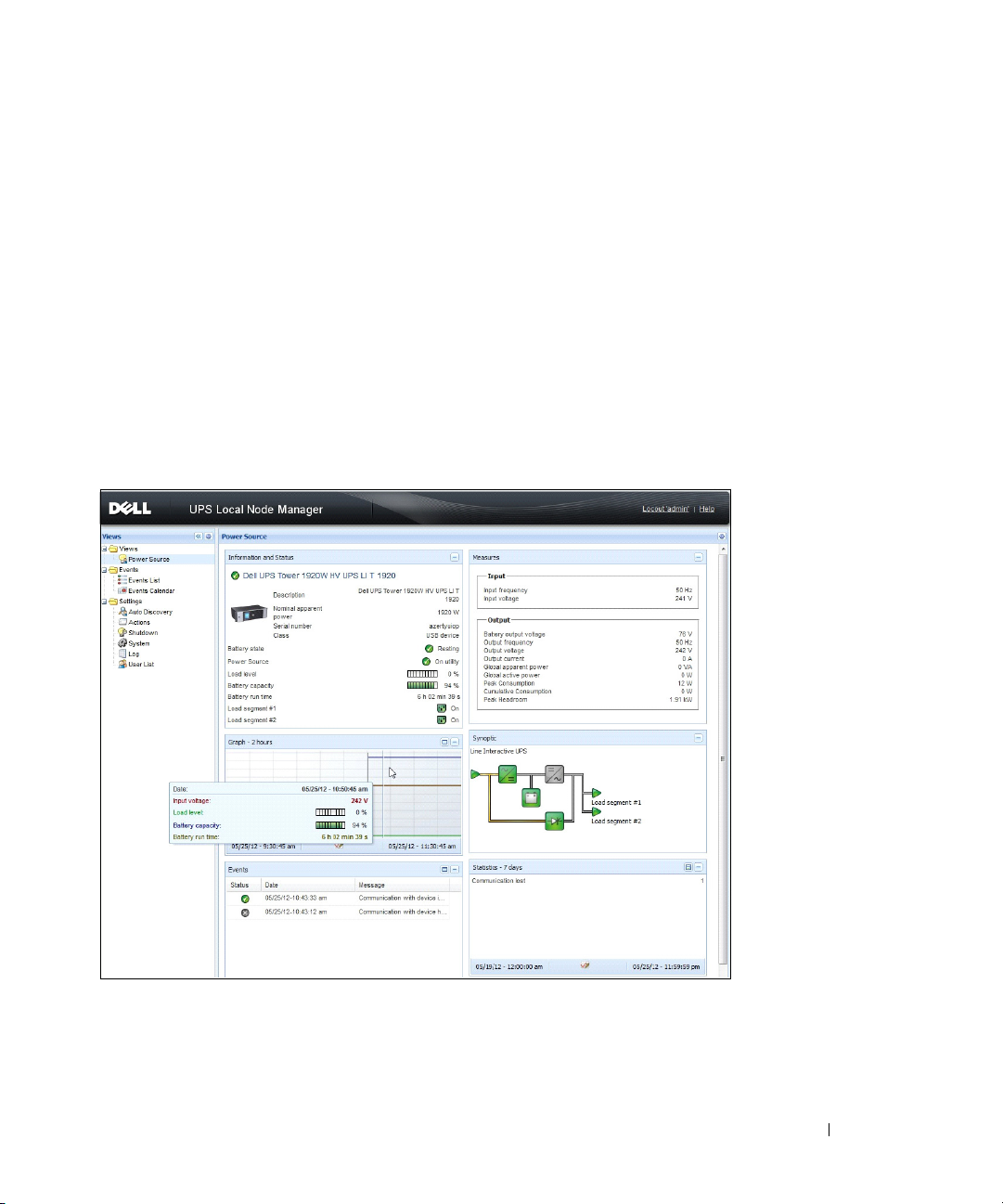
1
Введение
Dell™ Программное обеспечение для управления ИБП — это защитное программное обеспечение, корректно завершающее работу
компьютеров и сереверов, запитанных от Dell ИБП при отключении питания. Dell ULNM получает информацию по местным или
интернетовским средствам связи с использованием:
•
Dell коммуникационных портов USB или RS-232 ИБП
•
Карт Web/SNMP (Dell™ Network Management Card H910P, также называемые NMC)
Многоязычный интерфейс Dell ULNM доступен с любого компьютера, имеющего выход в Интернет через браузер. Защитное программное
обеспечение Dell ULNM можно загрузить бесплатно.
Рисунок 1 открывается Dell ULNM Главная страница.
Рисунок 1. Dell™ Программное обеспечение для управления ИБПГлавная страница
Введение 9
Page 10
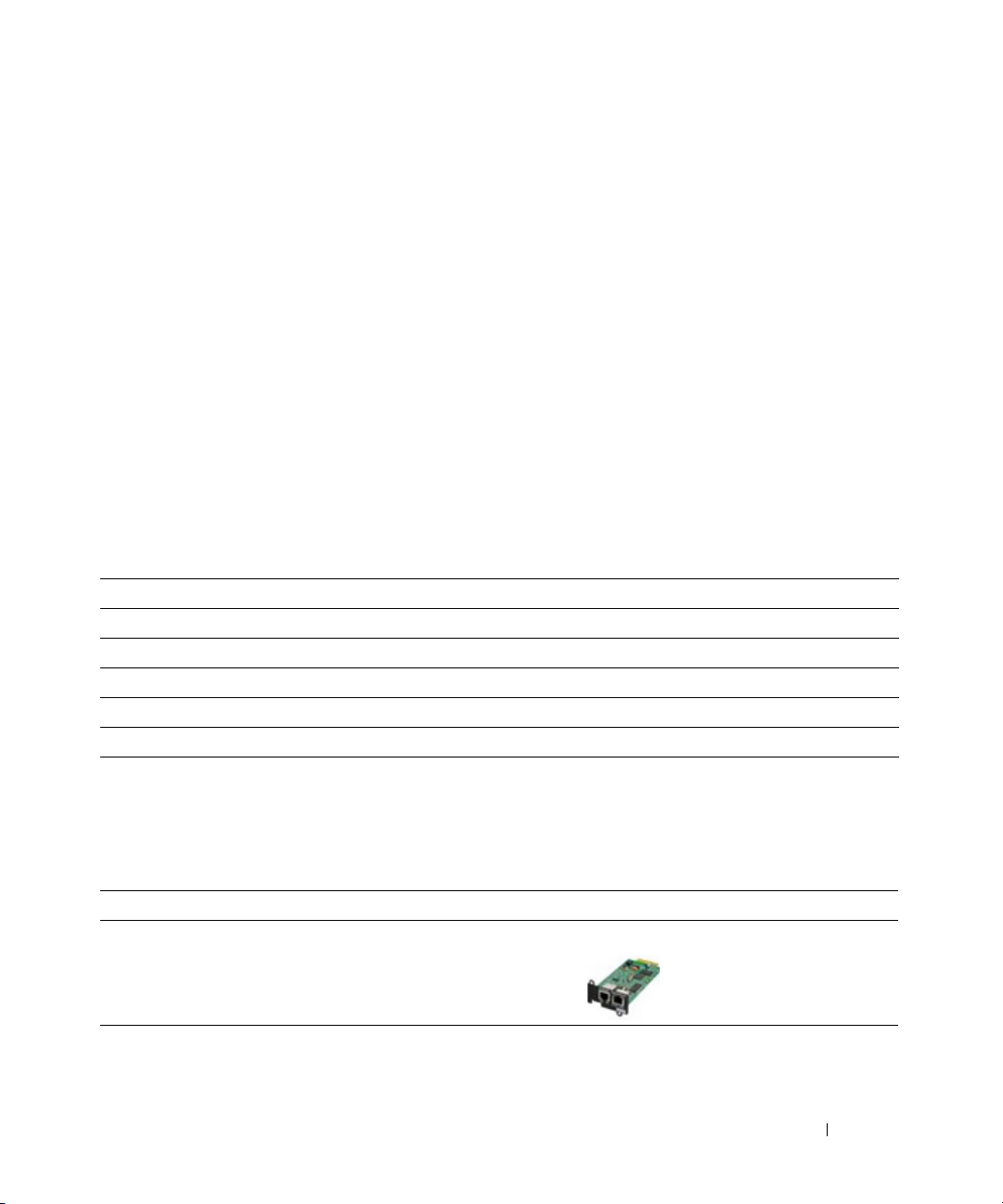
Усовершенствованное управление
Возможно управление / конфигурирование / обновление Dell ULNM с помощью комплекта управляющих программ Dell™ UPS Management
®
(MUMC). Посредством Dell MUMC возможно массовое конфигурирование и массовое обновление приложений Dell ULNM. Dell
Software
MUMC может также дистанционно выполнять:
•
отображение конфигурации Dell ULNM редакции 2
•
конфигурирование отдельного Dell ULNM редакции 2
•
синхронизация нескольких конфигураций Dell ULNM редакции 2
•
запускать обновление экземпляров Dell ULNM редакции 2
Dell MUMC можно загрузить бесплатно. Подробные сведения приведены в руководстве по эксплуатации для Dell MUMC.
Совместимость
Линейные устройства, соединенные последовательно
Dell ULNM совместимо с соединенными последовательно линейными устройствами (Таблица 6):
Таблица 6.Соединенные последовательно линейные устройства
Обозначение оборудования Dell Тип соединения
Стойка/башня 500 Вт, 1000 Вт, 1920 Вт, 2300 Вт, 2700 Вт USB или RS-232
Онлайновые высокоэффективные малой глубины 2700 Вт USB или RS-232
Онлайновые высокоэффективные 3750 Вт, 4200 Вт, 5600 Вт USB или RS-232
Стойка LI 5600 Вт USB или RS-232
Олайновая стойка Online 10 кВт USB или RS-232
Сетевые устройства
Dell ULNM совместимо с сетевыми устройствами (Таблица 6):
Таблица 6.Сетевое устройство
Обозначение оборудования Dell Тип сетевого устройства
Карта сетевого управления SNMP/Web H910P Дополнительная плата ИБП
Приложения Dell
Dell ULNM совместимо с приложениями Таблица 6):
Введение 10
Page 11
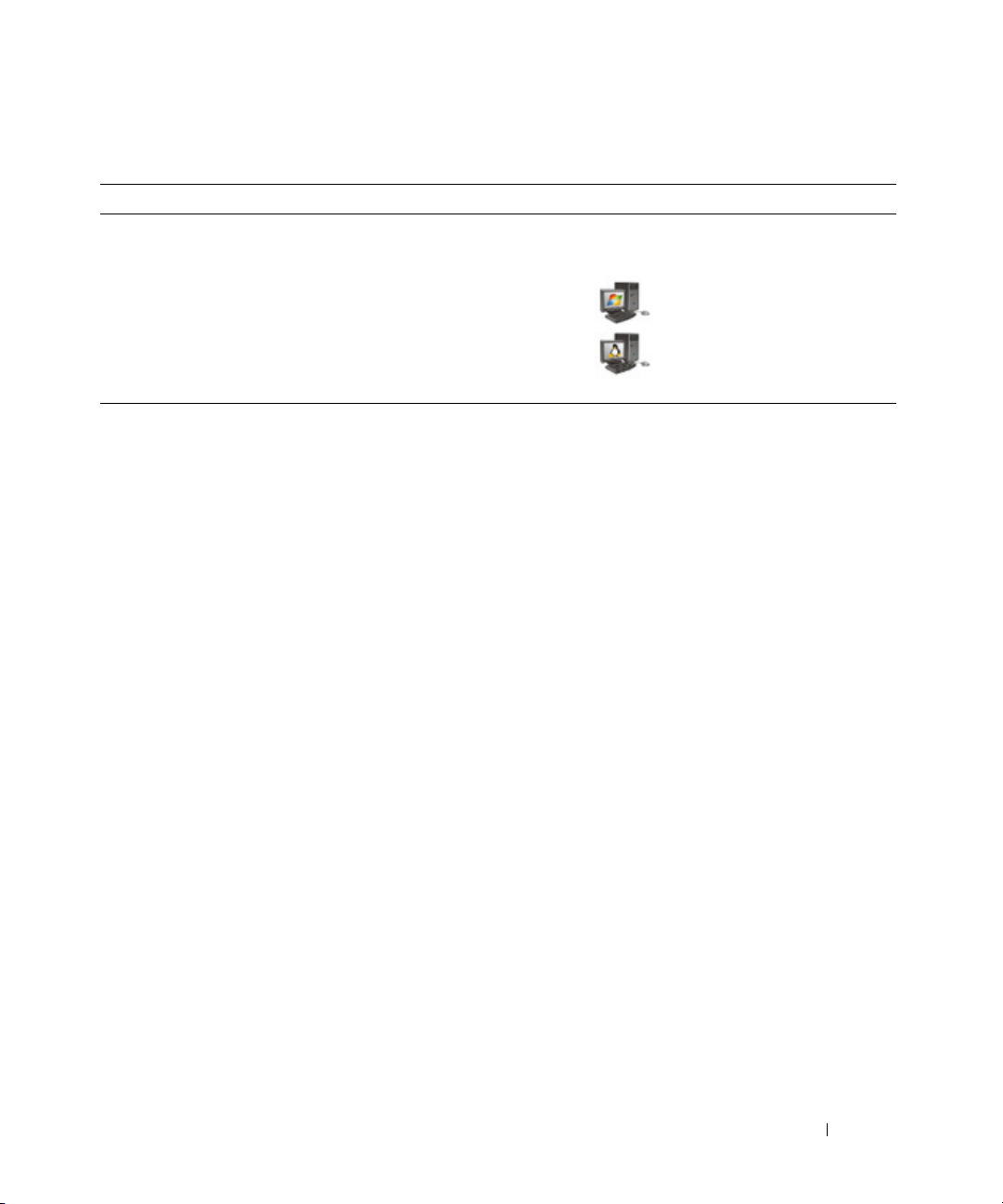
Таблица 6.Приложения
Обозначение оборудования Dell Тип приложения
Компьютеры (Windows
завершения работы Dell ULNM
Функции:
•
Быстрое сканирование
•
Контроль
•
Управление
•
Завершение работы
®
, Linux®) использующие контроллер
UPS Proxy
(контроллер завершения работы)
Термины
В данном разделе приведены применимые термины и определения.
IP-адрес
Если в компьютере установлен протокол управления передачей / межсетевой протокол (TCP/IP), системе присваивается адрес межсетевого
протокола (IP). Каждый адрес уникален, и состоит из четырех цифр, каждая от 0 до 256, например, 168.8.156.210.
Система сетевого управления
Система сетевого управления (NMS) контролирует SNMP-устройства, подключенные к сети TCP/IP.
Модуль завершения работы сети
Модуль завершения работы сети — это программный модуль, использующий передаваемые Карта сетевого управления/Proxy данные для
информирования пользователя компьютера о состоянии электропитания компьютера.
Если подача электропитания от ИБП становится неустойчивой, модуль завершения работы сети запускает упорядоченное выключение
компьютера в самых безопасных возможных условиях.
Алгоритм Райвеста-Шамира-Адлемана (RSA)
Криптографический алгоритм с открытым ключом. Ключ RSA явялется результатом операций с простыми числами. RSA — английская
буквенная аббревиатура фамилий Рона Ривеста (Rivest), Эйди Шамира (Shamir) и Леонарда Адлемана (Adleman), описавших
криптографические системы с открытым ключом в 1978 г.
Безопасности защищенных серверов
Протокол безопасности защищенных серверов (SSL), разработанный компанией Netscape, является решением для обеспечения
безопасности соединений в Интернете. SSL — протокол связи, аутентифицирующий обмениваемые данные и обеспечивающий их
целостность и конфиденциальность. Протоколом используется признанный метод шифрования: алгоритм RSA с открытым ключом. SSL
встроен в веб-браузеры. В нижней части экрана веб-браузера отображается значок замка, если передающим данные серевером
используется SSL.
Введение 11
Page 12
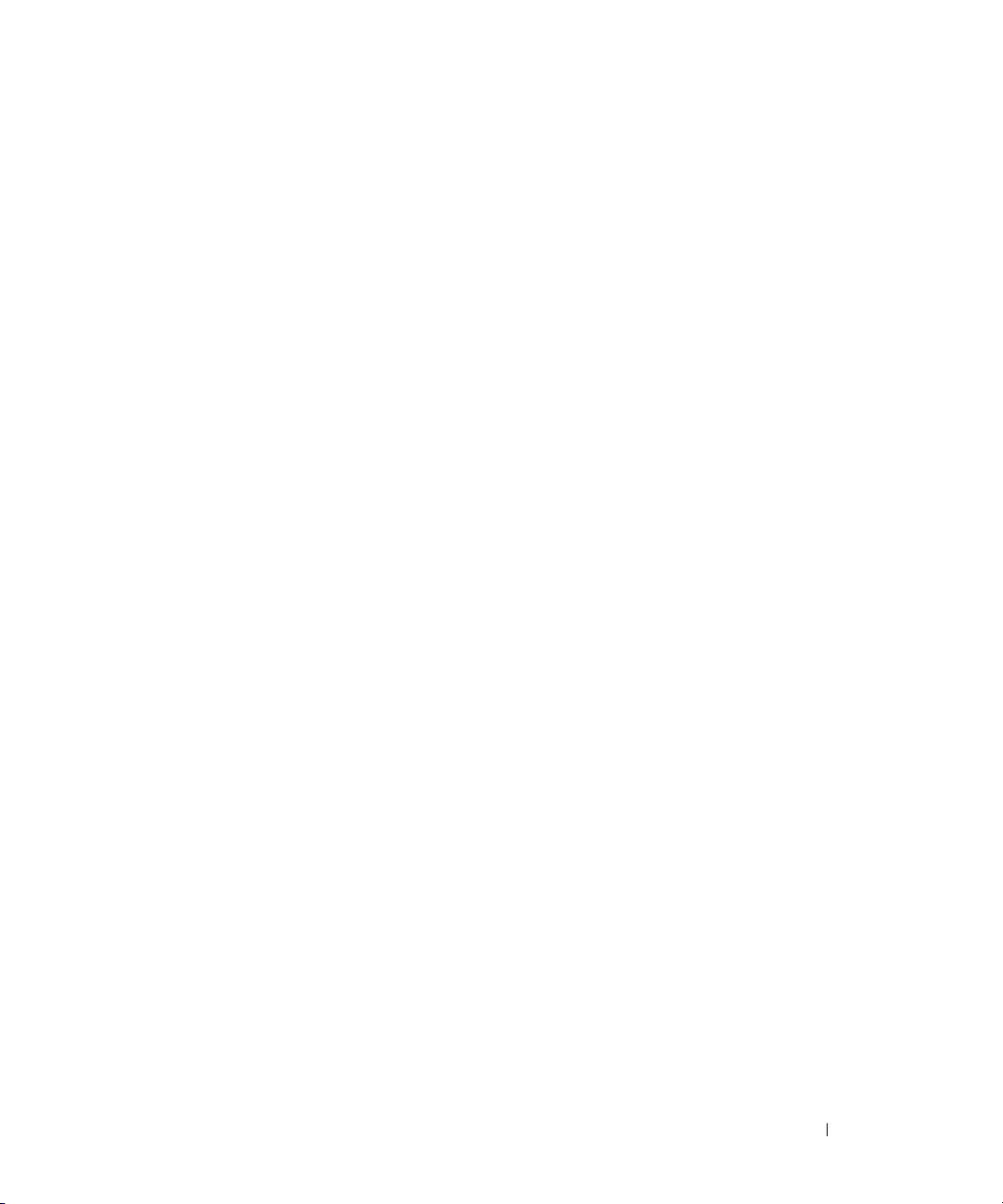
Протокол управления передачей / межсетевой протокол
TCP/IP — семейство сетевых протоколов и протоколов связи для транспортных и сетевых уровней. Для протоколов связи в сети также
распространено название «комплект протоколов Internet».
Благодарности
Группа разработки программного обеспечения Dell выражает благодарность следующим
проектам:
•
Spider Monkey
•
JSMiniNSPR
•
Ext JS
•
SQLite
–
Авторами проекта SQLite (http://www.sqlite.org/) был щедро пожертвован исходный код для
публичного домена, помогавшего нам с этим проектом.
•
Open SSL
–
Этот продукт Dell, программа управления локальным узлом ИБП (ULNM), содержит
программное обеспечение, созданное авторами проекта OpenSSL для использования в
инструментарии OpenSSL (http://www.openssl.org/).
–
Этот продукт DELL ULNM содержит криптографическое программное обеспечение,
созданное Эриком Янгом (Eric Young, eay@cryptsoft.com).
–
Этот продукт DELL ULNM содержит программное обеспечение, созданное Тимом Хадсоном
(Tim Hudson, tjh@cryptsoft.com).
•
Lib USB
•
Net SNMP
Полная лицензионная версия каждого из этих проектов доступна через
путь выбора Settings >System > About.
Введение 12
Page 13
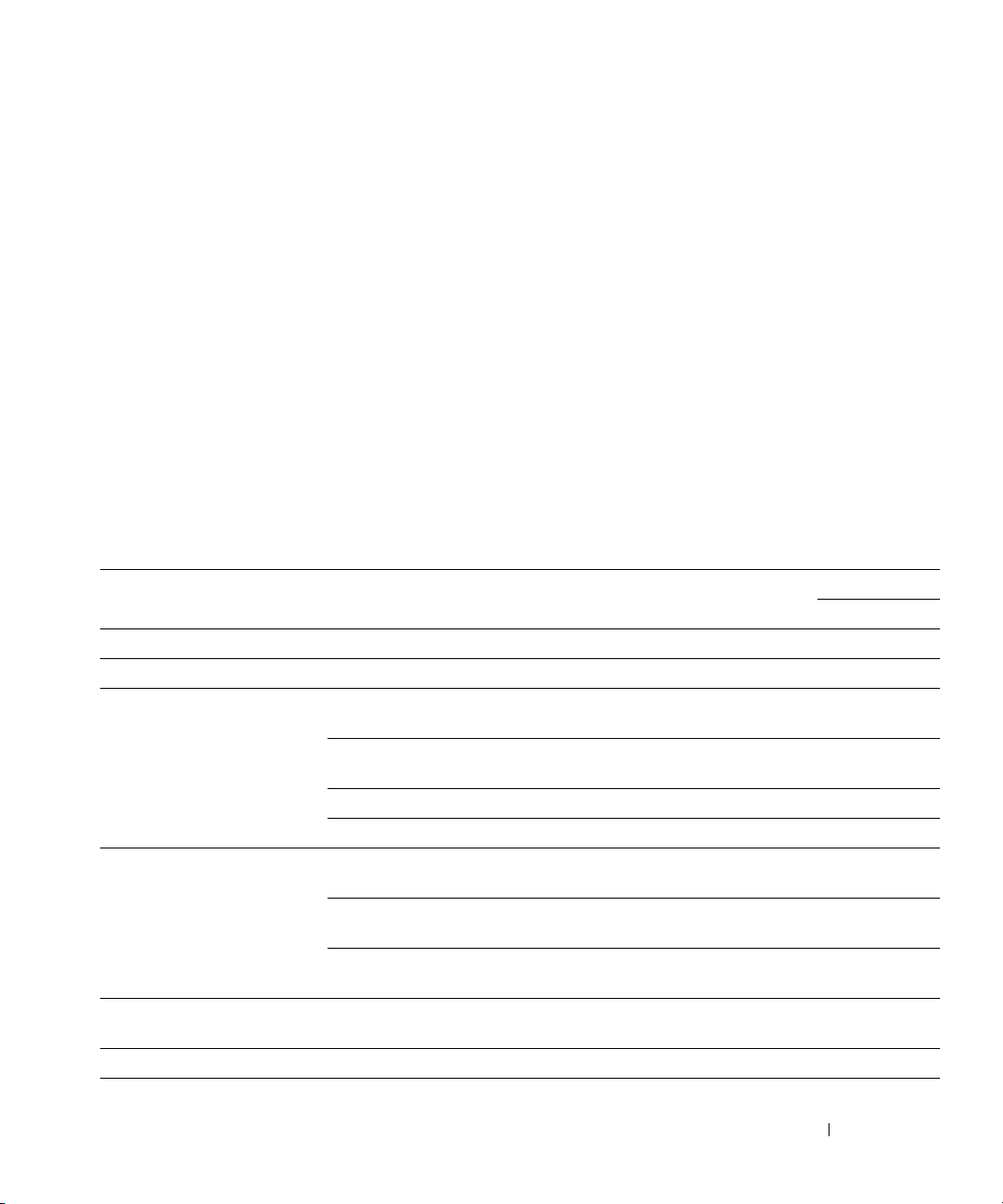
2
Установка
В этой главе описываются Программное обеспечение для управления ИБП Dell (ULNM) предварительные требования для установки,
приводится краткое руководство по установке, а также процедуры установки операционных систем
описываются процедуры удаления продукта.
Microsoft Windows
Предварительные требования для установки
В этом разделе описываются предварительные требования установки для:
•
Систем, на которых установлен Dell ULNM
•
Систем, которые отображают доступный через сеть графический интерфейс пользователя (GUI)
Систем, на которых размещаетсяDell ULNM
Таблица 6.Поддерживаемые операционные системы
Операционная система Пакет обновления Тип сообщения Платформа
Microsoft Windows
Windows Server
Windows Server 2011 Windows Server 2008 R2 Standard, Enterprise,
Windows Server 2003 Windows Server 2003 Standard, Enterprise,
Windows 7 Windows 7 (Enterprise, Premium, Professional,
Windows Vista
®
2011 Windows Small Business Server 2011 Standard Последний —•
SP1 —•
Datacenter
Windows Server 2008 R1 Standard, Enterprise,
Datacenter
Windows Server 2008 Small Business Server R2 Последний ••
Windows Server 2008 Small Business Server Последний ••
Datacenter R2
Windows Server 2003 Standard, Enterprise,
Datacenter R1
Windows Small Business Server 2003 Standard,
Enterprise, Premium R2
Ultimate, Basic)
®
Windows Vista (Enterprise, Ultimate, Business) SP2 ••
SP2 ••
SP2 ••
SP1 ••
Последний •—
SP1 ••
и
Linux. Также
x86 x64
Установка 13
Page 14
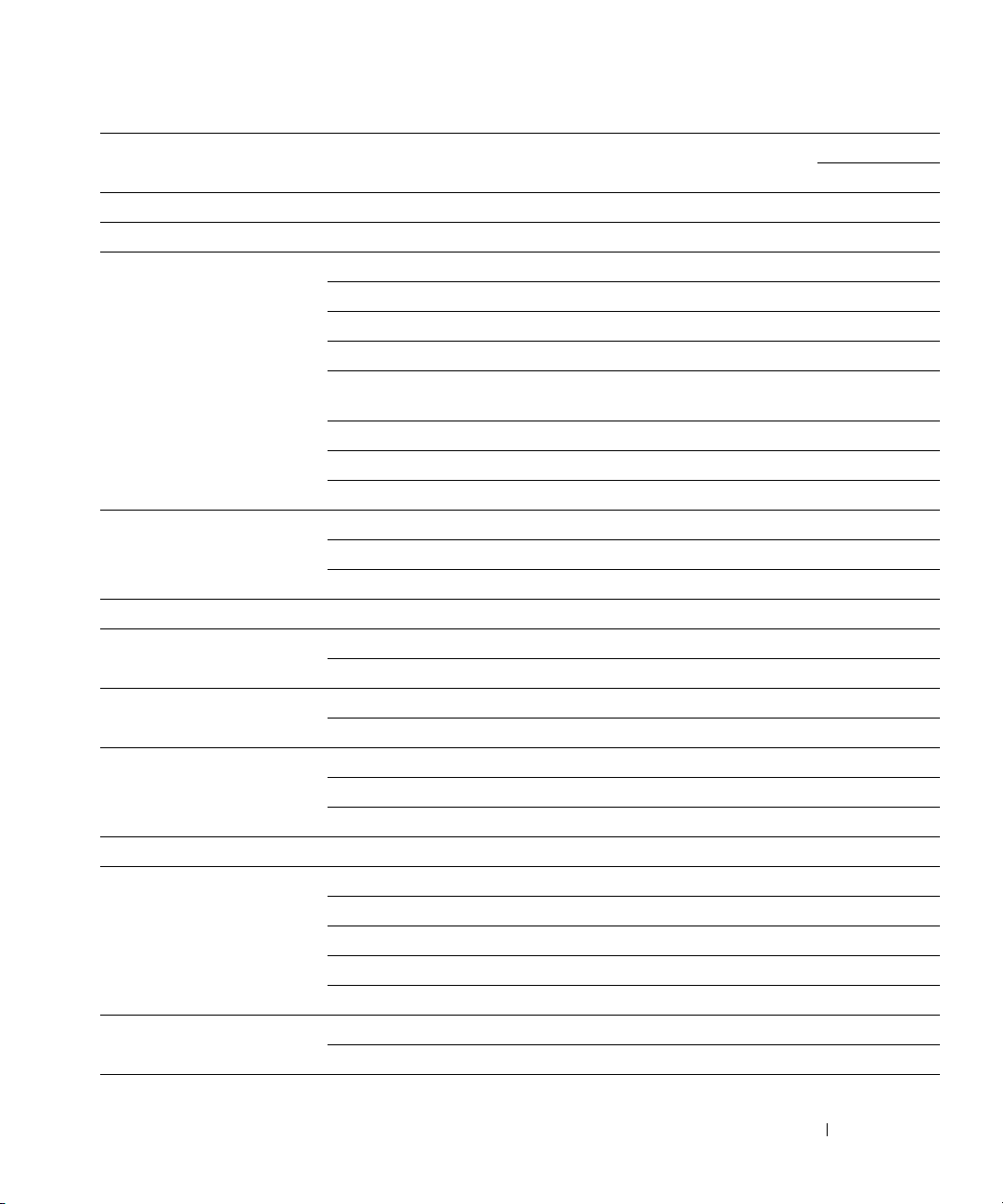
Операционная система Пакет обновления Тип сообщения Платформа
x86 x64
Windows XP
®
Windows XP Professional SP3 •—
Linux
®
Red Hat® Enterprise Linux
Red Hat Enterprise Linux 6 U2 ••
Red Hat Enterprise Linux 6 U1 ••
Red Hat Enterprise Linux 5,8 ••
Red Hat Enterprise Linux 5,7 ••
Red Hat Enterprise Linux Advanced Platform 5,4
U7 ••
(Последнее обновление)
Red Hat Enterprise Linux Version 5 U7 ••
Fedora core 15 U6 ••
Fedora core 14 ••
SUSE
®
/Novell
®
SUSE Linux Enterprise Server 11 ••
SUSE Linux Enterprise Server 11 SP2 ••
SUSE Linux Enterprise Server 10 SP1 ••
Linux (продолжено)
SUSE/Novell
OpenSuse 11,4 SP4 ••
OpenSuse 11,2 ••
®
Debian® GNU® Linux
Debian 6 (Squeeze) ••
Debian 5 (Lenny) ••
Ubuntu
®
12.04 LTS ••
11.10 ••
10.04 LTS ••
Виртуальные среды
VMware
®
ESXi 5.0 (только платная версия) —•
ESX 4.0 (только платная версия) U4 —•
ESXi 4.1 (только платная версия) U4 —•
ESX 4.0 (только платная версия) U2 —•
ESXi 4.1 (только платная версия) U2 —•
Microsoft HyperV™ Windows Hyper-V Server 2008 R2 —•
Windows Hyper-V Server 2008 —•
Установка 14
Page 15

Операционная система Пакет обновления Тип сообщения Платформа
x86 x64
®
Xen
KVM KVM 0.12.1.2 on RHEL 6 and Debian 5 —•
Citrix XenServer 5.6 ••
OpenSource Xen 2.6 on RHEL 5 —•
OpenSource Xen 3.2 on Debian 5 —•
Для x86-64 архитектур, в системе Windows,Dell ULNM будет работать в 32-битном режиме совместимости, что не подразумевает родных
портов для этих архитектур под эти системы, за исключением компонентов, которые определенно требуют этого, таких как драйверы
устройств.
На всех поддерживаемых платформахDell ULNM будет работать в качестве сервиса и будет автоматически запускаться при загрузке
системы, как только запустятся необходимые системные службы (главным образом сеть).
Для осуществления установки в этих конкретных виртуальных средах, пожалуйста, обратитесь к приложению пользовательской
инструкции, в котором описываются процедуры для этих сред.
Пакет Linux базируется на стандартных механизмах Linux и поэтому может быть установлен и использован с другими дистрибутивами
Linux. Отзывы/тесты или сообщения об ошибках всегда приветствуются в службе Dell поддержки.
Обратите внимание, что список вТаблица 6 не является исчерпывающим. Dell ULNM должен быть совместим со следующим:
Таблица 6.Поддерживаемыми x86-64 архитектурами Linux
Linux (x86/x86_64)
Debian GNU Linux Etch, тестирование
SUSE/Novell LES 10, OpenSUSE
®
10.3
Red Hat Enterprise Linux Fedora™ core 13
Ubuntu 8.04, 8.10, 9.04, 9.10, 10.10
Mandriva
®
2010, 2011
CentOS 5.4, 5.4, 6
Ограничения по совместимости программного обеспечения
Чтобы избежать конфликтов доступа к сети или последовательному порту, нельзя устанавливать Dell ULNM на компьютере, на котором
также установлены:
•
Программное обеспечение для управления ИБП Dell
ПРИМЕЧАНИЕ. Это более раннее программное обеспечение Dell для управления ИБП. Если вы
пользовались им ранее, пожалуйста, удалите его перед установкой новогоDell ULNM
программного обеспечения)
•
Dell™ Multi-UPS Management Console® (MUMC)
Установка 15
Page 16
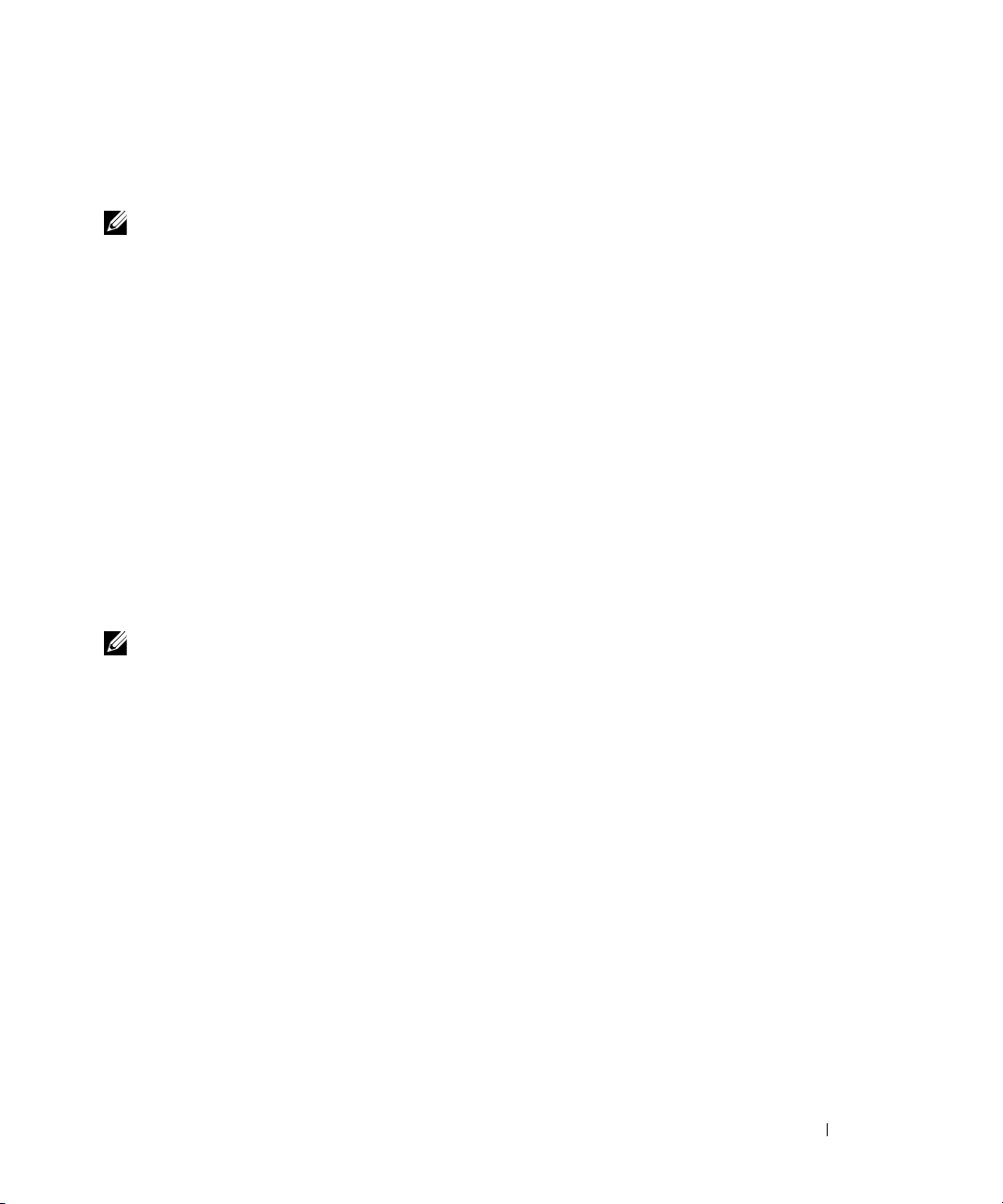
Режим ожидания (Windows)
В Настройках
операционной системы, чтобы сделать ее совместимой сDell ULNM. В режиме ожидания ваша система не защищена.
Установка драйвера
Dell ULNM Устанавливает все необходимые драйвера (при подключении к ИБП Dell через USB или последовательный порт). Если
операционная система Windows хочет установить драйвер из "Windows Update", вы можете отменить этот процесс.
Панель управления > Настройки электропитания Свойства, необходимо отменить режим ожидания вашей
ПРИМЕЧАНИЕ. Если вы хотите экономично расходовать энергию, используйте спящий режим.
Система с Web-доступом на основе графического интерфейса
Dell ULNM удаленный доступ к графическому интерфейсу может быть обеспечен с помощью простого веб-браузера. Доступ к этому
интерфейсу может быть защищен SSL-соединением, а также использованием логина и пароля.
Графический интерфейс Dell ULNM был протестирован с:
•
Google® Chrome™ 17, 19
•
Mozilla Firefox® 3.0, 3.5, 12, 13
•
Microsoft Internet Explorer® 6(*), 7, 8, 9 (*) IE6 должен работать, но производительность не
является оптимальной
•
Opera™ 11
•
Safari® 5.1
ПРИМЕЧАНИЕ. Для оптимальной производительности рекомендуется Google Chrome 19 или
Firefox 12. Для хорошей производительности подойдут Firefox 3.5 или Internet Explorer 7, 8.
Краткое руководство по установке
Этот раздел включает в себя краткое руководство по установке и инструкции по настройке.
Установка из графической оболочки
Для установкиDell ULNM :
1
На компьютере с Windows 2000/XP/2003/Vista/2008/7 и Linux, запуститеПрограммное
обеспечение для управления ИБП Dell пакет под учетной записью администратора. Веб-браузер
отображает Программное обеспечение для управления ИБП Dell экран приветствия
установщика.
2
Следите за диалоговым окном и убедитесь, что коммуникационное устройство подключено.
Нажмите
кнопку Далее
(см.Рисунок 2). Отображается экран входа.
Установка 16
Page 17
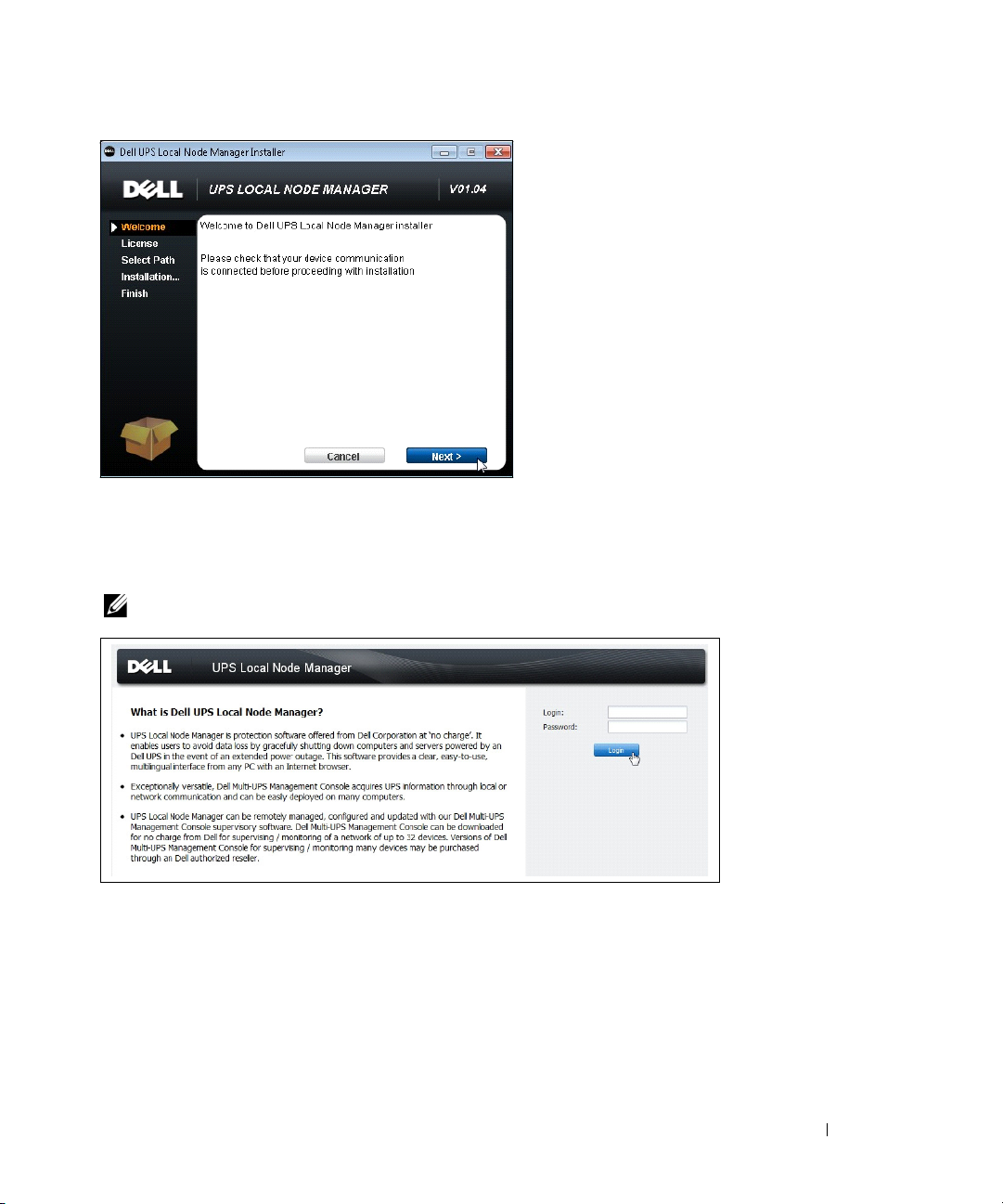
Рисунок 2. Экран приветствия
3
Прочтите описание приложения. Введите логин и пароль и нажмите
кнопку Login
(см.Рисунок
3).
ПРИМЕЧАНИЕ. Имя и пароль для входа по умолчанию - admin.
Рисунок 3. Экран входа
Конфигурация
При запуске программа автоматически выполняет поиск с помощью функции "Быстрое
Сканирование" ("Quick Scan") для следующих ИБП:
•
ИБП, подсоединенных через последовательное подключение (RS-232 или USB)
Обнаруженные ИБП, подключенные через соединение RS-232 или USB автоматически
определяются в качестве источника питания. Значок статуса на странице узлового списка
Установка 17
Page 18
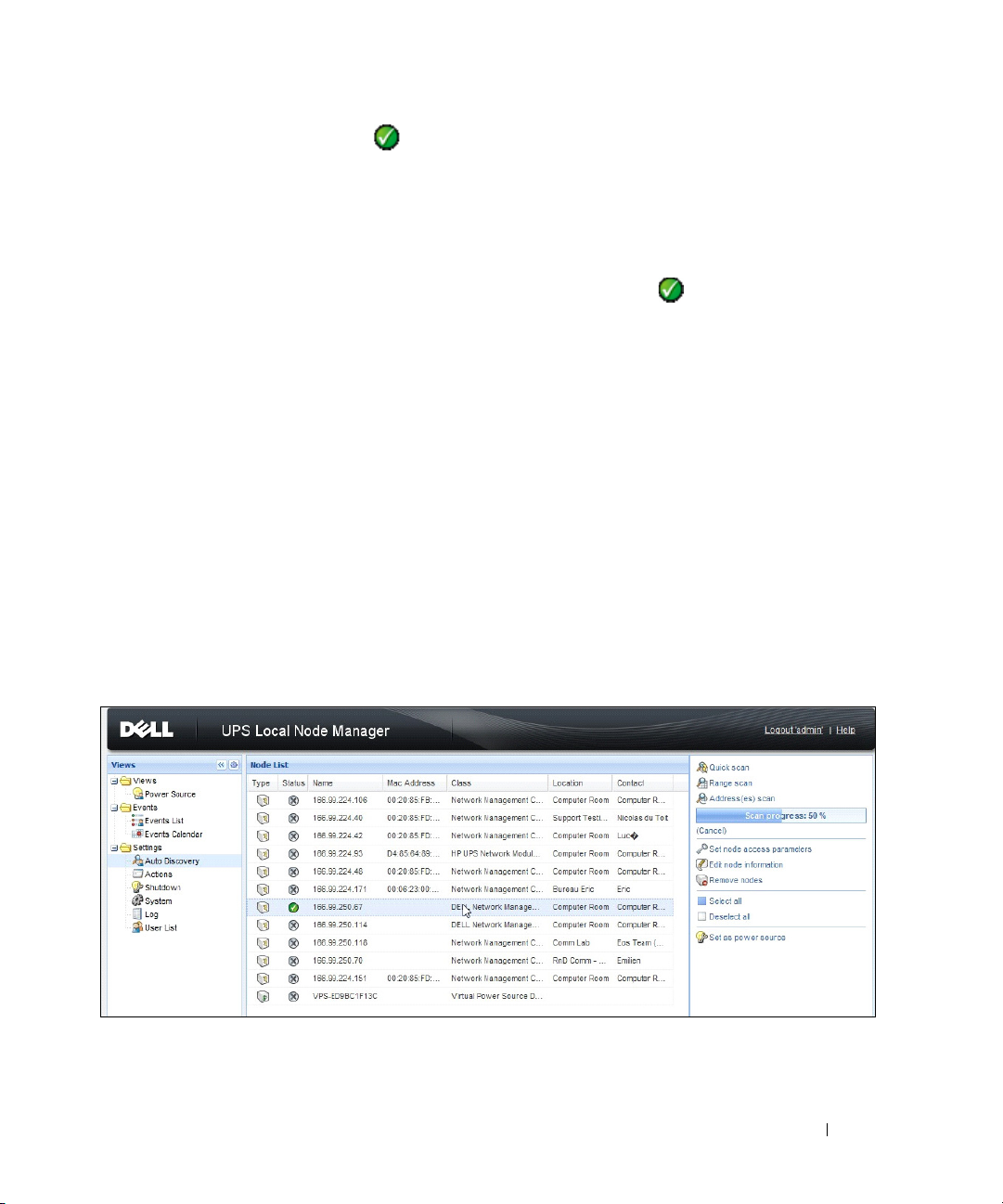
(Node List) автоматически становится зеленым (см. Рисунок 4).
•
Сетевые ИБП через широковещательную рассылку в течение нескольких секунд. "Быстрое
Сканирование" совместимо с Web/SNMP картами, такими какКарта сетевого управления
(H910P).
Обнаруженные сетевые ИБП не определяются автоматически в качестве источника питания.
Вы должны выбрать узел и нажать
Установить в качестве источника питания
. Значок
статуса на странице узлового списка становится зеленым (см. ).Рисунок 4
Отображается диалоговое окно "Изменение параметров выключения" (Edit Shutdown
Configuration) (см.Рисунок 5). Вы можете настроить источник питания сразу или с помощью
настройки "Изменение параметров выключения", где будет отображаться то же диалоговое
окно настройки.
•
Обнаруженные узлы отображаются с помощью
(Auto Discover y)
(см.Рисунок 4).
Настройки (Settings)> Автоматическое обнаружение
Для других узлов, выполните поиск по IP-адресам с помощью функции "Сканирование диапазона"
("Range Scan"). Использование "Сканирование диапазона" позволяет находить узлы, которые
находятся за пределами сегмента сети (подсети).
(Опционально) ИспользуйтеНастройки (Settings)> Выключение (Shutdown), чтобы вызвать диалоговое окно "Изменение
Источника Питания" (Edit Power Source) и назначить следующее:
•
IP-адрес источника бесперебойного питания, который питает локальный компьютер (если еще
не установлено в предыдущем шаге).
•
Используйте
Настройки (Settings)> Список пользователей (User List)
для назначения прав доступа с
помощью логина и пароля.
Рисунок 4. Быстрый запуск (Quick Start) – страница Автообнаружения (Autodiscovery Page)
Установка 18
Page 19
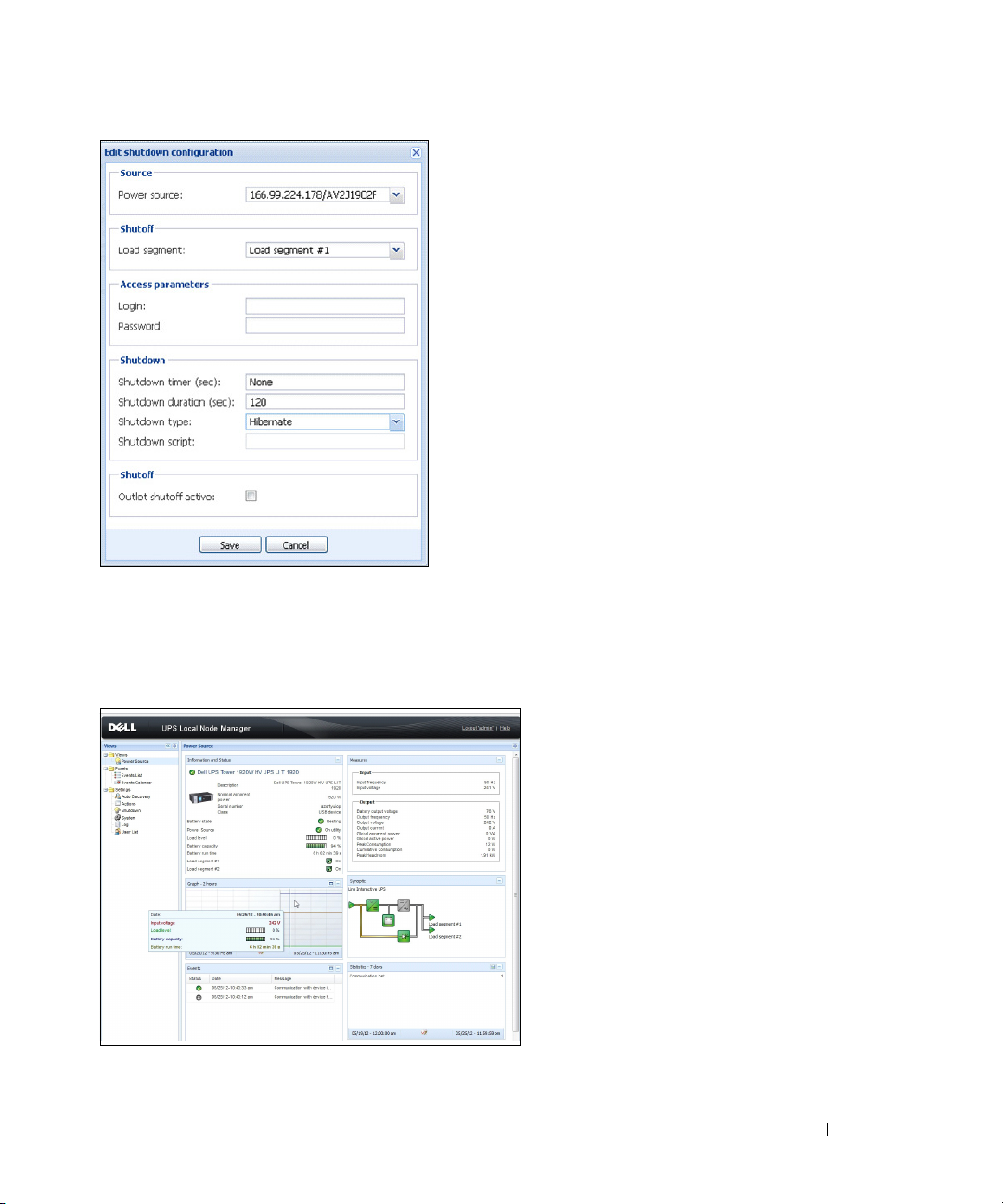
Рисунок 5. Быстрый запуск (Quick Start) – Изменение Настроек Выключения (Edit Shutdown Configuration)
Функционирование
Используйте Вид (Views) > Источник Питания (Power Source) (опционально) для контроля текущего состояния ИБП, который питает
сервер, на котором запущенDell ULNM (см.Рисунок 6).
Рисунок 6. Быстрый запуск (Quick Start) – главная страница Источника Питания (Power Source)
Установка 19
Page 20
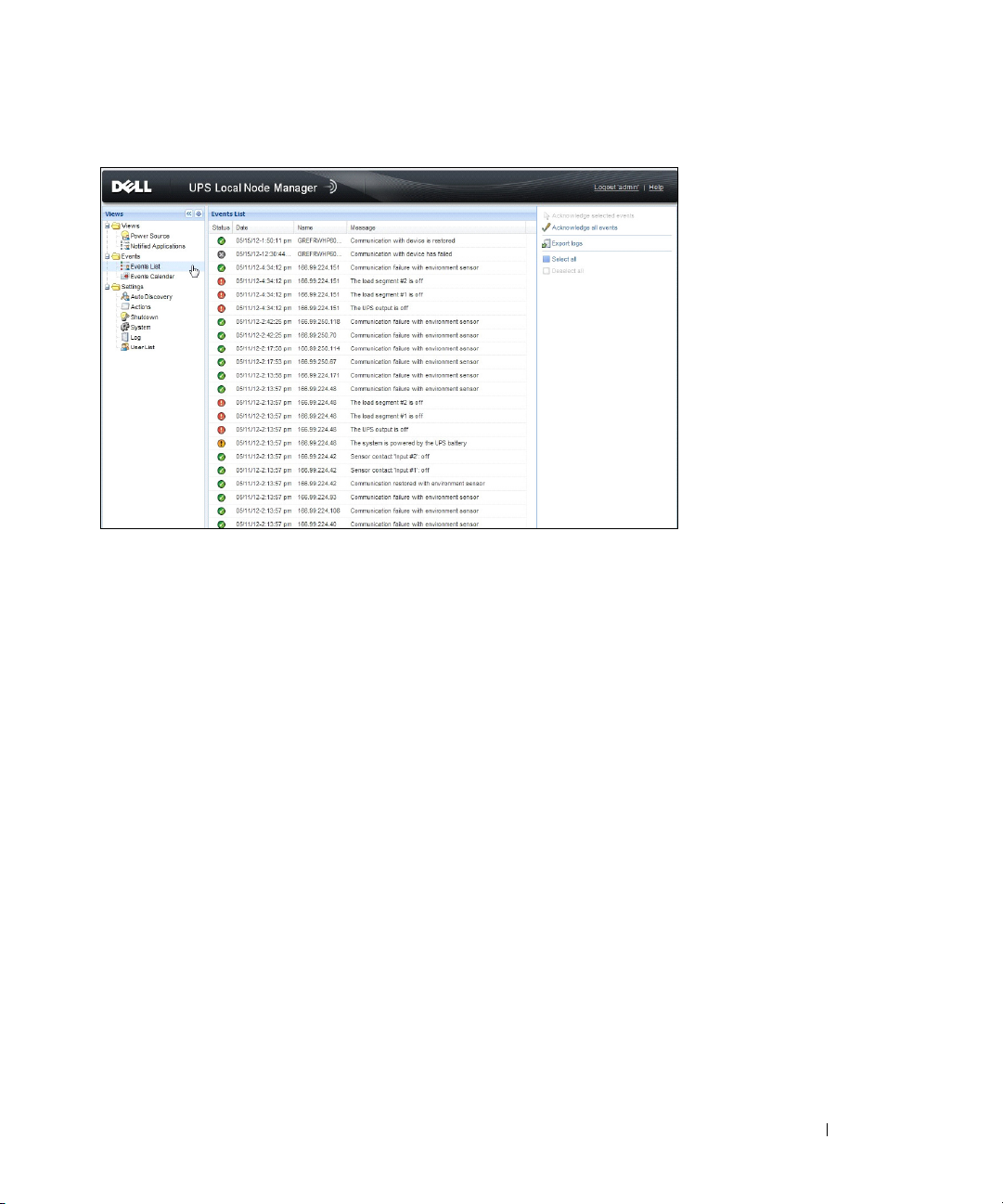
События (Events)> Список Событий (Event List) позволяет просматривать события устройств (см.Рисунок 7).
Рисунок 7. Быстрый запуск – страница Списка Событий
Установка Windows
Установка из графической оболочки
Для установкиDell ULNM :
1
Запустите пакет Программное обеспечение для управления ИБП Dell под учетной записью
администратора. Веб-браузер отображает Программное обеспечение для управления ИБП Dell
экран приветствия установщика.
2
Следите за диалоговым окном и убедитесь, что коммуникационное устройство подключено.
Нажмите
кнопку Далее
(см.Рисунок 8).
Установка 20
Page 21
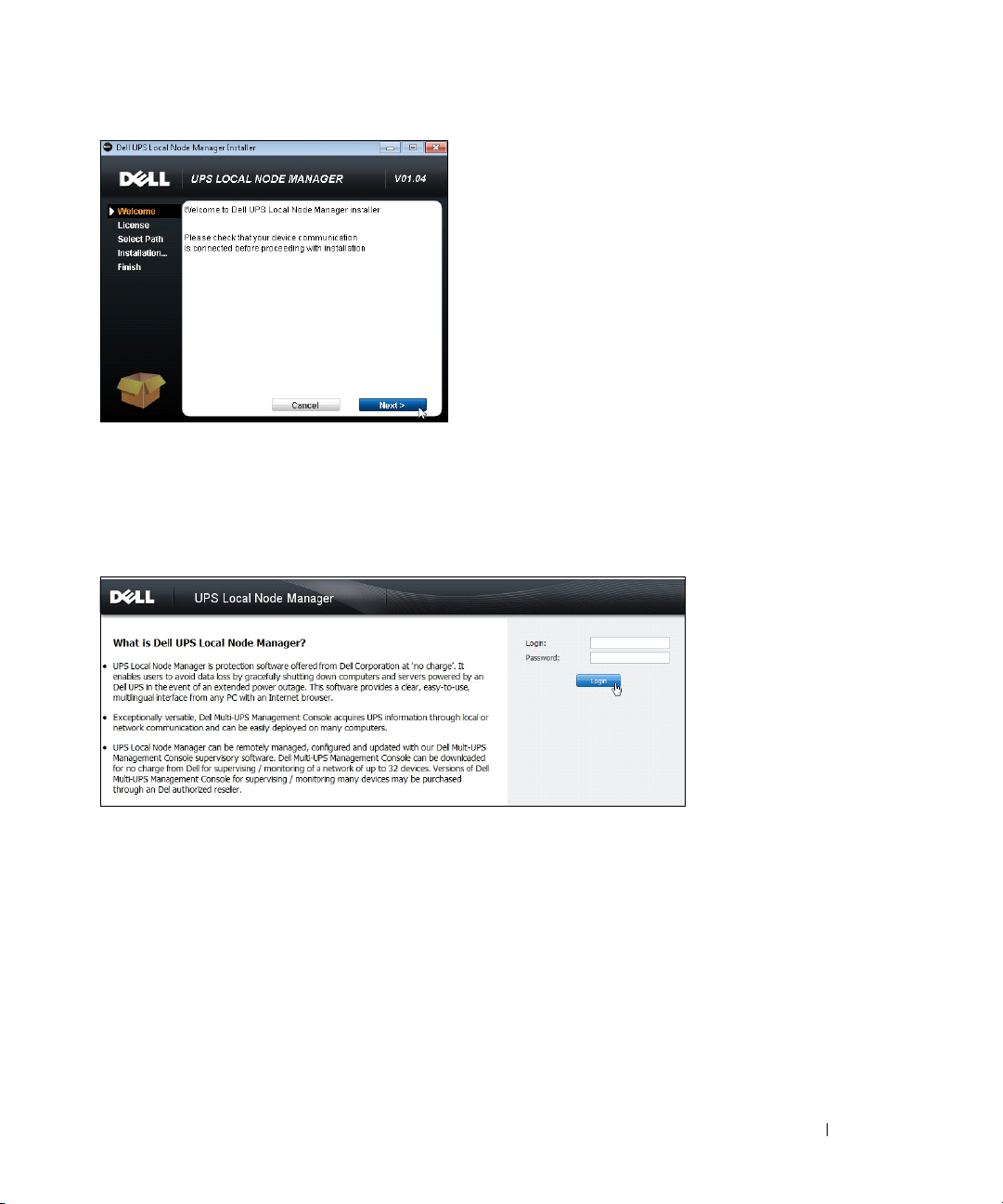
Рисунок 8. Экран приветствия
3
Прочтите описание приложения. Введите логин и пароль и нажмите кнопку
Login
(см. Рисунок
9).
ПРИМЕЧАНИЕ. Имя и пароль для входа по умолчанию - admin.
Рисунок 9. Экран входа
ПРИМЕЧАНИЕ. Если браузер не откроется, он должен быть запущен вручную и направлен на
http://127, 0.0,1:4679 /.
Автоматическая установка
Автоматическая установка выполняется в режиме командной строки (без взаимодействия с пользователем).
Для установкиDell ULNM :
Установка 21
Page 22
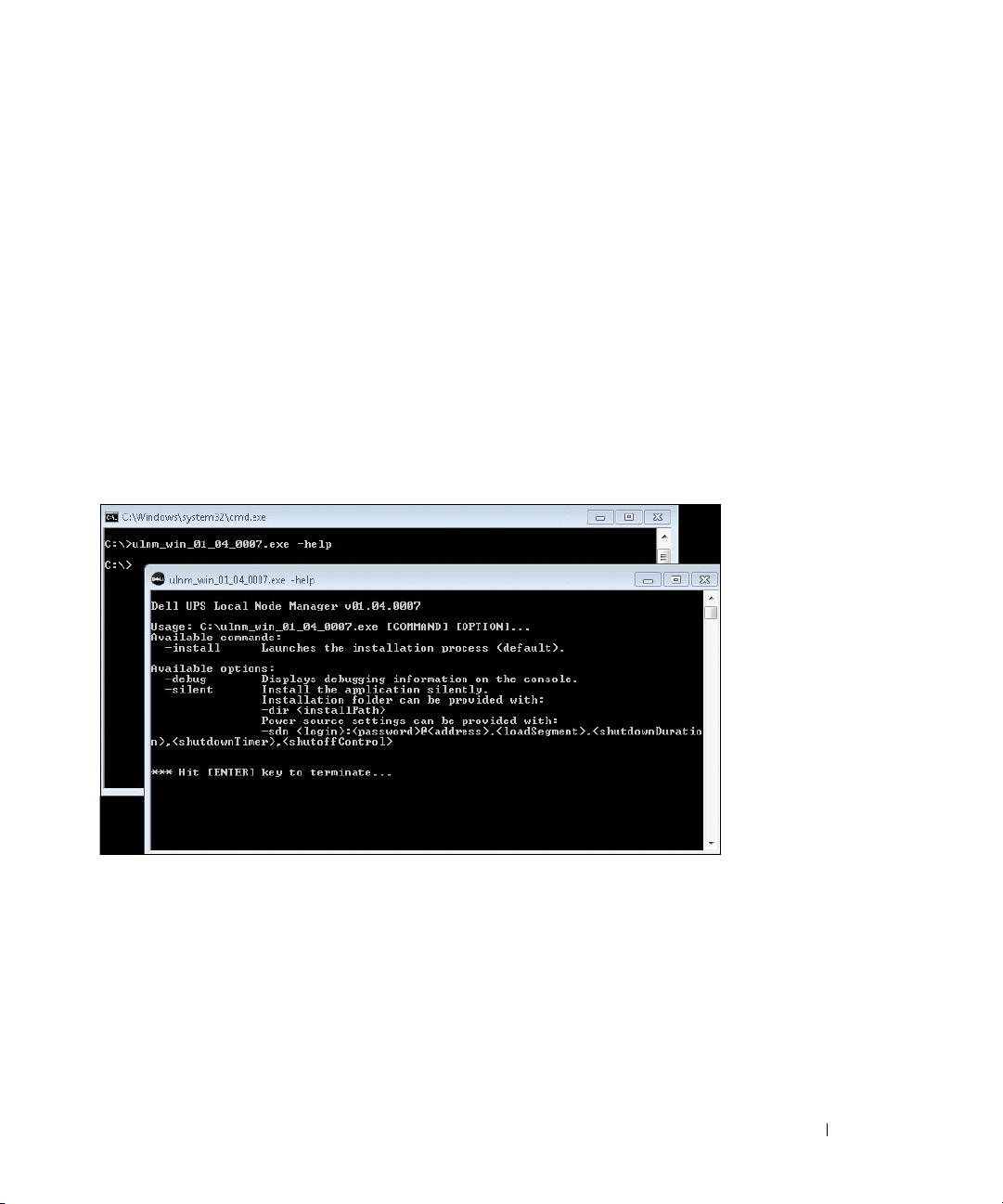
1
В командной строке введите следующее:
<Dell ULNM имя пакета> -install -silent
2
Когда установка завершена, откройте веб-браузер со следующим URL:
http://<@IP>:4679/ (где <@IP> является IP-адресом компьютера, на котором установленDell
ULNM)
Обратите внимание на следующие примечания по настройке:
•
Для настройки IP-адреса источника питания (Power Source) можно использовать функцию
множественной настройки ИБП Консоли Управления Dell (Dell Multi-UPS ® Management Console)
(Dell MUMC).
•
Вы также можете использовать командную строку для настройки источника питания:
<DELL ULNM package name> -install -silent -sdn
<login>:<password>@<address>,<loadSegment>,<shutdownDuration>,
<таймер выключения>,<управление выключением>
•
Опция -help описывает различные доступные варианты (см. Рисунок 10).
Рисунок 10. Параметры установки из командной строки
Результат Установки
Если вы устанавливаете новую версиюDell ULNM без удаления старой, то база данных и настройки продукта сохранятся.
•
В конце установки, следующие ярлыки создаются в группе
Локальный Менеджер Узлов ИБП (Local Node Manager)
–
ОткройтеПрограммное обеспечение для управления ИБП Dell :
:
графический интерфейс Локального Менеджера Узлов ИБП Dell
–
ПускПрограммное обеспечение для управления ИБП Dell
меню Пуск > Программные Файлы > Dell >
Запустите основной
: Запускает службу
Установка 22
Page 23
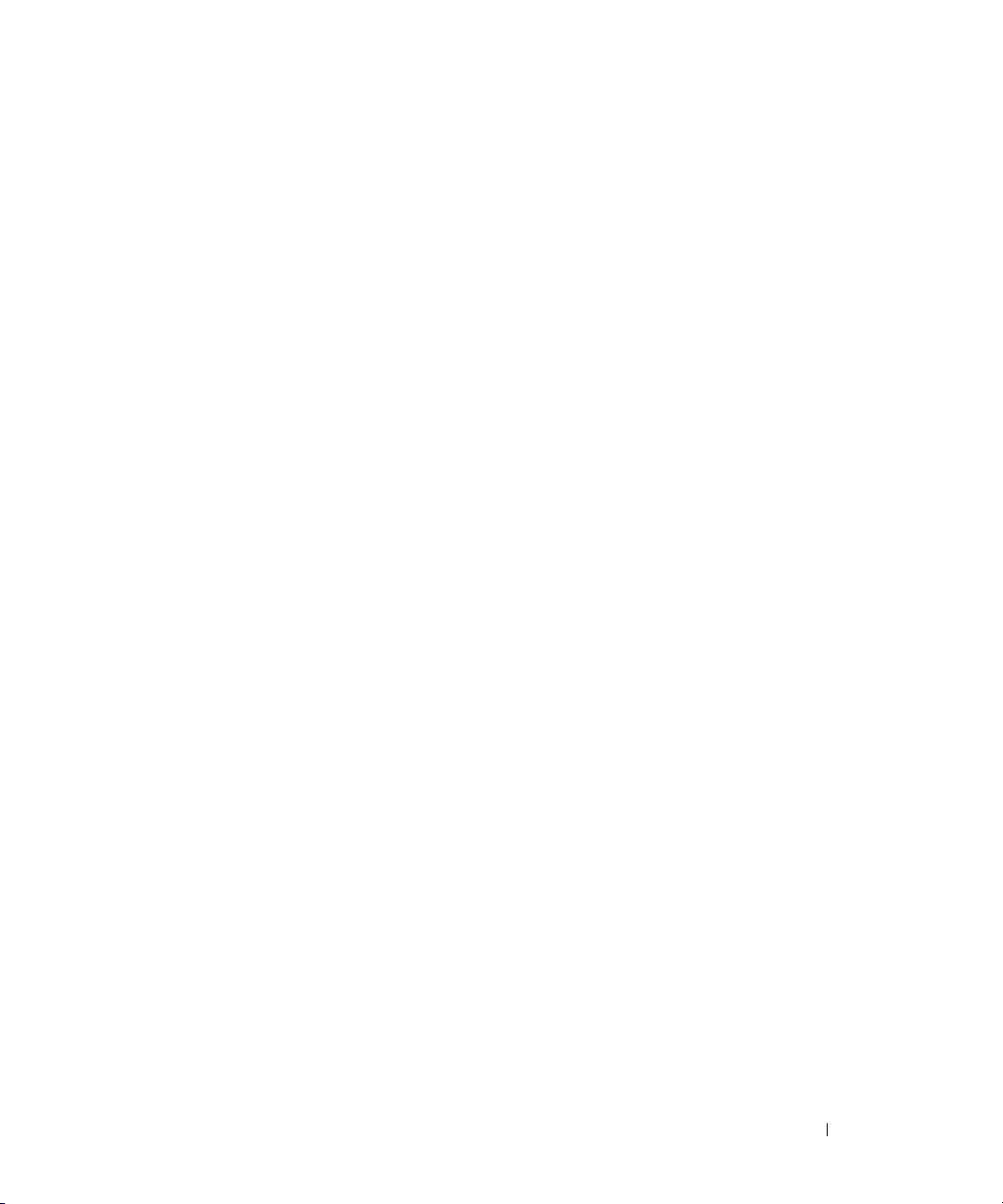
–
СтопПрограммное обеспечение для управления ИБП Dell :
–
УдалениеПрограммное обеспечение для управления ИБП Dell
•
Служба под названием “Программное обеспечение для управления ИБП Dell ” также создается
для Движка Обработки Базы Данных (Database Acquisition Engine).
–
Эта служба автоматически запускается во время загрузки компьютера.
–
Эта служба предоставляет веб-интерфейс.
•
Меню сигнальных извещений, доступное из иконки в системном трее, отображает сигнальные
извещения на локальном компьютере.
Останавливает службу
: Удаляет программу
УдалениеDell ULNM
Два способа удаленияDell ULNM доступны:
•
В меню Установка/удаление программ на панели управления, выберитеПрограммное
обеспечение для управления ИБП Dell Vx.xx пакет, который хотите удалить.
•
Вы также можете использовать ярлыки для удаления продуктов и пользовательских файлов
(если вы подтвердите выполнение операции):
Пуск > Программы Dell > Локальный Менеджер Узлов ИБП Dell (UPS Local Node Manager) > Удалить Локальный
Менеджер Узлов ИБП Dell (Dell UPS Local Node Manager)
Установка Linux
Dell ULNM для Linux доступен как в форме родного пакета (.deb или. rpm), так и универсального установщика для интерфейса командной
строки (CLI).
Первичная установка на Red Hat, Suse, Mandriva, или Производной системе
Установка из графической оболочки
Для установки из графической оболочки:
1
Дважды щелкните поПрограммное обеспечение для управления ИБП Dell .rpm пакету.
2
Система запросит пароль администратора. Введите пароль администратора. Система запустит
графический интерфейс, такой как пакет установщика Red Hat, как показано вРисунок 11.
Установка 23
Page 24
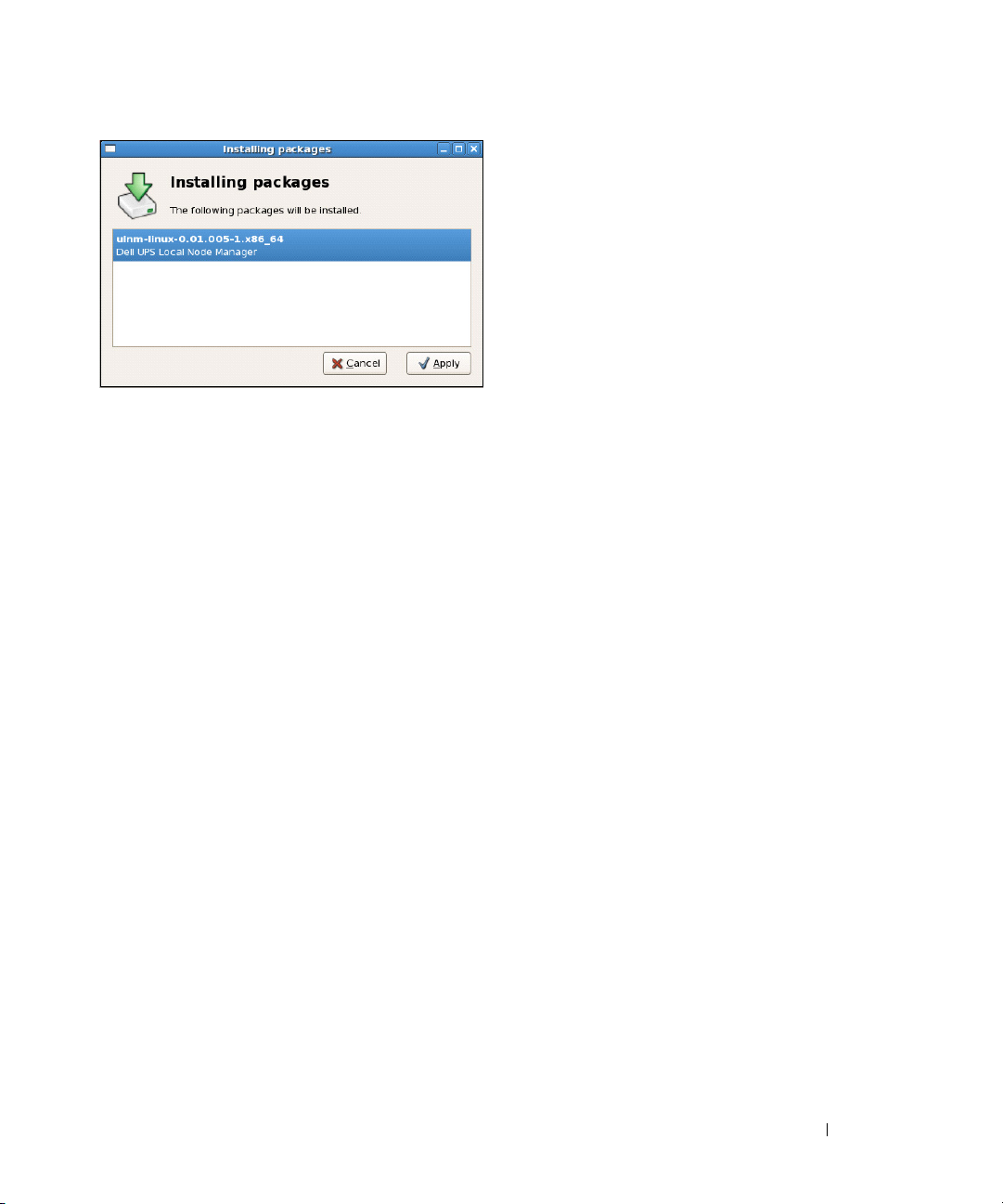
Рисунок 11. Графический пакет Linux RPM
Установка из командной строки
Для установки из командной строки:
1
В командной строке введите команду (с правами администратора):
$ rpm -i ulnm-linux_X.Y.Z.rpm
Пример командной строки для установки:
$ rpm -ivh ulnm-linux-0.01.003-1.i386.rpm
Подготовка... ########################################### [100%]
1:ulnm-linux ########################################### [100%]
2
Когда установка завершена, откройте веб-браузер со следующим URL:
http://<@IP>:4679/ (где <@IP> является IP-адресом компьютера, на котором установленDell
ULNM)
Первичная установка на Debian и производной системе
Требования
В Debian (Lenny), по умолчанию отсутствует графический установщик.
Вы должны либо производить установку из командной строки, либо установить пакет "gdeb" и "gdebi" и перезагрузить графическую сессию,
чтобы иметь возможность завершить процедуру.
ПРИМЕЧАНИЕ. Это известная ошибка Debian, которая зарегистрирована в системе отслеживания
ошибок Debian: http://bugs.debian.org/585183
Установка из графической оболочки
Для установки из графической оболочки:
Установка 24
Page 25
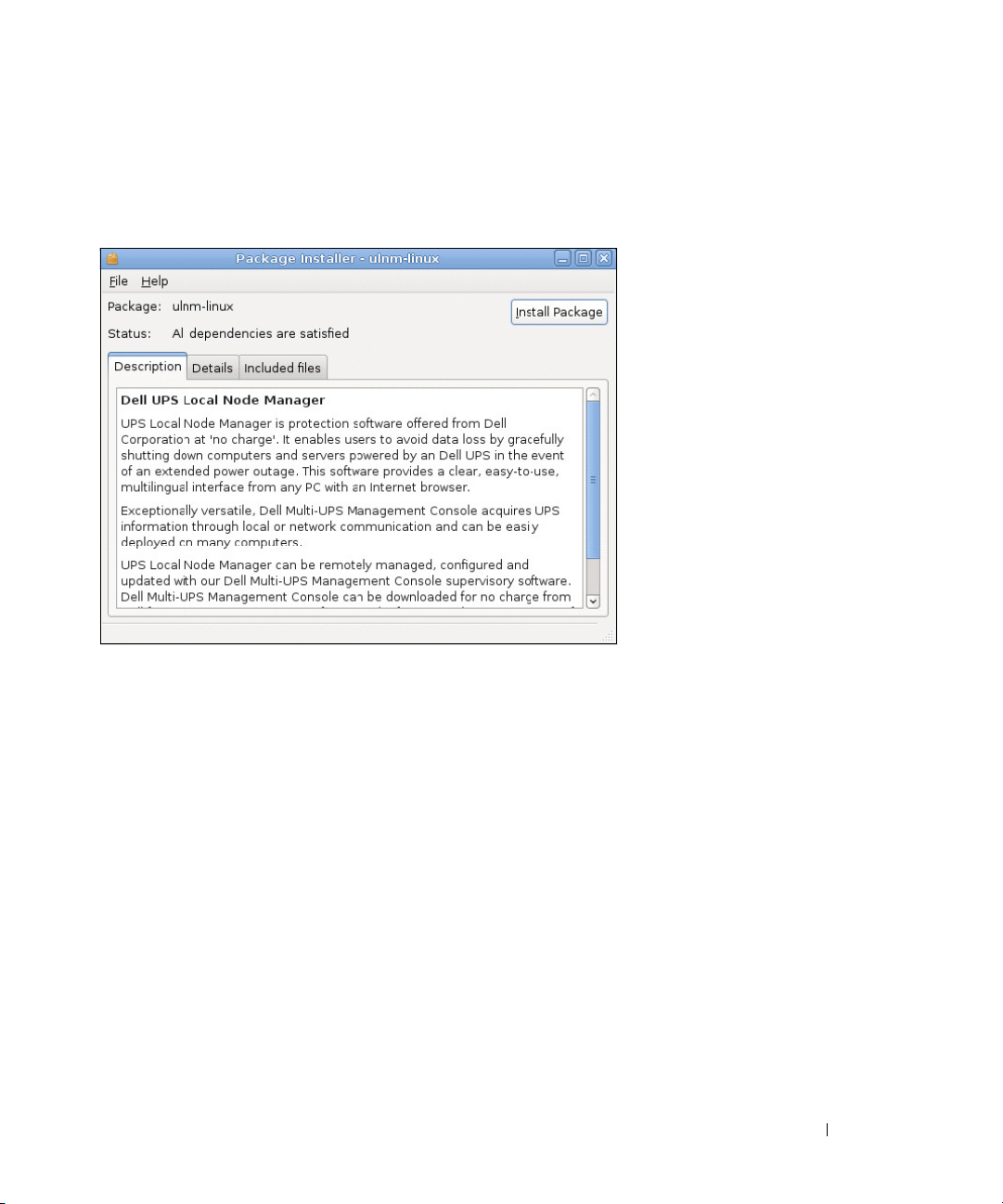
1
Дважды щелкните по пакету Локальный Менеджер Узлов ИБП.deb (Dell UPS Local Node
Manager.deb)
2
Система запросит пароль администратора, а затем запустит графический интерфейс, такой как
Gdebi, как показано вРисунок 12:
Рисунок 12. Dell ULNMУстановщик графического пакета Linux GDB
3
Нажмите
4
После завершения установки, откройте меню
Узлов ИБП (UPS Local Node Manager) > Открыть (Open)
Установить Пакет
.
Приложение (Application) > Dell> Локальный Менеджер
(в Gnome™) и следуйте инструкциям, изложенным
в параграфе по настройке этого документа.
Установка из командной строки
Для установки из командной строки:
1 В командной строке введите команду (с правами администратора):
$ dpkg -i ulnm-linux_X.Y.Z.deb
Пример командной строки для установки:
$ dpkg -i ulnm-linux_0.01.003-1_i386.deb
(Чтение базы данных ... 352242 файлов и каталогов уже установлено.)
Подготовка к замене ulnm-linux 0,01.003 (с помощью .../ulnmlinux_0,01.003-1_i386.deb)...
Установка 25
Page 26
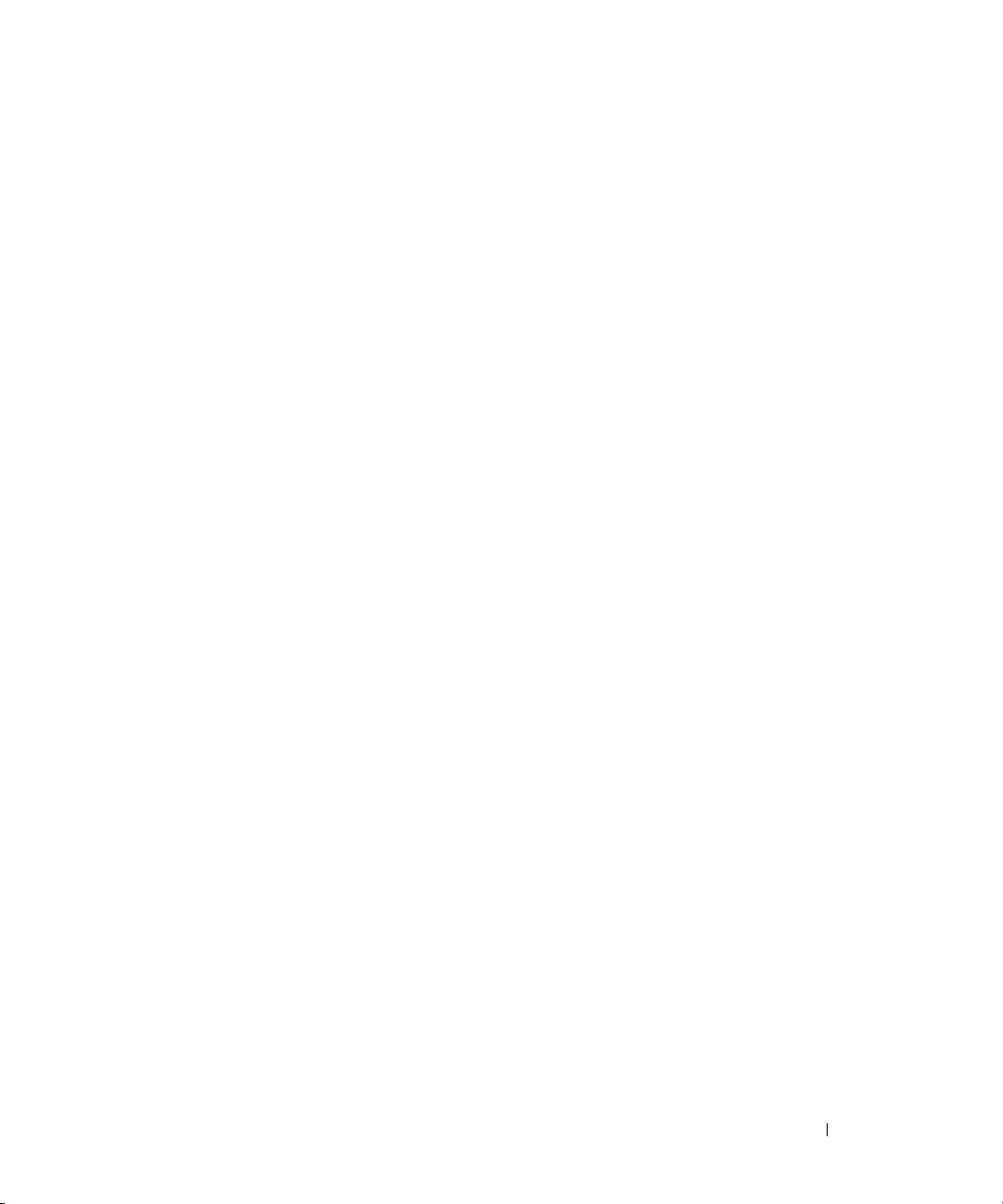
Распаковка ulnm-linux ...
Установка ulnm-linux (0,01.003)...
2
Когда установка завершена, открыть веб-браузер со следующим URL:
http://<@IP>:4679/ (где <@IP> является IP-адресом компьютера, на котором установленDell
ULNM)
Универсальная установки на Linux
Если ваша система не является производной от Red Hat (.rpm) и Debian (.deb), вы можете установитьDell ULNM используя универсальный
пакет.
ПРИМЕЧАНИЕ. Этот метод поддерживается только из командной строки.
Для установки из командной строки в интерактивном режиме:
1
Используйте следующую команду из места, где находится универсальный установщик (с правами
администратора):
$ ulnm-linux-0x_0x_000x-i386 -install
2
Для автоматической установки добавьте параметр "silent" (с правами администратора):
$ ulnm-linux-0x_0x_000x-i386 -install -silent
3
Когда установка будет завершена, откройте веб-браузер со следующим URL:
http://<@IP>:4679/ (где <@IP> является IP-адресом компьютера, на котором установленDell
ULNM)
УдалениеDell ULNM
Если вы выбирали родной пакет, вы можете использовать нужные вам пакеты приложений для управления пакетом "ulnm-linux".
Вы можете сделать то же самое из командной строки.
Например:
•
В Red Hat и ее производных используйте:
$ rpm -e ulnm-linux
•
В Debian и производных используйте:
$ dpkg -r ulnm-linux
ПРИМЕЧАНИЕ. После удаления родных пакетов .deb или .rpm некоторые настройки и данные
пользователя не удаляются из-за технических ограничений.
•
Если вы хотите полностью удалить их, используйте следующую команду (с правами
администратора):
$ rm -rf /usr/local/Dell/UPSLocalNodeManager
Установка 26
Page 27
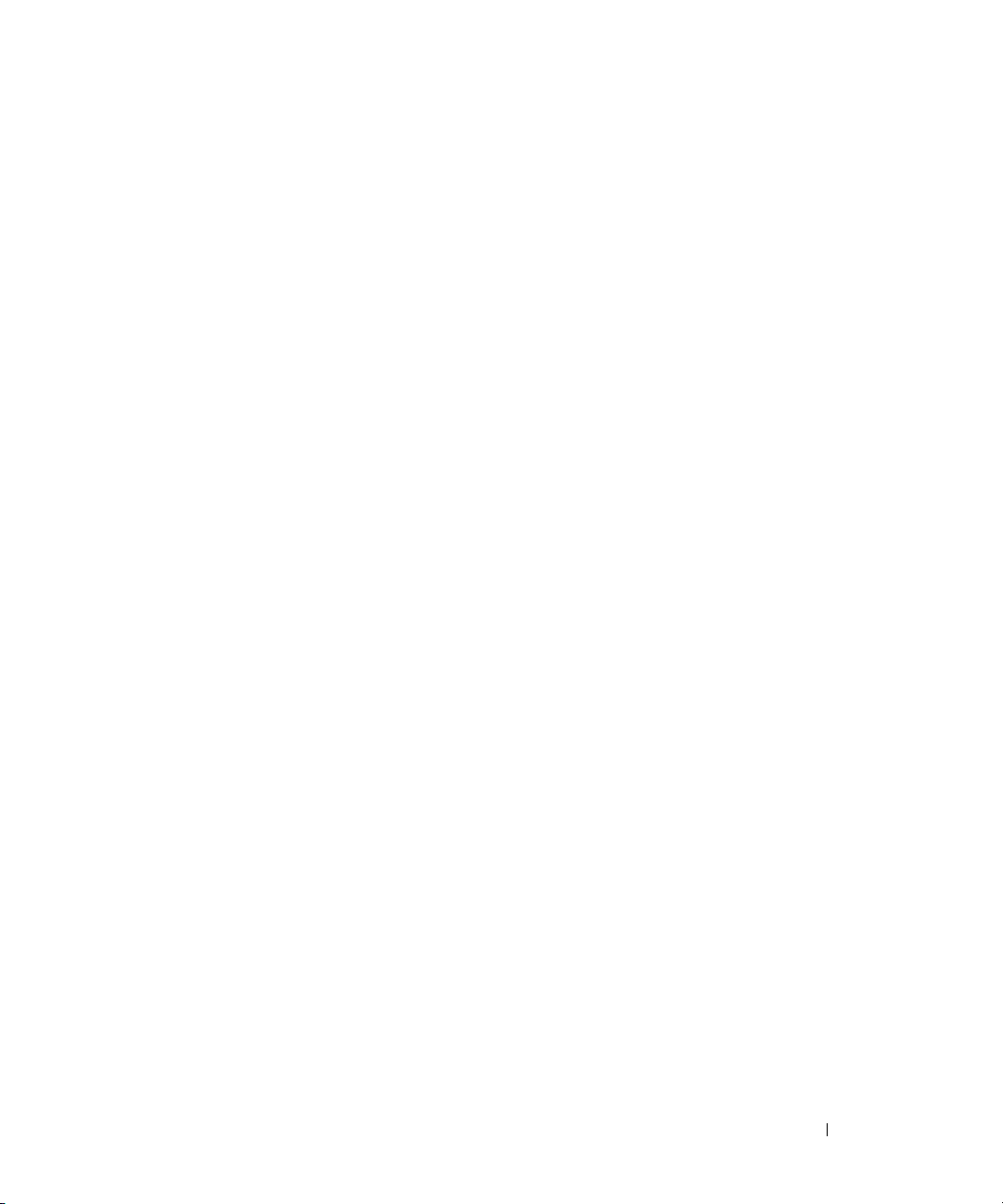
•
Если вы выбирали универсальную установку, используйте следующую команду для
интерактивного удаления (с правами администратора):
$ /installation/path/mc2 -uninstall
•
Для автоматического удаления добавьте параметр "silent" (с правами администратора):
$ /installation/path/mc2 -uninstall -silent
Установка 27
Page 28
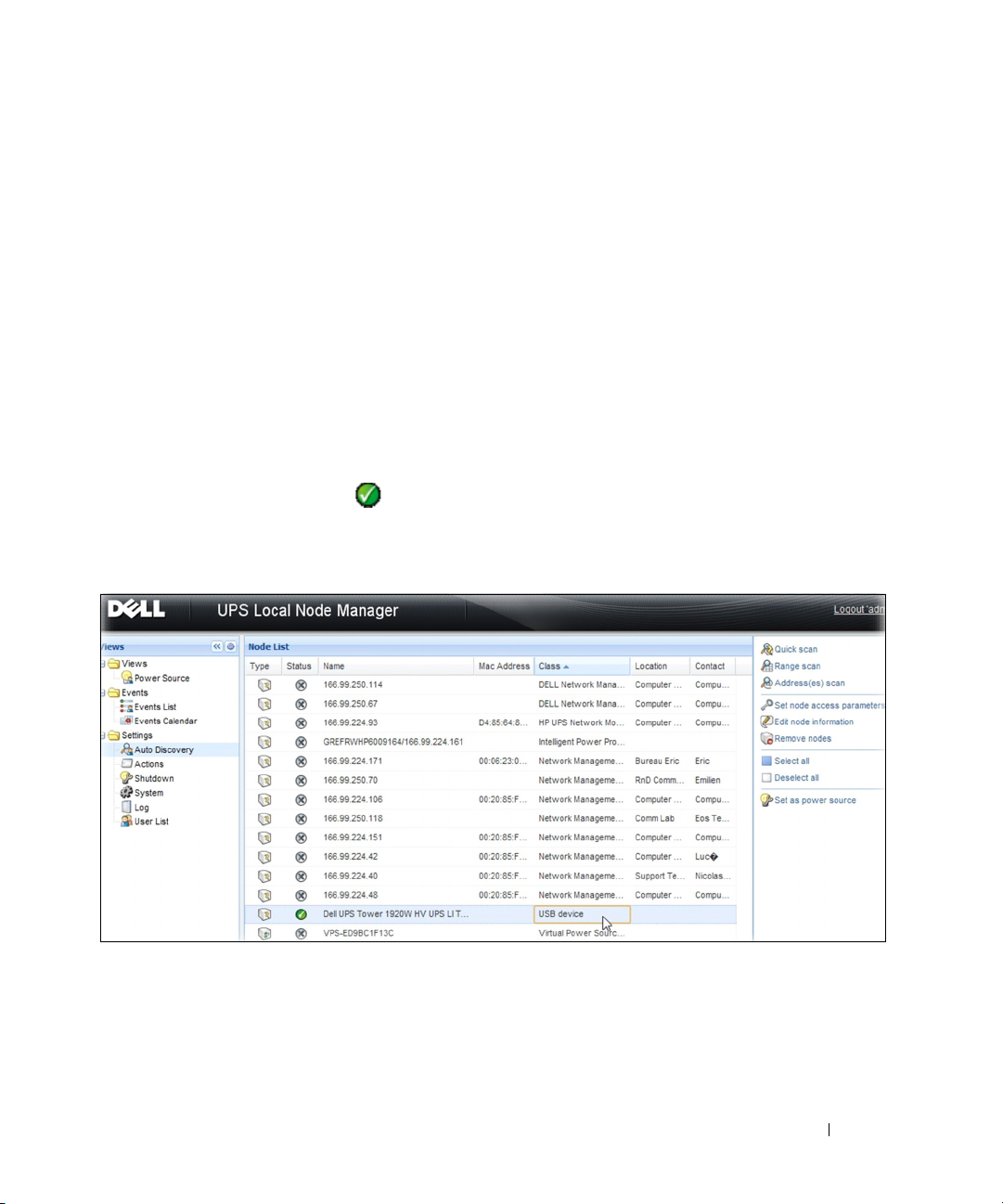
3
Конфигурация
В этой главе описывается, как настроитьПрограммное обеспечение для управления ИБП Dell (ULNM).
Поиск ИБП, подключенных через USB или серийное подключение
1
Запустите основной графический интерфейсПрограммное обеспечение для управления ИБП
Dell из ранее созданного ярлыка.
2
Нажмите на пункт меню
3
Первый обнаруженный ИБП, подключенный через интерфейс RS-232 или USB, автоматически
определяется в качестве источника питания (Power Source). Идентифицируйте источник питания
по зеленому значку статуса , как показано наРисунок 13.
ПРИМЕЧАНИЕ. Когда источник питания настроен успешно, значок становится зеленым или серым,
если связь не удалась.
Настройки (Settings)-> Автоматическое обнаружение (Auto Discovery)
.
Рисунок 13. Dell ULNMОбнаружение ИБП
Конфигурация 28
Page 29
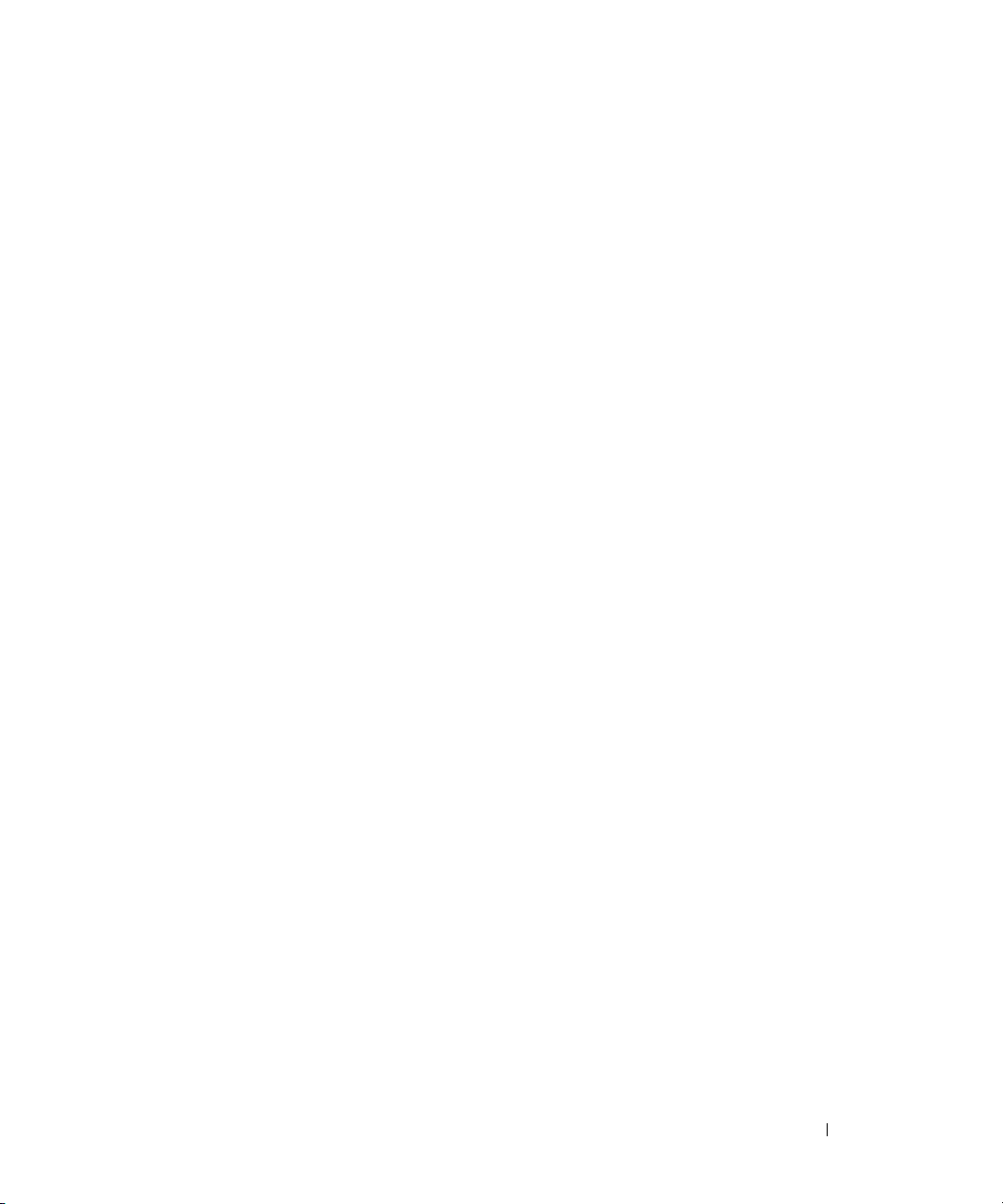
Обнаружение узлов, подключенных к сети
В Настройки (Settings) > Автоматическое обнаружение , имеются следующие методы обнаружения:
•
"Быстрое сканирование" (“Quick Scan” ) (выполняется автоматически при запуске приложения)
•
“Сканирование по диапазону” ("Range Scan")
•
"Адресное сканирование" ("Address Scan")
При обнаружении узлов применяются следующие условия:
•
Каждый узел сети (Карта сетевого управления…) должен иметь действительный адрес IP (или
имя DNS) в диапазоне, который вы ввели для автоматического обнаружения. См. список
совместимости на“Совместимость” на странице 10.
•
Dell ULNM автоматически получает сигнальные извещения (через уведомления или опрос).
•
Запрос "Быстрое сканирование" – это широковещательный блок данных на зарезервированном
порту 4679 IANA и на стандартном 69 порту TFTP. Используя "Быстрое сканирование", через
широковещательный запрос в течение нескольких секунд вы обнаружите Web/SNMP карты.
•
Для узлов за пределами сегмента сети, выполните поиск по IP-адресам с помощью функции
“Сканирование по диапазону”.
•
"Адресное сканирование" выполняет поиск одного адреса.
•
Ни один из обнаруженных ИБП, подключенных через сеть, не определяется автоматически как
источник питания (Power Source). Вы должны выбрать узел и нажать кнопку
качестве источника питания
•
Когда источник питания установлен, автоматически открывается диалоговое окно Изменение
Настойки Выключения (Edit Shutdown Configuration).
.
Установить в
Выключение
Dell ULNM обеспечивает корректное выключение локального компьютера по команде через USB/последовательное соединение или от
Web/SNMP карт через сеть.
Для получения доступа к настройкам отключения:
1
Войдите в профиль администратора.
2
Выберите
(см.Рисунок 14).
Настройки (Settings) > Выключение (Shutdown)
. Отображается экран завершения работы
Конфигурация 29
Page 30
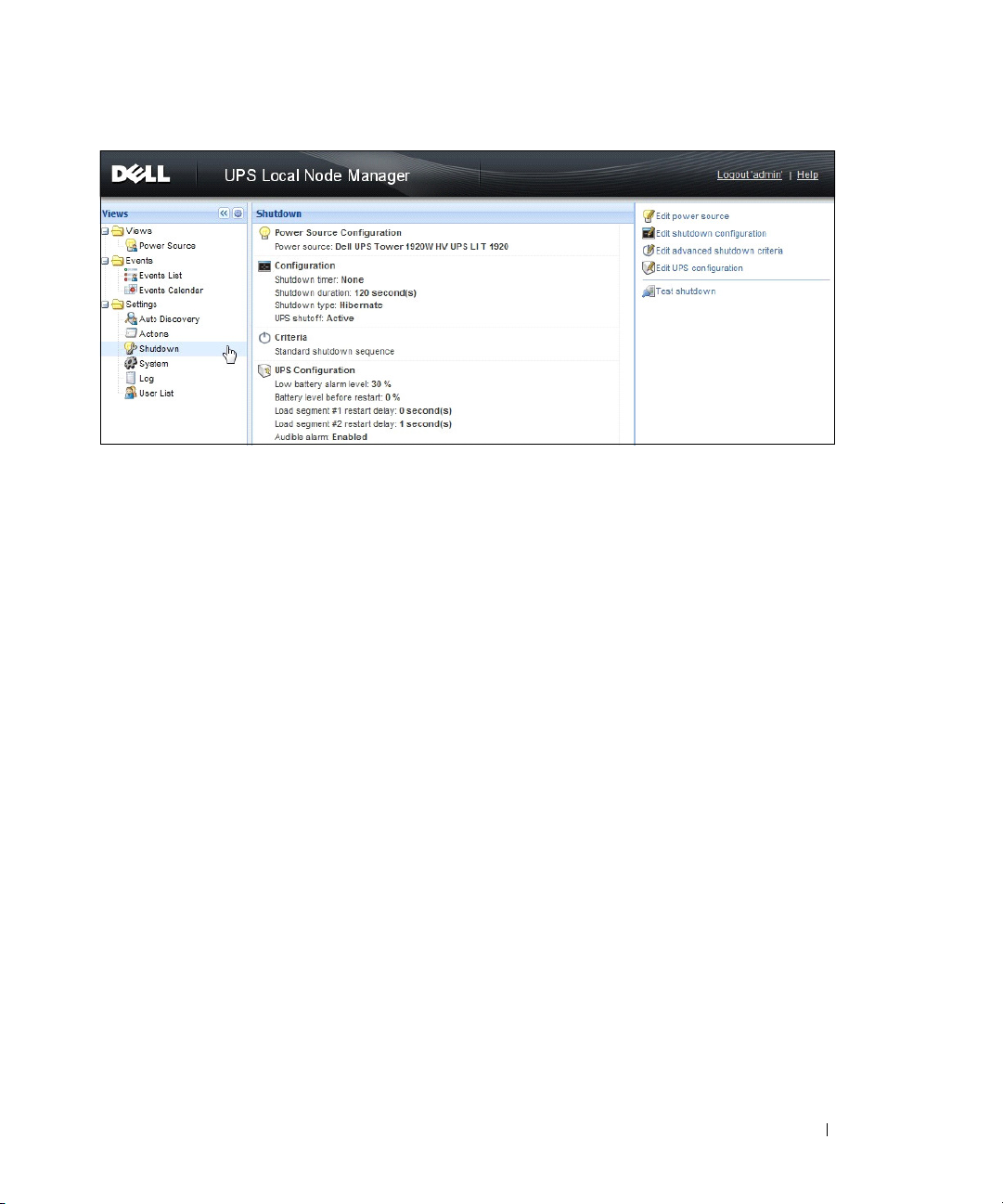
Рисунок 14. USB/Serial источник питания (Power Source) на экране завершения работы (Shutdown Page)
Следующие параметры настройки представлены на правой боковой панели экрана завершения работы:
•
Изменить источник питания
•
Изменить конфигурацию выключения
•
Изменить дополнительные параметры отключения
•
Тестовый доступ
•
Тестовое выключение
Источник Питания
Для настройки Источника питания:
1
Войдите в профиль администратора.
2
Выберите
Настройки > Выключение
. Отображается экран завершения работы (см. Рисунок 15).
Конфигурация 30
Page 31

Рисунок 15. Иточник питания в сети (Network Power Source) на экране завершения работы (Shutdown Page)
3
Нажмите
Изменить Источник питания (Edit Power Source)
. Отображается диалоговое окно
Изменить Источник питания (см.Рисунок 16).
Рисунок 16. Диалоговое окно Изменить Источник питания
1
В поле Источник питания выберите ИБП, который питает компьютер, на котором установленDell
ULNM.
ПРИМЕЧАНИЕ. Эта опция также доступна через Настройки (Settings) > Автоматическое обнаружение (Auto-
Discovery) > Установить в качестве источника питания (Set as Power Source).
2
Измените параметры как нужно.
3
Нажмите
Сохранить
.
Конфигурация 31
Page 32

Параметры Источника
параметром источника питания является IP-адрес источника бесперебойного питания, который питает компьютер, на котором
установленDell ULNM.
Параметры выключения
Параметром сегмента нагрузки является сегмент нагрузки, который питает сервер, на котором установленПрограммное обеспечение для
управления ИБП Dell , если есть.
ПРЕДУПРЕЖДЕНИЕ. НЕ доступно через USB и при режиме контроллера отключения
ПРИМЕЧАНИЕ. Когда выбран «Мастер», весь ИБП автоматически отключится.
Параметры доступа
Параметр доступа используется, когда источник питания управляется через сеть.
Если источником питания является Ethernet-карта (Карта сетевого управления H910P), необходимы логин и пароль, для того, чтобы
синхронизировать настройки междуDell ULNM и картой Web/SNMP, например, при изменении времени выключения.
ПРИМЕЧАНИЕ. Если эта синхронизация не обеспечивается, система будет иметь противоречивые
инструкции по событиям, связанным с электропитанием. Если источником питания является
другойDell ULNM с включенной функцией контроллера отключения, то логин и пароль
являются обязательными. Логин должен принадлежать учетной записи из группы
"администраторов".
Изменить настройки выключения
Чтобы настроить параметры выключения:
ПРИМЕЧАНИЕ. Когда источник питания установлен, автоматически открывается диалоговое окно
Изменение Конфигурации Выключения (Edit Shutdown Configuration).
1
Войдите в профиль администратора.
2
Выберите
3
Нажмите
Настройки > Выключение
Изменить настройки выключения.
настройки выключения (см. Рисунок 17).
4
Измените параметры как нужно.
5
Нажмите
Сохранить
.
. Отображается страница выключения.
Отображается диалоговое окно Изменить
Конфигурация 32
Page 33

Рисунок 17. Диалоговое окно редактирования настроек параметров завершения работы
Таймер Выключения (Shutdown Timer) [опционально]
Это промежуток времени от отключения электроэнергии до начала процедуры выключения ИБП.
Время Отключения
Это время от получения команды "Выключить сейчас" ("Shutdown now") и до момента завершения процесса выключения компьютером.
Тип выключения
Если спящий режим (Hibernate)(установлено по умолчанию) доступен в вашей операционной системе, то лучше использовать его (впервые
представлен в Windows 2000), потому что он предоставляет ряд преимуществ. Когда система выключается, вся текущая работа и системная
информация автоматически сохраняются на диск. Компьютер также обесточивается. Когда электропитание возобновляется, все
приложения открываются именно в таком виде, в каком они были до отключения, и пользователь возвращается к своей рабочей среде.
Спящий режим сначала должен быть активирован в операционной системе. В параметрах электропитания на панели управления Windows,
убедитесь, что эта опция активирована во вкладке Спящий режим.
ПРИМЕЧАНИЕ. Если вы выбрали спящий режим, но компьютер не поддерживает эту функцию,Dell
ULNM будет по-прежнему защищать установку с помощью осуществления обычного
выключения (по умолчанию). Если условия перезапуска те же, то завершите работу и
обратитесь к конфигурации BIOS на вашем компьютере. Для Windows Vista обратитесь к
разделу Устранение неисправностей данного руководства.
Выключение
Эта опция отключает приложения и систему, но не обесточивает компьютер. Система предлагает пользователю выбор обесточивания
компьютера, и в этом случае, именно ИБП подает питание на большинство компьютеров, эта конфигурация необходима, если вы хотите,
чтобы сервер включился, как только возобновится подача электроэнергии.
Отключение
Эта опция отключает приложения и систему, а также обесточивает компьютер. Эта конфигурация рекомендуется, если вы хотите
присутствовать, когда система вновь загружается, или для сброса нагрузки.
Конфигурация 33
Page 34

Скрипт
Эта опция позволяет управлять отключением с использованием индивидуального сценария, позволяя создать свою собственную
последовательность отключения. Вы можете интегрировать стандартную команду Завершение работы Windows
ПРИМЕЧАНИЕ. Дополнительная информация о выключении /? в командную строку оболочки
Windows. Скрипт Завершения работы: абсолютный путь сценария.
Отключение на выходе активировано
При использовании этой опцииПрограммное обеспечение для управления ИБП Dell будет посылать команду на выключение с задержкой на
выход. Эта команда с задержкой отправляется на ИБП в начале сценария выключения, и это есть точка необратимости сценария
выключения. В конце сценария выключения ИБП отключается на выходе.
Триггер сценария выключения
При прекращении подачи питания сценарий выключения запускается, как только выполняется
первое из двух следующих условий:
•
Когда срабатывает таймер выключения (если настроен).
•
Когда выполняются критерии отключенияКарта сетевого управления или ИБП. Это решение
согласуется со многим критериям, как показано наРисунок 18.
Рисунок 18. Последовательность Выключения
Конфигурация 34
Page 35

Изменить дополнительные критерии выключения
Чтобы изменить дополнительные критерии выключения:
1
Войдите в профиль администратора.
2
Выберите
3
Нажмите
Изменить дополнительные критерии выключения (см.Рисунок 19).
4
Измените параметры как нужно.
5
Нажмите
Настройки > Выключение
Изменить
Сохранить
дополнительные критерии выключения.Появляется диалоговое окно
.
. Отображается страница выключения.
Рисунок 19. Диалоговое окно Изменить дополнительные критерии выключения Определение критериев
Определение критериев
Выполняются критерии выключения (активировано по умолчанию): Это стандартная последовательность отключения, учитывающая
"критерий времени" и "критерий низкого уровня заряда батареи ИБП."
Оповещения о неисправности
Вы также можете выбрать одно или несколько событий в следующем списке событий. Если эти события выбраны, они будут инициировать
немедленное выключение в том порядке, в котором они возникают:
Конфигурация 35
Page 36

•
Сбой ИБП (внутренняя ошибка или неисправность батареи)
•
Перегрузка ИБП
•
Выход на байпасе
•
Ошибка связи
ПРИМЕЧАНИЕ. При использовании виртуального источника питания Virtual Power Source (в
конфигурации с запасом) могут быть использованы только следующие критерии: Выполнение
критериев выключения, Утеря Запаса, и Утеря Защиты.
Редактирование конфигурации ИБП
Чтобы изменить конфигурацию ИБП:
1
Войдите в профиль администратора.
2
Выберите
3
Нажмите
Настройки > Выключение
. Отображается страница выключения.
Изменить конфигурацию ИБП.
Появляется диалоговое окно Изменить конфигурацию
ИБП (см. Рисунок 20).
4
Измените параметры как нужно.
5
Нажмите
Сохранить.
Рисунок 20. Диалоговое окно Изменить конфигурацию ИБП
Диалоговое окно Изменения конфигурации ИБП доступно для некоторых ИБП, подключенных через USB или последовательное соединение.
В противном случае или, если ИБП не поддерживает эту функцию, параметры отображаются в виде "только чтение" через сеть.
Вы можете настроить следующие параметры ИБП:
•
Сигнал низкого уровня заряда батареи
•
Задержки перезагрузки сегмента нагрузки
•
Звуковой сигнал оповещения
Тестирование доступа
Тестирование доступа проверяет, правильно ли настроены логин и пароль для того, чтобы:
Конфигурация 36
Page 37

•
Dell ULNM мог обновить свою конфигурацию выключения на карте
•
Dell ULNM мог осуществить удаленный доступ кDell ULNM контроллеру выключения (Shutdown
Controller)
Тестирование Выключения
Тестирование Выключения запускает процедуру выключения в соответствии с параметрамиDell ULNM.
ПРЕДУПРЕЖДЕНИЕ. Это действие запустит всю последовательность выключения, в том числе отключение ИБП.
Сценарий использования выключения
В зависимости от архитектуры, мы описываем несколько сценариев использования, что поможет
вам настроить процедуру выключения в соответствии с вашими потребностями.
Архитектура № 1
В этом разделе приводятся сценарии использования отключения для локальных ИБП,
подключенных через USB /серийное подключение (см.Рисунок 21).
Рисунок 21. Схема архитектуры № 1
Сценарий использования 1
Вы хотите, чтобы ваш компьютер с Dell ULNM№1 продолжал работать как можно дольше.
Конфигурация 37
Page 38

•
Это стандартная конфигурация Dell ULNM№ 1. Рисунок 22 иллюстрирует этуDell ULNM
конфигурацию по умолчанию, доступную в
выключения
Рисунок 22. Диалоговое окно изменения конфигурации выключения
Сценарий использования 2
Чтобы увеличить возможное резервное время работы от батареи, вы хотите выполнить сброс нагрузки. Вы хотите выключить компьютер
после заданного времени.
•
Настройте таймер выключенияDell ULNM№1. Этот параметр настройки доступен в
.
Выключение > Изменить конфигурацию выключения
Настройки > Выключение > Изменить конфигурацию
Настройки >
.
Архитектура № 2
Этот раздел содержит сценарии использования выключения для ИБП, подключенных к сети, через
карты Web SNMP (см. Рисунок 23).
Рисунок 23. Схема Архитектуры № 2
Конфигурация 38
Page 39

Сценарий использования 1
Вы хотите обеспечить работу всех ваших компьютеров как можно дольше.
•
Это конфигурация по умолчанию дляDell ULNM иКарта сетевого управления.
–
Конфигурация Dell ULNM по умолчанию доступна из
Настройки> Выключение > Изменить Конфигурацию Выключения
–
Конфигурация выключенияКарта сетевого управленияпо умолчанию доступна из
ИБП > Конфигурация выключения
, как показано наРисунок 24.
.
Рисунок 24. Веб интерфейс карты Управления ИБП Dell (Dell UPS Management Card Web Interface)
Сценарий использования 2
Чтобы увеличить возможное резервное время работы от батареи, вы хотите выключить все ваши компьютеры через заданное время.
•
НаКарта сетевого управлениянастройте критерии выключения.
–
Конфигурации выключения Карта сетевого управлениядоступны из
ИБП > Настройка выключения
.
ПРИМЕЧАНИЕ. В этом случае гарантируется автоматический перезапуск компьютера.
Конфигурация 39
Page 40

Сценарий использования 3
Вы хотите выполнить сброс нагрузки на конкретном компьютере, с установленным Dell ULNM№ 2. Вы хотите выключить компьютер с
установленнымDell ULNM№2 после заданного времени.
•
На
Dell ULNM
–
Этот параметр конфигурации можно найти в
Настройки > Выключение> Изменить Конфигурацию Выключения
№ 2, настройте параметр Таймера Выключения.
.
ПРИМЕЧАНИЕ. В этом случае автоматический перезапуск компьютера сDell ULNM №2 не
гарантируется.
ПРИМЕЧАНИЕ. Сценарий использования 3 может быть объединен со сценарием использования 1 или
сценарием использования 2
Архитектура № 3
Этот раздел содержит сценарии использования выключения для ИБП, подключенных к сети через
контроллер выключения (Shutdown controller)(см.Рисунок 25).
Рисунок 25. Сценарий Использования Выключения – Схема Архитектуры 3
Сценарий использования 1
Вы хотите обеспечить работу всех ваших компьютеров как можно дольше.
•
Это конфигурация выключения по умолчанию для Контроллера ВыключенияDell ULNM№1 и
других Dell ULNM.
–
Конфигурация Dell ULNM по умолчанию доступна из
Настройки> Выключение> Изменить Конфигурацию Выключения
Сценарий использования 2
Чтобы увеличить возможное резервное время работы от батареи, вы хотите выключить все ваши компьютеры через заданное время.
.
Конфигурация 40
Page 41

•
На Dell ULNM№1 (Контроллер Выключения) установите параметр Таймера Выключения.
–
Этот параметр конфигурации можно найти в
Настройки > Выключение > Изменить Конфигурацию Выключения
.
ПРИМЕЧАНИЕ. В этом случае автоматический перезапуск для всех компьютеров гарантирован.
Сценарий использования 3
Вы хотите выполнить сброс нагрузки на конкретном компьютере с Dell ULNM№2 (выключить компьютер сDell ULNM№2 после заданного
времени).
•
На Dell ULNM№ 2, настройте параметр Таймера Выключения.
•
Этот параметр конфигурации можно найти в
Настройки > Выключение > Изменить Конфигурацию Выключения
.
ПРИМЕЧАНИЕ. В этом случае автоматический перезапуск компьютера с установленнымDell ULNM №2
не гарантируется.
ПРИМЕЧАНИЕ. Сценарий использования 3 может быть объединен со сценарием использования 1 или
сценарием использования 2
Сценарий использования 4
Типичный пример с четырьмя компьютерами. В соответствии с ролями серверов, вам может понадобиться выключать серверы в разное
время:
•
Компьютер с
Dell ULNM№1 непосредственно соединенный с ИБП (USB/серийное
подключение). Контроллер Выключения должен быть установлен на сервере, который должен
выключиться последним.
ПРИМЕЧАНИЕ. В серии Pulsar этот компьютер должен быть включен в мастер выход.
•
Компьютер с
Dell ULNM№2 требует длительной задержки перед выключением как, например,
компьютеры баз данных или VMware.
•
Компьютер с
Dell ULNM№3 как, например, файловый сервер, должен выключаться последним,
потому что другие серверы зависят от него.
•
Компьютер с
Dell ULNM№4 – это еще один сервер, который должен быть выключен перед
компьютером 2 или 3 (веб-сервер), или этот компьютер также может быть выключен для сброса
нагрузки (рабочая станция).
Рекомендуемые конфигурации:
•
Для
Dell ULNM
•
Для
Dell ULNM
•
Для
Dell ULNM
•
Для
Dell ULNM
Следующая диаграмма обобщает эту конфигурацию (см.Рисунок 26):
№1: Таймер Выключения – 0, Время Выключения 120 с.
№2: Таймер Выключения – 180 с, Время Выключения 180 с.
№3: Таймер Выключения – 0, Время Выключения 120 с.
№4: Таймер Выключения – 120 с, Время Выключения 120 с.
Конфигурация 41
Page 42

Рисунок 26. Схема Контроллера Выключения
Настройка действий
Вы можете определить способ уведомления пользователей при узловых событиях.
В Настройки > пункт меню Действия могут быть настроены следующие действия (см.Рисунок 27):
•
Электронная почта
•
Выполнить скрипт/программу
•
Уведомление в локальном окне оповещения о тревоге доступно из системного трея
Конфигурация 42
Page 43

Рисунок 27. Страницу Действий
Создать новое действие
Для создания нового действия:
1
Войдите в профиль администратора.
2
Выберите
3
Нажмите
(см.Рисунок 28).
Рисунок 28. Диалоговое окно Создайте новое действий
ПРИМЕЧАНИЕ. Поля “*” обязательны для заполнения.
ПРИМЕЧАНИЕ. При нажатии на иконке пера появляется помощник заполнения полей.
Настройки > Действия.
Отображается страница действий.
Создать новое действие.
Отображается диалоговое окно
Создание нового действия
Конфигурация 43
Page 44

Создать описание поля нового действия
•
Активность Действия:
•
Название действия:
•
Фильтр событий
Включает/отключает действие
Используйте понятное имя для действия
Вы можете фильтровать действия в соответствии с:
•
Критичность события:
: Критическое, Предупреждение, Обычное, Потеря связи
ПРИМЕЧАНИЕ. С помощью этого параметра вы можете отфильтровать уведомления в соответствии со значимостью события. См. список
категорий событий. Если вы выберете "критическое" в качестве параметра фильтра, вы не получите соответствующее уведомление о
"нормальном" характере события, когда статус устройства меняется с "критического" на "нормальный
•
Категории событий:
: Тревожные уведомления; События, связанные с выключением; События,
связанные с электропитанием; Меры):
•
Категория тревожные события
•
Сбой сети
•
Потеря связи
•
Неизбежность выключения
•
Низкий заряд батареи
•
Внутренняя ошибка
•
Перегрузка
•
Выход Вкл/Выкл
•
Розетки Вкл/Выкл
•
Сбой Батареи
•
На автоматическом байпасе
•
На ручном байпасе
•
Запас потерян
•
Защита потеряна
•
События, связанные с выключением. Категория событий
•
Сбой сети
•
Низкий заряд батареи
•
Неизбежность выключения
•
Локальное время работы до выключения
•
События, связанные с электропитанием. Категория событий
•
Процент нагрузки на выходе
•
Полная мощность на выходе
Конфигурация 44
Page 45

•
Активная мощность на выходе
•
Коэффициент мощности на выходе
•
Определяемое системой тревожное оповещение о перегрузке на выходе
•
Меры. Категория событий
•
Процент нагрузки на выходе
•
Оставшаяся емкость батареи
•
Время работы батареи до разрядки
•
Электросеть 1: Напряжение, Ток и Частота
•
Электросеть 2: Напряжение, Ток и Частота
•
Выход: Напряжение, Ток и Частота
•
Полная мощность на выходе
•
Активная мощность на выходе
•
Коэффициент мощности на выходе
•
Из Вида
•
Тип действия:
•
: Вид, который вызывает событие.
Электронная почта /Команда/Уведомления
Вы можете выбрать конкретные параметры для каждого действия, об этом подробно в
последующих разделах.
Тип действия Электронная почта
Это действие не активировано по умолчанию. Некоторые из полей предварительно настроены по умолчанию. Активируется выбором
электронной почты из выпадающего списка типа действий (см. Рисунок 29).
Конфигурация 45
Page 46

Рисунок 29. Настройки типа действия электронная почта
Сервер SMTP: Чтобы получать по электронной почте уведомления о событиях ИБП, необходимо указать IP адрес SMTP-сервера
•
Логин иПароль
•
Получател
: Аутентификационная информация о сервере SMTP
ь: Адрес электронной почты получателя
ПРИМЕЧАНИЕ. Можно указать несколько получателей, разделяя их запятыми.
•
Отправитель
(Необязательное поле): отправитель электронной почты
ПРИМЕЧАНИЕ. Ваш SMTP-сервер может потребовать реальный адрес электронной почты.
•
Тема
: Тема сообщения электронного письма (можно настроить используя заданные параметры)
•
Сообщение
: тело электронного письма (можно настроить, используя заданные параметры);
см.Редактирование сообщений
•
Дайджест
: электронное письмо с докладом, который включает в себя описание проблем, которые
произошли во время задержки
Например, если вы ничего специально не укажете, то при каждом сигнале тревоги будет
генерироваться электронное письмо. Возможные значения: Нет / Каждые 10 секунд / Каждую
минуту / Каждый час / Каждый день
Конфигурация 46
Page 47

Редактирование сообщений
Можно скопировать уже настроенное существующее действие, а затем изменить некоторые
параметры.
•
Вы можете использовать расширенные настройки темы и сообщения. Например, вы можете
настроить перевод электронной почты в SMS (Short Message Service шлюз), с использованием
внешнего поставщика перевода электронной почты в SMS.
•
Нажмите на иконке пера, чтобы запустить помощника редактирования сообщений и заполнить
поле некоторыми переменными.
•
Нажмите на кнопку "плюс", чтобы добавить переменную (см.Рисунок 30).
Рисунок 30. Диалоговое окно редактирования сообщений
Тип Действия Команда
Тип Действия Команда выполняет скрипт или программу (см.Рисунок 31). Для того, чтобы выполнить программу, связанную с событиями
ИБП, требуется указать путь к программе.
Конфигурация 47
Page 48

Рисунок 31. Параметры Типа Действия Команда
Вот пример для воспроизведения звукового оповещения о событиях:
1
Создайте командный файл, содержащий следующую команду:
mplay32.exe /play /close C:/WINDOWS/Media/<sound>.wav
2
Создайте команду для типа действия, которая будет вызывать этот командный файл.
Windows
В Windows эта программа выполняется под системной учетной записи. Для правильного выполнения некоторых привилегированных
команд может понадобиться выполнение следующей процедуры:
•
Может понадобиться изменить контекст для запуска определенных действий.
•
Чтобы разрешить пользователю запускать определенные инструменты и программы с
разрешениями, которые отличаются от тех, которые назначены его учетной записи, используйте
команду Windows "Запуск от имени" (“RunAs”), которая позволяет не разглашать пароль
(Windows XP SP 2 и более поздние версии).
•
Используйте следующую команду Microsoft:
runas /profile /user:<my login> /savecred <my_program.exe>
•
При первом исполнении потребуется пароль. Он запоминается для последующих исполнений.
Linux
В Linux процесс Dell ULNM выполняется с привилегиями администратора (для выполнения программы или скрипта команд sudo не
требуется).
Тип Действия Уведомление
Действие Уведомление (окно аварийных оповещений) является активным по умолчанию (см.Рисунок 32).
Конфигурация 48
Page 49

Рисунок 32. Настройки Типа Действия Уведомление
Аварийные оповещения отображаются на локальном компьютере в окне аварийных оповещений.
Это окно отображает последние 10 аварийных оповещений. Оно фокусируется на новых
аварийных оповещениях. В разделе событий вы можете просматривать более 10 аварийных
оповещений (см.Рисунок 33).
Рисунок 33. Окно аварийных оповещений
С помощью значка в системном трее выполните следующие действия:
•
Дважды щелкните на значке в системном трее, чтобы открыть окно, которое отображает
аварийные оповещения на локальном компьютере.
•
Щелкните правой кнопкой мыши на значке в системном трее для быстрого доступа к функциям,
показанным наРисунок 34.
Конфигурация 49
Page 50

Рисунок 34. Меню Системного Трея (Systray Box Menu)
Если Источник Питания был объявлен, иконки в системном трее могут отображать состояния,
описанные вТаблица 6.
Таблица 6. Иконки Состояния Системного Трея
Иконка Описание Состояния
Иконка системного трея корректно отображает аварийные
оповещения от Узлового Менеджера ИБП Dell (Dell UPS Local Node
Manager.) Переменный ток присутствует в источнике питания.
Иконка системного трея корректно отображает аварийные
оповещения от Узлового Менеджера ИБП Dell (Dell UPS Local Node
Manager.) Источник питания работает в режиме от батарей.
Иконка системного трея корректно отображает аварийные
оповещения от Узлового Менеджера ИБП Dell (Dell UPS Local Node
Manager.) Предупреждение: произошло событие, связанное с
источником питания.
Иконка системного трея корректно отображает аварийные
оповещения от Узлового Менеджера ИБП Dell (Dell UPS Local Node
Manager.) Произошло критическое событие, связанное с источником
питания.
Связь с источником питания утеряна.
Настройка учетных записей пользователей
Чтобы настроить несколько учетных записей пользователей:
1
Войдите в профиль администратора.
2
Выберите
Настройки> Список пользователей.
Отображается страница со списком пользователей.
Конфигурация 50
Page 51

3
Нажмите
4
Введите логин и пароль пользователя.
5
Выберите уровень профиля пользователя. Доступны следующие уровни:
•
•
Добавить пользователя
.
администратор (пользователь сможет получить доступ ко всем функциям)
пользователь (пользователь сможет только просматривать информацию и не сможет изменять
систему или узлы).
6
Нажмите
Создать нового пользователя
.
Рисунок 35. Страница со списком пользователей
Профиль Администратора
Dell ULNM содержит стандартный профиль администратора с:
•
логином “admin”
•
паролем “admin”
ПРЕДУПРЕЖДЕНИЕ. По соображениям безопасности настоятельно рекомендуется изменить пароль по умолчанию сразу после
установки. Всплывающее окно выдает предупреждение системы безопасности, если пароль содержит менее 8 символов.
ПРИМЕЧАНИЕ. Логин и пароль чувствительны к регистру.
ПРИМЕЧАНИЕ. Логин оригинальной учетной записи администратора является постоянным (admin), а
пароль должен быть изменен.
ПРИМЕЧАНИЕ. Количество учетных записей, которые могут быть созданы, не ограничено
Конфигурация 51
Page 52

Системные настройки
Вы можете редактировать параметры системы. Из пункта менюНастройки > Система вы можете
редактировать системную информацию, язык, изменять настройки сканирования и редактировать
настройки модулей (см.Рисунок 36).
Рисунок 36. Страница с системными настройками
Редактирование системной информации
Редактирование системной информации позволяет вам ввести контактную информацию и информацию о местоположенииDell ULNM для
программного обеспечения.
Изменение языка
Редактирование языка позволяет Вам изменить язык, на котором отображается информация. В настоящее время поддерживаются
чешский, английский, французский, немецкий, японский, корейский, польский, португальский, русский, упрощенный китайский,
традиционный китайский и испанский.
Изменение параметров сканирования
Изменение параметров сканирования позволяет изменить оригинальное имя сообщества SNMP для обнаружения и включает/отключает
периодическую проверку новых узлов (см.).Рисунок 37).
Конфигурация 52
Page 53

Рисунок 37. Диалоговое окно изменения параметров сканирования
Изменение параметров обновления
Изменение параметров обновления позволяет настроить функцию автоматического обновления, которая дает вам доступ к обновлениям
программного обеспечения Dell.
ПРИМЕЧАНИЕ. Dell ULNM всегда будет актуальным, если вы выберите опцию "Проверять
автоматически". При обнаружении новой версии программного обеспечения на веб-сайте
Dell следуйте инструкциям мастера.
•
Dell ULNM настройки не будут изменены.
•
Dell ULNM может управлять обновлениями для большого количества компьютеров.
Проверить наличие обновлений
Функция Проверить обновления проверяет наличие более новой версии продукта на веб-сайте Dell.
Изменение настроек модуля
Изменение настроек модуля позволяет активизировать дополнительные модули, такие как Контроллер Выключения.
Контроллер Выключения
Dell ULNM может получать аварийные оповещения от ИБП (через USB или RS-232) и передавать оповещения об отключении другим
компьютерамDell ULNM. Этот специальныйDell ULNM называется "Контроллер Выключения". "Контроллер Выключения" может получать
информацию отКарта сетевого управления.
Следует активировать функцию "Контроллера Выключения"Dell ULNM, который распространяет аварийные оповещения (подключенные к
ИБП через USB или RS-232).
Чтобы активировать функцию контроллера выключения:
1
Войдите в профиль администратора.
2
Выберите
3
На странице Системы дважды щелкните на
Настройки > Система.
Отображается системная страница.
диалоговое окно изменения настроек модулей.
4
Установите флажок
в окне Контроллера Выключения
настройках Модуля
(см.Рисунок 39).
(см.Рисунок 38). Появляется
Конфигурация 53
Page 54

Рисунок 38. Выбор настроек модуля
Рисунок 39. Активизируйте Контроллер Выключения
Когда эта функция включена вDell ULNM, новый пункт под названием "Уведомленные приложения" появится в меню Контроллера
ВыключенияDell ULNM и верхний баннер обновится, как показано наРисунок 40.
Рисунок 40. Изменение баннера для Контроллера Выключения
Конфигурация 54
Page 55

Настройка параметров для други Dell ULNMх
ДругиеDell ULNM обнаружат этотDell ULNM с помощью сканирования сети.
Из упомянутых другихDell ULNMнастройте параметры в Настройки > Выключение > Конфигурация.
Основными параметрами являются:
•
Источник питания (указать IP адрес Dell ULNM№1, который является Контроллером Выключения)
•
Сегменты Нагрузки
•
Логин и Пароль (Вы должны использовать учетную запись "администратора")
Нажмите Сохранитькогда введены все параметры.
Теперь этотDell ULNM зарегистрирован в пункте "Уведомленные приложения" Контроллера Выключения (см.“Пункт "Уведомленные
приложения"” на странице 56).
Пример с тремя компьютерами
ПРИМЕЧАНИЕ. Обратитесь к Сценариям Использования Выключения для Архитектуры № 3
настраница 40.
ИБП локально подсоединен (через USB) к компьютеру сDell ULNM №1 (роль Контроллера Выключения):
•
Dell ULNM №1 автоматически обнаруживает свой ИБП.
•
Вы должны активировать функцию "Контроллера Выключения" дляDell ULNM № 1.
•
В интерфейсеDell ULNM №2 необходимо указать IP-адресDell ULNM №1 компьютера, сегмент
нагрузки, а также логин и пароль.Dell ULNM №1.
•
В интерфейсе Dell ULNM №3 необходимо указать IP-адрес Dell ULNM №1 компьютера, сегмент
нагрузки, а также логин и парольDell ULNM №1.
•
Dell ULNM №1 направит оповещения о выключении на удаленные Dell ULNM устройства (Dell
ULNM №2 иDell ULNM № 3).
•
В результате, три сервера, подключенные к этому ИБП, защищены.
Рисунок 41 обеспечивает соответствующий поток мощности, где один ИБП питает три отдельных сервера:
Рисунок 41. Пункт "Поток Мощности"
Конфигурация 55
Page 56

Пункт "Уведомленные приложения"
Пункт "Уведомленные приложения" появится на странице Списка Узлов, когда функция
Контроллер Выключения активирована. При выборе строки правая панель будет обновлена в
соответствии с выбором (см.Рисунок 42).
Рисунок 42. Пункт "Уведомленные приложения"
Следующие замечания относятся к пункту "Уведомленные приложения":
•
Список "Уведомленные приложения" является постоянно обновляемым.
•
Состояние этого удаленногоDell ULNM будет меняться от OK до Связь Утеряна если Вы
установите удаленный Dell ULNM или если есть событие об утере связи между контроллером
выключенияDell ULNM и удаленнымDell ULNM. С помощью этого механизма, ИТ-администратор
может отслеживать любые изменения в распределенной ИТ архитектуре.
•
Вы можете вручную удалять продуктыDell ULNM из этого списка через
обнаружение > Удаление Узлов.
Автоматическое
Иконки состояния
•
Зеленая иконка означает, что связь между локальным и удаленнымDell ULNMв порядке.
•
Серая иконка означает, что связь между локальным и удаленным Dell ULNMпотеряна.
Конфигурация 56
Page 57

Диаграмма Выключения
Диаграмма выключения - это иллюстрация последовательности выключения выбранного
компьютера во времени. Она демонстрирует последовательность выключения разных
компьютеров (см.Рисунок 43).
Рисунок 43. Диаграмма Выключения
•
Общая ширина указывает на время, в течение которого источник питания может снабжать
энергией (в случае сбоя подачи питания).
•
Зеленый сегмент представляет продолжительность работы компьютера от батареи ИБП.
•
Оранжевый сегмент представляет время выключения компьютера.
•
Красный сегмент представляет время, в течение которого компьютер выключен, но ИБП все еще
находится в работе.
Конфигурация 57
Page 58

4
Контроль
В этой главе описываются функции наблюденияПрограммное обеспечение для управления ИБП Dell (ULNM).
Доступ к интерфейсу наблюдения
Для наблюдения за источником питания запустите основной интерфейсDell ULNM. Вы можете получить доступ к интерфейсу локально или
удаленно.
Локальный доступ
Из системы, где установленDell ULNM вы можете использовать следующий ярлык:
1
Пуск
Программы> Dell> Локальный Узловой Менеджер ИБП
2
С локального компьютера вы можете ввести любой из следующих адресов в браузере:
http://127.0.0.1:4679/
или
https://127.0.0.1:4680/
Удаленный доступ
1
С удаленного компьютера вы можете ввести любой из следующих адресов в браузере:
https://<имя или IP адрес компьютера с Dell ULNM>:4680/
или
http://<имя или IP адрес компьютера сDell ULNM >:4679/
и откройтеDell ULNM.
2
В SSL-режиме примите сертификат, нажав Да (см. Рисунок 44)
.
Контроль 58
Page 59

Рисунок 44. Принятие сертификата SSL
3
Нажмите зависимую кнопку "Поместить все сертификаты в следующее хранилище" и выберите
хранилище "Доверенные Корневые Центры Сертификации". Если вы не сделаете этого,
сертификат будет пребывать в личном хранилище и не получит доверия от IE.
ПРИМЕЧАНИЕ. Чтобы установить сертификат на IE7 для Vista, выполните следующие действия:
a
Запустите IE, как администратор, щелкнув правой кнопкой на ярлыке, находящемся на
рабочем столе, и выберите "Запуск от имени администратора".
b
ОткройтеDell ULNM.
c
Просмотрите ошибку сертификата.
d
Нажмите кнопку
e
Нажмите
f
Нажмите
4
Введите логин и пароль.
Просмотр сертификата
Установить сертификат
Ошибка сертификата
.
.
в адресной строке.
Источник Питания
Из пункта меню > Источник Питания вы можете
•
Просмотреть информацию от ИБП, который подключен кDell ULNM компьютеру
•
Перетащите панели
(см.Рисунок 45)
:
Контроль 59
Page 60

Рисунок 45. Перетащите
Отображение гибких панелей
Для выбора панели, которая будет отображаться на экране, выберите одно из устройств / приложений в списке и "Детальные панели"
отобразятся в правой части окна.
•
Нажмите на заголовок, чтобы свернуть/развернуть панель.
•
Можно также отобразить или скрыть все пункты меню или выборочные пункты меню.
•
Нажмите на кнопку выбора, чтобы выбрать, какие панели вы хотите добавить для
отображения (см.Рисунок 46).
Контроль 60
Page 61

Рисунок 46. Диалоговое окно выбора панели
ПРИМЕЧАНИЕ. Некоторые панели доступны только для определенных типов узлов.
Список Панелей
Информационная и статусная панель
Эта панель отображает информацию об устройстве, которое питает сервер, на котором установленDell ULNM (см.Рисунок 47).
Рисунок 47. Информационная и статусная панель
Контроль 61
Page 62

Следующая информация об узле отображается в этой панели:
•
166.99.224.121:
•
Описание:
•
Номинальная полная мощность:
•
IP-адрес (при получении через сеть)
•
Mac-адрес (при получении через сеть)
•
Местонахождение:
DNS-имя (или IP-адрес) отображается рядом с "иконкой статуса"
Коммерческое название продукта
Номинальная полная мощность ИБП (в ваттах)
: IP адрес Web/SNMP карты
: Mac адрес Web/SNMP карты
Местонахождение устройства (числовое значение системного
местоположения объекта или местоположение, которое также может быть настроено на
странице устройства)
•
Контакт:
контакт с устройством (числовое значение системного местоположения объекта или
местоположение, которое также может быть настроено на странице устройства)
•
Серийный номер:
•
Ссылка:
•
Состояние батареи:
•
Источник питания:
•
Уровень нагрузки:
•
Емкость батареи:
•
Время автономной работы:
•
Основной выход:
Ссылка на веб-сайт устройства (если имеется)
серийный номер устройства (если имеется)
Зарядка/Разрядка/Отказ/Подзарядка/Покой
Сеть переменного тока /Батарея
Выходной уровень нагрузки устройства
Емкость батареи устройства
оставшееся время обеспечения резервного питания устройства
Состояние главного выхода (Вкл/Выкл) Внутренний сбой/На автоматическом
байпасе/Ручной байпас/ Перегрузка)
•
Группа №x:
состояния выходной розетки (Вкл/Выкл)
ПРИМЕЧАНИЕ. Информация, отображаемая в этой панели зависит от характеристик ИБП.
Панель измерений
На этой панели отображается электрические параметры выбранного устройства для однофазных или трехфазных устройств, в зависимости
от характеристик узла (см.Рисунок 48).
Контроль 62
Page 63

Рисунок 48. Панель измерений
Панель окружающей среды
Эта панель отображает данные датчиков выбранного устройства (см.Рисунок 49):
•
Датчик температуры:
•
Влажность:
•
Вход №1:
•
Вход №2:
Рисунок 49. Панель окружающей среды
Уровень влажности
Состояние первого контакта (открыт/закрыт)
Состояние второго контакта (открыт/закрыт)
температура (° C)
Панель графиков
Эта панель отображает график основных измерений выбранного устройства (см.Рисунок 50).
Чтобы прочитать значения, поместите курсор мыши на графике.
•
Над ним появится вертикальная линия, и вы можете прочитать значения в поле для выбранной
даты.
•
•
кнопка позволяет увеличить график.
кнопка позволяет выбрать данные для отображения на графике (см.).Рисунок 51).
Контроль 63
Page 64

Рисунок 50. Панель графиков
ПРИМЕЧАНИЕ. В этом окне вы можете выбрать до восьми измерений одновременно. Возможные
значения временной шкалы: 1 час / 2 часа / 6 часов / 12 часов / 24 часа / 2 дня / 1 неделя.
Рисунок 51. Диалоговое окно настройки графика
Контроль 64
Page 65

Синоптическая панель
На этой панели отображается сводная информация о выбранном устройстве (см.Рисунок 52). В верхнем левом углу под баннером
указывается электрическая топология ИБП, таких как: Он-лайн ИБП, линейный интерактивный ИБП, и так далее. Всплывающая подсказка
отображается при наведении указателя мыши на один из функциональных блоков.
Рисунок 52. Синоптическая панель
Цветовые иконки синоптической панели отображают следующее (см.): Таблица 6):
•
Модули ИБП
•
Модули батареи
•
Направления тока
•
Источники электрической энергии на входе ИБП
•
Нагрузка на выходе ИБП, со статусом, который связан со статусом ИБП на выходе
•
Комбинированные цветовые коды
Таблица 6. Иконки синоптической панели
Символ Цвет Описание
Модули ИБП
Переменный ток/Постоянный ток
Постоянный ток/ Переменный ток
Байпас
Зеленый Статус OK и Активный
Контроль 65
Page 66

Таблица 6. Иконки синоптической панели
Символ Цвет Описание
Переменный ток/Постоянный ток
Постоянный ток/ Переменный ток
Байпас
Красный Внутренняя ошибка и Неактивный
Переменный ток/Постоянный ток
Постоянный ток/ Переменный ток
Байпас
Модули Батареи
Направления тока
Электрический источник питания на входе ИБП
Серый Статус OK и Неактивный или Неизвестный
Зеленый Статус OK
Оранжевый Заряд батареи составляет менее 50%
Красный Сбой батареи или прекращение резервного
Серый Состояния батареи неизвестно
Желтый Прохождение тока через кабель
Серый Нет тока в кабеле
Зеленый Источник питания работает. Статус OK
питания
ПРИМЕЧАНИЕ. Анимация объекта показывает
направление тока.
ПРЕДУПРЕЖДЕНИЕ. Кабель может быть под
напряжением.
Серый Источник не работает или статус неизвестен
Контроль 66
Page 67

Таблица 6. Иконки синоптической панели
Символ Цвет Описание
Нагрузка на выходе ИБП
Зеленый Нагрузка запитана и защищена. Статус OK
Красный Нагрузка не запитана
Серый Статус нагрузки неизвестен
Комбинированный цветовой код: Состояние потока и источника питания
Зеленый/Желтый Электрический источник питания работает и
подает электрический ток
Зеленый/Серый Электрический источник питания работает и
не дает электрический ток
Комбинированный цветовой код: Состояние потока нагрузки
Желтый/Зеленый Нагрузка запитана и защищена
Серый/Красный Нагрузка не запитана
Контроль 67
Page 68

Панель Событий
Эта панель отображает список событий выбранного узла (см.Рисунок 53). Вы можете
отсортировать события по статусу, дате и сообщениям, нажав на заголовок столбца.
Рисунок 53. Панель Событий
Панель Статистики
Эта панель отображает статистику выбранного узла (см.Рисунок 54). кнопка позволяет выбрать
временной интервал для статистики. Вы можете установить интервал времени, нажав две
кнопки:"От" и "До" даты.
Статистика расчетных данных выглядит следующим образом:
•
Видимое потребление (или активное потребление в следующем подключении, в ваттах)
•
Средняя полная мощность (или средняя активная мощность в следующем подключении, в
ваттах)
•
Количество сбоев питания
•
Общая продолжительность сбоев питания
•
Количество отказов батареи
•
Количество внутренних сбоев
•
Количество перегрузов
•
Количество предупредительных сигналов
•
Количество критических сигналов
•
Количество случаев отсутствия связи
ПРИМЕЧАНИЕ. Эта информация зависит от характеристик устройства.
Контроль 68
Page 69

Рисунок 54. Панель Статистики
События
Представление списка
Выберите События > Список событий для отображения страницы списка событий (см.Рисунок 55). Все
новые аварийные оповещения сохраняются в этом журнале. Вы можете сортировать аварийные
оповещения в зависимости от состояния, даты, названия, сообщения и полей подтверждения.
Рисунок 55. Страница списка событий
Контроль 69
Page 70

Доступны следующие функции:
•
Подтверждение выбранных событий :
Добавляет флажок в колонке «подтверждено» для
отдельных событий
•
Подтвердить все события:
: Добавляет флажок в колонке «подтверждено» для всех событий
ПРИМЕЧАНИЕ. Когда аварийное оповещение подтверждено, оно отмечается флажком, но по-прежнему отображается в этом списке
событий. Подтвержденные аварийные оповещения больше не отображаются в панели Источник Питания > События.
•
Журналы экспорта:
: Создается файл logs.csv со следующим синтаксисом:
"Дата", "Узел", "Тип", "Уровень", "Объект", "Значение", "Сообщение",
"2009/01/2718:35:20.840","166.99.250.83","Measure","0","UPS.PowerConverter.Freq
uency","49","",
•
Выбрать все
•
Отменить выбор всего
: Выбирает все отображаемые события
: Снимает выделение со всех выбранных событий
ПРИМЕЧАНИЕ. Вы можете выбрать одно аварийное оповещение, нажав на него. Вы также можете
выбрать несколько аварийных оповещений с помощью клавиш Shift+ нажатие или Alt+
нажатие. Выбранные строки выделяются темно-синим цветом.
Отображение Календаря
Выберите События > Календарь событий для отображения страницы Календаря событий (см. Рисунок 56). В этой матрице каждая
строка - это неделя, а каждый столбец - день недели. Если вы выберете день и ли пер иод (п ри пом ощи таблицы дат или с помощью команды
Shift + нажатие), панель событий и статистики предоставит всю информацию для этого периода и автоматически обновится, когда поступят
новые статистические данные.
Рисунок 56. Страница Календаря Событий
Контроль 70
Page 71

Список Событий Узлов
Значки в разных пунктах отображают серьезность события.
Норма означает, что ИБП возвращается в нормальное состояние.
Список событий ИБП:
•
Связь с устройством восстановлена
•
Связь с ИБП восстановлена
•
Система работает от электросети
•
Выход ИБП включен
•
Связь с ИБП восстановлена
•
Батарея ОК
•
ИБП возвращается к нормальной нагрузке
•
ИБП OK
•
Байпас: Возвращение на ИБП
•
Прекращение сигнала о низком заряде батареи
•
Выходная группа 1 включена
•
Выходная группа 2 включена
•
Ошибка связи с датчиком окружающей среды
•
Связь с датчиком окружающей среды восстановлена
•
Влажность в пределах нормы
•
Температура в пределах нормы
•
Вход № х включен
•
Вход № х выключен
•
Прекращение предупредительной сигнализации
•
Прекращение критической сигнализации
•
Резервирование восстановлено
•
Защита восстановлена
Контроль 71
Page 72

ВНИМАНИЕВозникла проблема с устройством бесперебойного питания. Ваше приложение по-
прежнему защищено.
Список предупредительных событий ИБП:
•
Система питается от батареи ИБП
•
Выход на автоматическом байпасе
•
Выход на ручном байпасе
•
Влажность ниже нижнего порога
•
Влажность выше верхнего порога
•
Температура ниже нижнего порога
•
Температура выше верхнего порога
•
Предупредительная сигнализация (общая сигнализация активирована на устройстве)
•
Нагрузка на устройстве ниже уровня срабатывания аварийного оповещения
•
Нагрузка на устройстве выше уровня срабатывания аварийного оповещения
•
Защита потеряна
•
Запас потерян
•
Завершение работы <
•
Ошибка удаленной связи (обнаружена проблема удаленной связи или конфигурации)
КРИТИЧНО возникла серьезная проблема с устройством бесперебойного питания. Эта проблема требует принятия срочных мер.
Возможно, ваше приложение не включено.
•
Список критических событий ИБП:
•
Выход ИБП выключен
•
Выходная группа 1 выключена
•
Выходная группа 2 выключена
•
Сбой Батареи
•
Перегрузка ИБП
•
Сбой ИБП
•
Сигнал низкого заряда батареи
•
Приложение должно быть немедленно остановлено...
•
Происходит выключение системы...
•
Критическое оповещение (общее критическое оповещение активировано на устройстве)
в срок
>
Контроль 72
Page 73

ПОТЕРЯ СВЯЗИ Связь потеряна.
Список событий связи ИБП:
•
Ошибка связи с устройством или приложением
Запуск веб-интерфейса устройства
Из панели статуса можно получить доступ к веб-странице Dell карт, в том числе встроенному веб-серверу. Нажмите на соответствующую
)
ссылку для получения доступа по протоколу HTTP (синий значок
или доступа по протоколу HTTPS (желтый значок ).
Контроль 73
Page 74

5
Резервирование
В данной главе описываются функции резервирования Программное обеспечение для управления ИБП Dell (ULNM).
Dell ULNM обеспечивает управление композиционными устройствами. Композиционные устройства — это виртуальные узлы, которые
состоят из элементов, смонтированных по определенным схемам резервирования на выделенном уровне резервирования.
ПРИМЕЧАНИЕ. Блоки питания с резервированием являются единственным композиционным
средством, поддерживаемым данной редакцией программного обеспечения.
Данная функция резервирования запускается с помощью Settings > System > Modules Settings (Рисунок 57).
Dell ULNM в этом случае будет завершать работу местного компьютера, запитанного от нескольких ИБП (композиционное устройство).
Рисунок 57. Диалоговое окно Edit Modules Settings (редактирование настроек модуля)
Рисунок 58 иллюстрирует топологию функции запитки от блоков питания с резервированием. Оба ИБП в этом случае запитывают один или
несколько серверов с многосторонним питанием.
Рисунок 58. Схема резервирования блоков питания с резервированием
Резервирование 74
Page 75

Настройка параметров резервирования
Для настройки параметров резервирования
1
Войдите в профиль администратора.
2
Выбрать два или более узлов.
3
Щелкнуть
Рисунок 59
Set composite device
(настройка композиционного устройства), как показано на
Рисунок 59. Выбор композиционного устройства узла для настройки
4
В диалоговом окне указать имя устройства, режим и уровень резервирования (Рисунок 60):
•
Имя устройства
•
Уровень резервирования
систему пользователя. Значение по умолчанию 0. Например, при наличии двух ИБП,
работающих в режиме N+1, ввести цифру
ПРИМЕЧАНИЕ. При установке более высокого уровня резервирования будет выдаваться сигнал
тревоги «Потеря резервирования» при недостатке резервных ИБП.
: имя пользователя композиционным устройством
: наименьшее число ИБП с резервированием, запитывающих
1
.
Резервирование 75
Page 76

Рисунок 60. Диалоговое окно настройки композиционного устройства
После этого создается новый узел:
•
Возможен его просмотр функцией автоматического обнаружения в списке узлов.
•
Возможен его выбор в качестве источника питания.
•
Возможно редактирование свойств композиционного устройства посредством выбора этого
устройства в окне обнаружения и последующим выбором пункта меню Set composite device
(настройка композиционного устройства).
•
Если выбрать компоненты композиционного устройства и снова щелкнуть пункт меню Set
composite device, отображаются свойства существующего композиционного устройства, новое
композиционное устройство не создается, так что дублирование композиционных устройств
невозможно.
Просмотр резервирования
Композиционное устройство в представлении источника питания
После включения модуля резервирования возможен выбор композиционного устройства в качестве источника питания. Пользователь
может просмотреть его в представлении источника питания.
Панели отображаются в представлении источника питания вместе со своими данными (Рисунок 61).
Резервирование 76
Page 77

Рисунок 61. Представление композиционного устройства в качестве источника питания
Представление элементов системы электропитания
После включения модуля резервирования становится доступным представление нового элемента системы электропитания как части
представления источника питания. Это представление отображает список узлов с их свойствами (Рисунок 62).
ПРИМЕЧАНИЕ. Отображаются только комопоненты выбранного источника питания, только если это
композиционное устройство.
Резервирование 77
Page 78

Рисунок 62. Представление элементов системы электропитания
Примеры использования резервирования
В данном разделе описываются примеры стандартного применения для помощи пользователям в настройке, в соответствии с их
потребностями последовательности завершения работы системы резервного питания.
Пример использования № 1
Требуется настройка параметров резервирования, обеспечивающая наибольшее время питания от резервного источника.
•
Рисунок 63 показывает настройку параметров по умолчанию Dell ULNM, доступную из
конфигурации
завершения работы).
•
Рисунок 64 показывает настройку параметров по умолчанию Карта сетевого управления,
доступную из конфигурации
Settings > Shutdown > Edit Shutdown
UPS > Shutdown
(ИБП > завершение работы).
(настройки > завершение работы > редактирование
Рисунок 63. Диалоговое окно редактирования настроек параметров завершения работы
Резервирование 78
Page 79

Рисунок 64. Карта сетевого управления, веб-интерфейс
Пример использования № 2
Требуется завершение работы через заданное время в 10 минут. Работа должна завершиться, даже
если работает только один ИБП из комплекта.
•
В этом случае возможна настройка таймера завершения работы для каждого сервера (10 мин, 8
мин, 6 мин и т. д.). Для установки заданного времени в 10 минут настроить таймер завершения
работы на 10 минут в диалоговом окне редактирования настроек параметров завершения
работы.
–
Рисунок 65 показывает настройку параметров по умолчанию Dell ULNM, доступную из
конфигурации
Settings > Shutdown > Edit Shutdown Configuration
(настройки > завершение работы >
редактирование завершения работы).
ПРИМЕЧАНИЕ. Это конфигурация по умолчанию для Карта сетевого управления (предыдущий пример использования).
Резервирование 79
Page 80

Рисунок 65. Диалоговое окно редактирования настроек параметров завершения работы
Пример использования № 3
Требуется запуск завершения работы через 10 минут после обнаружения последнего события сбоя питания. В этом случае
предусматриваются два ИБП, один из которых резервный. Кроме того, все серверы будут остановлены одновременно.
•
Это конфигурация по умолчанию для Dell ULNM. Для установки такой настройки параметров
прекращения работы необходимо настроить на 10 минут все таймеры выключения в веб/SNMPкарте ИБП. Последний ИБП в этом случае выдаст команду завершения работы через 10 минут,
если работает от аккумулятора. Если последний ИБП ни разу не работал от аккумулятора, первый
ИБП отключится по истечении возможности автономной работы, а нагрузку принимает на себя
последний ИБП, если способен на это. Завершение работы в ином случае произойдет быстрее.
–
Рисунок 66 показывает настройку параметров завершения работыКарта сетевого
управления, доступную из конфигурации
UPS > Настройка выключения
(ИБП > завершение работы).
Рисунок 66. Карта сетевого управления Параметры завершения работы
Резервирование 80
Page 81

Пример использования № 4
Требуется завершение работы, когда остается 10 минут времени работы последнего ИБП. В этом случае возможна установка времени
завершения работы для каждого сервера (10 мин, 8 мин, 3 мин и т. д.).
•
Необходимо настроить продолжительность завершения работы в 10 минут для Dell ULNM.
–
Рисунок 67 показывает настройку параметров по умолчаниюПрограммное обеспечение для
управления ИБП Dell , доступную из конфигурации
Настройки > Выключение > Изменить Конфигурацию Выключения
(настройки > завершение работы >
редактирование завершения работы).
ПРИМЕЧАНИЕ. Это конфигурация по умолчанию для веб/SNMP-карты ИБП (предыдущий пример
использования).
Рисунок 67. Диалоговое окно редактирования настроек параметров завершения работы
Резервирование 81
Page 82

6
ULNM с Microsoft Hyper-V или Hyper-V Server
Dell - мировой поставщик аппаратных и программных средств оптимизации непрер ывности бизнеса на виртуальных платформах Microsoft,
в том числе контролирующих надлежащую загрузку и корректность закрытия:
•
Виртуальных машин (VM), размещенных на одном и том же физическом компьютере
•
Главной операционной системы на которой установлены Microsoft Hyper-V R1 и R2 или Hyper-V
Server
Программное обеспечение для управления ИБП Dell (ULNM) это решение DELL для управления ответами операционной системы на
события, связанные с электропитанием:
•
Постоянно ожидает информацию с карты управления ИБП, подключенной к ИБП Dell
ПРИМЕЧАНИЕ. Dell ULNM объединяет информацию от ИБП, который питает сервер.
•
Предупреждает администраторов и пользователей о прекращении подачи переменного тока
•
Завершает работу системы до того, как исчерпается ресурс батареи
•
Включает компьютеры при возобновлении питания
ПРИМЕЧАНИЕ. Microsoft Hyper-V (или Hyper-V Server) управляет функциями выключения и перезагрузки виртуальной машины: Dell ULNM
не имеет контроля над статусом или миграцией виртуальной машины.
Защитное программное обеспечение ULNM должно быть установлено н а главной операционной системе (размещающей Hyper-V), чтобы
обеспечить следующие преимущества:
•
Нужна толька одна установка Dell ULNM на физической машине для управления всеми
виртуальными машинами
•
Возможность автоматической установки
•
Динамическое управление конфигурацией виртуальных машин с помощью индивидуального
скрипта.
Смотри Рисунок 68, чтобы ознакомиться со схемой конфигурации.
ULNM с Microsoft Hyper-V или Hyper-V Server 82
Page 83

Менеджер Hyper-V
Сервер Hyper-V, R1, R2
Программное обеспечение для
Dell Компьютер
Dell ИБП
Главная Операционная Система: 2008 Enterprise R2 x64 (размещающая на себе Hyper-V)
Рисунок 68. конфигурация Dell ULNM для схемы Hyper-V
ULNM с Microsoft Hyper-V или Hyper-V Server 83
Page 84

Dell протестировала завершение работы системы, электрическое выключение и функции
перезагрузки, чтобы оценить виртуальное управление питанием с избыточной конфигурацией
ИБП. Все операции были проверены на сервере VMware с двумя гостевыми операционными
системами [Windows Small Business Server (SBS) 2003 и Red Hat] при определенных условиях, в том
числе:
•
Hизкий заряд батареи ИБП
•
Pезервное время работы батареи истекло
•
Время разрядки батареи истекло
Тестируемые операции подразумевают:
•
Безопасное завершение работы сервера VMware
•
Безопасное завершение работы гостевой операционной системы
•
Отправка уведомлений о любых нарушениях энергоснабжения или оповещающих сигналов ИБП
на сервер VMware
Предварительные требования для установки
В этом разделе рассматриваются предварительные требования к установке и настройке перед установкойDell ULNM на архитектуре
Microsoft Hyper-V.
Процедура проводилась с помощью Microsoft Windows 2008 Enterprise R1, R2 x64 в качестве основной операционной системы
(размещающей Hyper-V). На Microsoft Hyper-V было установлено несколько виртуальных машин со следующими приложениями:
•
Windows 2000 Server SP4 и Advanced Server SP4
•
Windows Server 2003 x86/x64 R2 SP2
•
Windows Server 2008 x86/x64 SP1/SP2
•
Windows XP Professional SP2/SP3 и x64 SP2
•
Windows Vista SP1/SP2 (кроме Home editions)
•
Windows Seven x86/x64 (кроме Home editions; только на Server 2008 R2)
•
SUSE Linux Enterprise Server 10 SP2 & 11
•
Red Hat Enterprise Linux 5.2/5.3/5.4 x86/x64
•
Dell ULNM
для Windows
Эта процедура проводилась с помощью Hyper-V Server на x64 машине. На Microsoft Hyper-V Server
были установлены следующие приложения:
•
Windows Server SP4 и Advanced Server SP4
•
Windows Server 2003 x86/x64 R2 SP2
•
Windows Server 2008 x86/x64 SP1/SP2
•
Windows XP Professional SP2/SP3 и x64 SP2
ULNM с Microsoft Hyper-V или Hyper-V Server 84
Page 85

•
Window s Vi s ta SP 1 /S P 2 ( кр ом е Home ed it i on s )
•
Windows 7 x86/x64 (кроме Home edit ions; только на Hyper-V Server R2)
•
SUSE Linux Enterprise Server 10 SP2 & 11
•
Red Hat Enterprise Linux 5.2/5.3/5.4 x86/x64
•
Dell ULNM для Windows
ПРИМЕЧАНИЕ. Hyper-V Server не поддерживает RS-232 порт. Подключите ИБП через USB или через
сетевое соединение (опционально H901PКарта сетевого управления).
Предварительные требования к Hyper-V Manager/Hyper-V Server R1 и R2
Для автоматической загрузки ОС при запуске компьютера после выключения требуется аппаратная настройка компьютера. Эта настройка
есть в BIOS компьютера. Для получения дополнительной информации см. соответствующую техническую документацию.
ПРИМЕЧАНИЕ. Для запуска Hyper-V, возможно, понадобится включить технологию виртуализации
(Virtualization Technology) (в BIOS компьютера), в
Включено.
Установка Службы Гостевого Компонента
Необходимо установить дополнительно Службу Гостевого Компонента Microsoft (Microsoft Guest Component Service), чтобы Hyper-V могла
корректно выполнять закрытие виртуальных машин.
Для установки службы Microsoft Guest Component:
1
Откройте консоль Hyper-V и запустите виртуальную машину.
2
Выберите вкладку Действия и вставьте службу интеграции диска.
Информация о процессоре > Технолгия виртуализации >
3
Установите службу. Чтобы убедиться, что установка прошла успешно, проверьте наличие ПО в
Панель управления > Установка / удаление программ
Настройка службы
Для настройки службы:
1
Откройте консоль Hyper-V и выберите виртуальную машину, на которой устанавливалась
виртуальной машины.
служба.
2
Щелкните правой кнопкой мыши и выберите
3
Установите флажок
Выключение операционной системы
Настройки > Службы интеграции
(см.Рисунок 69).
ULNM с Microsoft Hyper-V или Hyper-V Server 85
.
Page 86

Рисунок 69. Установить выключение операционной системы
ULNM с Microsoft Hyper-V или Hyper-V Server 86
Page 87

Чтобы включить автоматическую загрузку каждой виртуальной машины при запуске Microsoft
Hyper-VРисунок 70):
1
В менеджере Hyper-V Manager выберите список виртуальных машин.
2
Выберите
3
Выберите
4
Выберите необходимые параметры для виртуальной машины.
виртуальную машину из списка
.
Параметры > Управление > Автоматический запуск
.
Рисунок 70. Установите автоматическую загрузку
ULNM с Microsoft Hyper-V или Hyper-V Server 87
Page 88

Чтобы активировать автоматическое корректное выключение каждой виртуальной машины при
выключении Microsoft Hyper-V (Рисунок 71):
1
В менеджере Hyper-V Manager выберите список виртуальных машин.
2
Выберите
3
Выберите
4
Выберите необходимые параметры для виртуальной машины.
виртуальную машину из списка
.
Параметры > Управление > Автоматическое выключение
.
Рисунок 71. Установите автоматическое корректное выключение
ПРИМЕЧАНИЕ. В Windows Hyper-V Server эта настройка осуществляется удаленно.
ULNM с Microsoft Hyper-V или Hyper-V Server 88
Page 89

MMC консоль Microsoft устанавливается н а удаленном компьютере под управлением Windows Server 2008 или Vista SP1 (Рисунок 72).
Рисунок 72. Менеджер Hyper-V
Dell ULNM Предварительные требования для установки
Предварительные требования для установкиDell ULNM описаны в“Предварительные требования
для установки” на странице 13. См. таже“Совместимость” на странице 10.
Dell ULNM Предварительные требования к конфигурации сети
Все аппаратные элементы должны иметь рабочую конфигурацию для работы в сети, которая
обеспечит свободную коммуникацию между ними. Подключения через следующие порты должны
быть разрешены в брандмауэре основной операционной системы:
•
Подключение по tcp портам 4679 и 4680 для контроля и настройки через веб-браузер. Эти порты
зарезервированы в IANA (http://www.iana.org).
•
Соединения через 80 TCP порт должны быть открыты в качестве порта назначения (для выхода)
на машине сDell ULNM. (Это нужно, чтобы обеспечить связь междуDell ULNM и Карта сетевого
управления)
Для настройки сетевых параметров основной операционной системы обратитесь к руководству пользователя этой операционной системы.
ULNM с Microsoft Hyper-V или Hyper-V Server 89
Page 90

Dell ULNM Установка (Hyper-V Server и Windows Server 2008)
Для установкиDell ULNM на Hyper-V Server и Windows Server 2008:
1
Загрузите последнюю версию пакета
(http://www.dellups.com/) и выберите Windows версию Dell ULNM.
2
Скопируйте пакет на Вашу систему.
3
Запустите пакет из командной строки Windows DOS и перейдите в каталог, где вы
разместили
4
Следуйте
стр.страница 13.
Программное обеспечение для управления ИБП Dell
Dell ULNM инструкциям по установке, приведенным в этом документе на
Dell ULNM
для Windows с веб-сайта компании Dell
файлы Server 2008.
Использование Dell ULNM с Hyper-V Server R1/R2 или Hyper-V Manager
Этот раздел предоставляет справочную информацию по использованиюDell ULNM с Hyper-V Server
R1 и R2 или Hyper-V Manager после завершения установки. Более подробная информация
доступна, начиная с страница 28 параграфа о конфигурации.
Местный доступ (для Hyper-V Manager на Windows 2008)
–
Из системы где установлен
Пуск > Программы > Dell > Локальный Менеджер Узлов ИБ П Dell (UPS Local Node Manager) > Открыть Локальный
Менеджер Узлов ИБП Dell (Dell UPS Local Node Manager)
Dell ULNM
, вы можете использовать следующий ярлык:
Удаленный доступ (для Hyper-V Server или Hyper-V Manager на Windows 2008)
–
С удаленной машины вы можете задать один из следующих адресов в веб-браузере:
http://<имя или IP адрес компьютера сDell ULNM>:4679/
или
https://<имя или IP адрес компьютера с Dell ULNM>:4680/
Режим SSL
1
В режиме SSL нажмитеДа чтобы принять сертификат.
2
Имя пользователя (администратор) / пароль (администратор) используются по умолчанию.
Введите логин и пароль и нажмите
Login
(см.Рисунок 73).
ULNM с Microsoft Hyper-V или Hyper-V Server 90
Page 91

Рисунок 73. Войдите на страницу
Конфигурация
При запуске программа автоматически выполняет поиск с помощью функции "Быстрое
Сканирование" ("Quick Scan") для следующих ИБП:
•
ИБП, подсоединенных через последовательное подключение (RS-232 или USB)
Обнаруженные ИБП, подключенные через соединение RS-232 или USB автоматически
определяются в качестве источника питания. Значок статуса становится зеленым .
•
Сетевых ИБП через шировещательный запрос в течение нескольких секунд (опционально
H910PКарта сетевого управления).
Обнаруженные сетевые ИБП не определяются автоматически в качестве источника питания.
Вы должны выбрать узел и нажать
становится зеленым .
•
Узлы, обнаруженные при помощи "Quick Scan" отображаются в
обнаружение
.
Для других узлов, выполните поиск по IP-адресам с помощью функции "Сканирование диапазона"
("Range Scan"). "Range Scan" ищет узлы, которые находятся за пределами сегмента сети и узлы,
которые невозможно найти с помощью "Quick Scan".
Другие полезные операции конфигурации:
•
Используйте
Настройки > Выключение
питания, который подсоединен к локальному компьютеру.
•
Используйте
Настройки > Список пользователей,
пользователей с помощью логина и пароля.
Установить в качестве источника питания
. Значок статуса
Настройки > Автоматическое
чтобы назначить IP-адрес источника бесперебойного
чтобы назначить права доступа для
ULNM с Microsoft Hyper-V или Hyper-V Server 91
Page 92

Функционирование
ИспользуйтеВид > Источник питания (опционально) для контроля текущего состояния ИБП, который питает сервер, на котором
выполнетсяDell ULNM (см. Рисунок 74).
Рисунок 74. Главная страница источника питания
События > Список событий позволяет просматривать события устройств (см.Рисунок 75).
ULNM с Microsoft Hyper-V или Hyper-V Server 92
Page 93

Рисунок 75. Страница списка событий
Ссылки
Полезные ссылки
•
Страница загрузки программного обеспечения Dell:
http://www.dellups.com
•
Справочные документы Microsoft Hyper-V:
http://www.microsoft.com/windowsserver2008/en/us/hyperv.aspx
Полезные команды
Ниже приведены полезные команды для отображения списка активированных сервисов Windows:
• C:\net stat
ULNM с Microsoft Hyper-V или Hyper-V Server 93
Page 94

Рисунок 76. Команда Windows Net stat
ULNM с Microsoft Hyper-V или Hyper-V Server 94
Page 95

7
ULNM с VMware ESX Server 4.0 /4.1
The Программное обеспечение для управления ИБП Dell (ULNM) является решением DELL для автоматизации ответов виртуальной ИТсистемы на события, связанные с электропитанием:
•
Непрерывно мониторит статус входящего переменного тока
•
Предупреждает администраторов и пользователей о прекращении подачи переменного тока
•
Завершает работу системы до того, как исчерпается ресурс батареи
•
Включает компьютеры при возобновлении питания
VMware контролирует выключение и перезагрузку виртуальных машин (VM) непосредственно из консоли администрирования или из
приложения, размещенного на слое ESX. Dell ULNM установлен н а уровне приложения VMA и обеспечивает следующие преимущества:
•
Нужна толька одна установка Dell ULNM на физической машине для управления всеми
виртуальными машинами
• Автоматическая и персональная установкаDell ULNM с помощью интерфейса командной
строки (CLI)
•
Динамическое управление конфигурацией виртуальных машин с помощью индивидуального
скрипта.
ПРИМЕЧАНИЕ. Если вы используете VMware VCENTER, вам не нужно устанавливать Dell ULNM на
каждом хосте ESXi. В этом случае мы предлагаем решение, согласно которому Dell
Management Console
одно соединение vCenter. Обратитесь к руководству пользователяDell MUMC для получения
дополнительной информации об этом типе установки.
СмотриРисунок 77для схемы конфигурации архитектуры VMware.
®
(MUMC) без агентов, может управлять несколькими узлами ESXi через
ULNM с VMware ESX Server 4.0 /4.1 95
™
Multi-UPS
Page 96

Сеть
Сервер выключен
установленным на немDell
ULNM
Сервер и VM управляются с
помощью vCenter или
клиентом vSphere
ESX и DELL ULNM
Питание
ESXi иDell ULNM на vMA
vCenter иDell MUMC
ервер
Сервер и VM управляются с
помощью vCenter или
клиентом vSphere
Сервер и VM управляются
через vCenter
Сервер и Виртуальная машина
управляются через vCenter,
DRS, VMotion
Сервер выключен
установленным на немDell
ULNM
Сервер выключен
удаленнымDell ULNM
DELL Power Management (упраление
питанием) и Remote Shutdown
(дистанционное выключение) и Remote
Maintenance (дистанционное
ESXi или ESX
Рисунок 77. Dell ULNMКонфигурации схемы VMware
Dell предлагает три решения для VMware, которые показаны наРисунок 77.
Решение 1
В этом решении, хосты ESX и ESXi контролируются через vCenter (платная версия), что предоставляет следующие возможности:
•
Управление хостом без агента (Dell ULNM не нужно устанавливать на каждом компьютере)
•
Не нужно программирования CLI, или VMA
•
Корректное удаленное выключение нескольких ESX / ESXi серверов и виртуальных машин
•
Возможность установки хостов в режим обслуживания (для использования vMotion)
•
Создан плагин vCenter для централизованного ИТ-управления и управления питанием
•
vCenter обеспечивает настройку и доступ к событиям ИБП
ULNM с VMware ESX Server 4.0 /4.1 96
Page 97

Решение 2
Согласно этому решению хосты ESX и ESXi не контролируются посредством vCenter (платная версия), что предоставляет следующие
возможности:
•
Dell ULNM приложение установлено на VIMA/vMA для каждого хоста
•
Dell ULNM управление конфигурациями и действиями может осуществляться централизованно
через клиентаDell
•
Требуется программирование командной строки
•
Корректное удаленное выключение нескольких ESX / ESXi серверов и виртуальных машин
™
Multi-UPS Management Console
®
ПРИМЕЧАНИЕ. В платных версиях VMware ограничивает возможность управлять профилями
отключения VM в нелицензированных установках ESXi. Есть методики от сторонних
разработчиков, позволяющие обойти этого ограничение, но они не рассматриваются в
данном руководстве.
Решение 3
Это решение только для хостов ESX (платных или бесплатных версий), оно предоставляет следующие возможности:
•
Dell ULNM приложение устанавливается на каждом компьютере (либо на Windows VM, либо на
Linux VM)
•
Корректное удаленное выключение каждого хоста ESX и установленных виртуальных машин
•
Dell ULNM управление конфигурациями и действиями может осуществляться централизованно
через клиентаDell MUMC
Предварительные требования для установки
В этом разделе рассматриваются предварительные требования к установке и настройкеDell ULNM на архитектуре VMware ESX.
Dell проверяет эту процедуру на сервере ESX 4.0 / 4.1 сDell ULNM и удаленной рабочей станцией с VMware VSphere Client 4.0.
Действуют следующие предварительные требования:
•
ESX Server 3.5 не совместим сDell ULNM. Используйте наследие Управляющего ПО ИБП
(DUMS)Dell.
•
Через сеть, ИБПDell совместимы сDell ULNM на ESX.
•
Через RS-232, ИБПDell совместимы с Dell ULNM на ESX.
•
Для того чтобы корректно выключить виртуальные машины, необходимо установить VMware
Tools на каждой VM.
Требования настройки VMware ESX Server 4.0
Автоматическая загрузка ОС при запуске компьютера требует аппаратной настройки компьютера. Эти настройки есть в BIOS вашего
компьютера.
Чтобы обеспечить взаимодействие между физическими и виртуальными компьютерами, на каждой виртуальной машине необходимо
установить инструменты VMware. Для получения дополнительной информации см. документацию по VMware ESX Server.
Для получения дополнительной информации см. соответствующую техническую документацию.
ULNM с VMware ESX Server 4.0 /4.1 97
Page 98

Для автоматической загрузки виртуальной машины при запуске VMware ESX:
•
В интерфейсе клиента виртуальной инфраструктуры выберите
запуск виртуальной машины /
выключение> настройка > свойства > запуск и остановка виртуальных машин вместе с системой
установите флажок
•
На странице свойств вы можете определить порядок запуска ваших виртуальных машин.
–
Запуск и остановка виртуальных машин вместе с системой:
–
Задержка запуска по умолчанию: n
–
Задержка выключения по умолчанию: n
–
Порядок запуска
Включить
.
: Автоматический запуск
: Включено
секунд
секунд
Эта конфигурация показана наРисунок 78.
и
Рисунок 78. Страница vCenter
Dell ULNM Предварительные требования для установки
Предварительные требования для установки Dell ULNM описаны в“Предварительные требования для установки” на странице 13. См.
также“Совместимость” на странице 10.
ULNM с VMware ESX Server 4.0 /4.1 98
Page 99

Dell ULNM Предварительные требования к конфигурации сети
Все аппаратные элементы должны иметь рабочую конфигурацию для работы в сети, которая
обеспечит свободную коммуникацию между ними. Подключения через следующие порты должны
быть разрешены в брандмауэре основной операционной системы:
•
Подключения по tcp портам 4679 и 4680 для контроля и настройки через веб-браузер. Эти порты
зарезервированы в IANA (http://www.iana.org).
•
Соединения через 80 TCP порт должны быть открыты в качестве порта назначения (для выхода)
на машине сDell ULNM
Для того, чтобы обеспечить связь междуDell ULNM и картой сетевого управления Dell (командная строка для брандмауэра):
esxcfg-firewall -o 4679,tcp, in,DELLhttp
esxcfg-firewall -o 4680,tcp, in,DELLhttps
esxcfg-firewall -o 80,tcp,out,http
esxcfg-firewall -o 5000,tcp,out,DELLinit
esxcfg-firewall -o 4679,udp, in,DELLhttpU
esxcfg-firewall -o 4680,udp, in,DELLhttpsU
•
Для того, чтобы обеспечить связь междуDell ULNM и картой сетевого управления ИБП Dell
(командная строка для брандмауэра 2):
esxcfg-firewall -o 161,udp, in,DELL-ULNM
esxcfg-firewall -o 200,udp, in,DELL-ULNM
esxcfg-firewall -o 2844,udp, in,DELL-ULNM
esxcfg-firewall -o 2845,udp, in,DELL-ULNM
esxcfg-firewall -o 161,udp,out,DELL-ULNM
esxcfg-firewall -o 200,udp,out,DELL-ULNM
esxcfg-firewall -o 2844,udp,out,DELL-ULNM
esxcfg-firewall -o 2845,udp,out,DELL-ULNM
ПРИМЕЧАНИЕ. Обратитесь к руководству пользователя для настройки сервера VMware ESX для
работы в сети.
ULNM с VMware ESX Server 4.0 /4.1 99
Page 100

Dell ULNM Установка (VMware ESX Server 4.0, 4.1)
Для установкиDell ULNM на VMware ESX Server 4.0, 4.1:
1
Загрузите последнюю версиюDell ULNM на http://www.dellups.com/.
ПРИМЕЧАНИЕ. Когда вы загрузите последнюю версию Dell ULNM, он автоматически обнаружит ESX Server, и
сгенеририрует скрипт команды выключения. Этот скрипт shutdown.sh будет установлен в
<installation folder>/bin/tools, по умолчанию /usr/local/DELL/UPSLocalNodeManager/bin/virt_tools/.
2
Выберите
3
Выберите
4
Скачайте Linux версию (Программное обеспечение для управления ИБП Dell консоль Linux x86),
именуемую ulnm-linux-x_xx_xxx-i386.run.
ПРИМЕЧАНИЕ. Вы можете использовать пакет .rpm для установки. Выбери лучший пакет для
реализации на веб-странице. Например, единственная команда, которая требуется для
установки пакета rpm - "rpm -ivh ulnm-linux-x_xx_xxx-i386.rpm."
5
Загрузить этот пакет в Вашу среду VMware ESX, используя клиент SCP. (Пример со средой
windows: WinSCP.)
6
Подключитесь к VMware server через протокол SSH . (Например, в среде Windows: Putty.) Вы
должны иметь соответствующие права на выполнение и установку программ на VMware ESX.
Обратитесь к документации VMware ESX для получения дополнительной информации.
7
В папке загрузки, добавьте права на исполнение для пакета, набрав:
chmod 755 ulnm-linux-x_xx_xxx-i386.run.
Если вы храните файл установки на общих ресурсах vmfs в SAN, то можете получить сообщение
об ошибке при запуске установки:
execute binary file
Если это произойдет, скопируйте установочные файлы на локальный диск сервера ESX
Сетевое решение
Linux - VMWare ESX
.
в качестве операционной системы.
/ulnm-linux-x_xx_xxx-i386.run: cannot
8
УстановитеDell ULNM набрав:
./ulnm-linux-x_xx_xxx-i386.run -install -silent
Автоматическая установка
Для автоматической установкиDell ULNM обратитесь к“Автоматическая установка” на странице 21.
1
После завершения подключитесь кDell ULNM с помощью веб-браузера, набрав:
•
Для HTTP доступа
•
Для HTTPS доступа
2
Отображается интерфейсDell ULNM.
: http://<@IP-или-имя-ESX>:4679
: https://<@ IP-или-имя- ESX>:4680
ULNM с VMware ESX Server 4.0 /4.1 100
